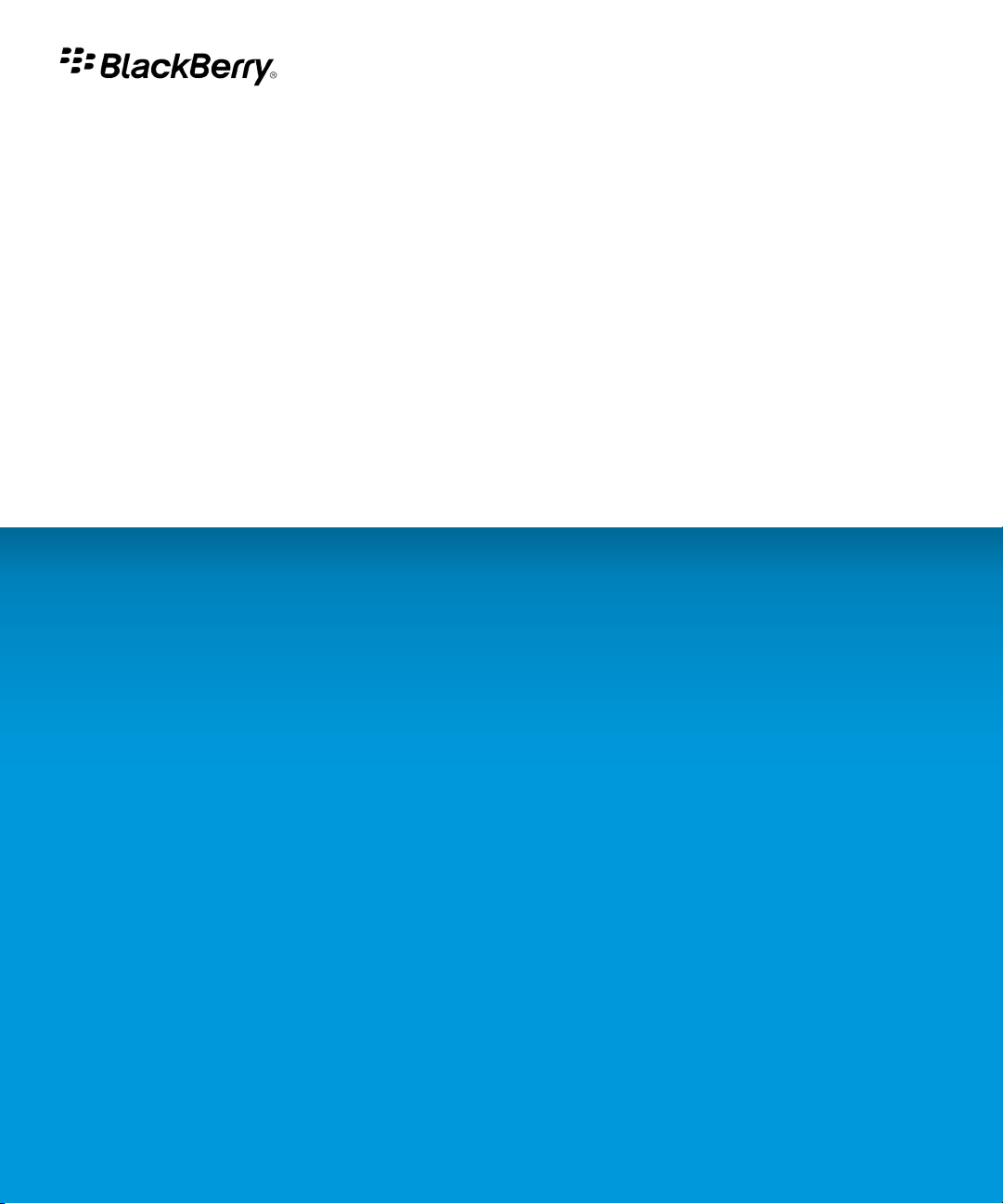
BlackBerry Torch 9800 Smartphone
Version: 6.0
Benutzerhandbuch
Die aktuellsten Benutzerhandbücher finden Sie unter www.blackberry.com/docs/smartphones.
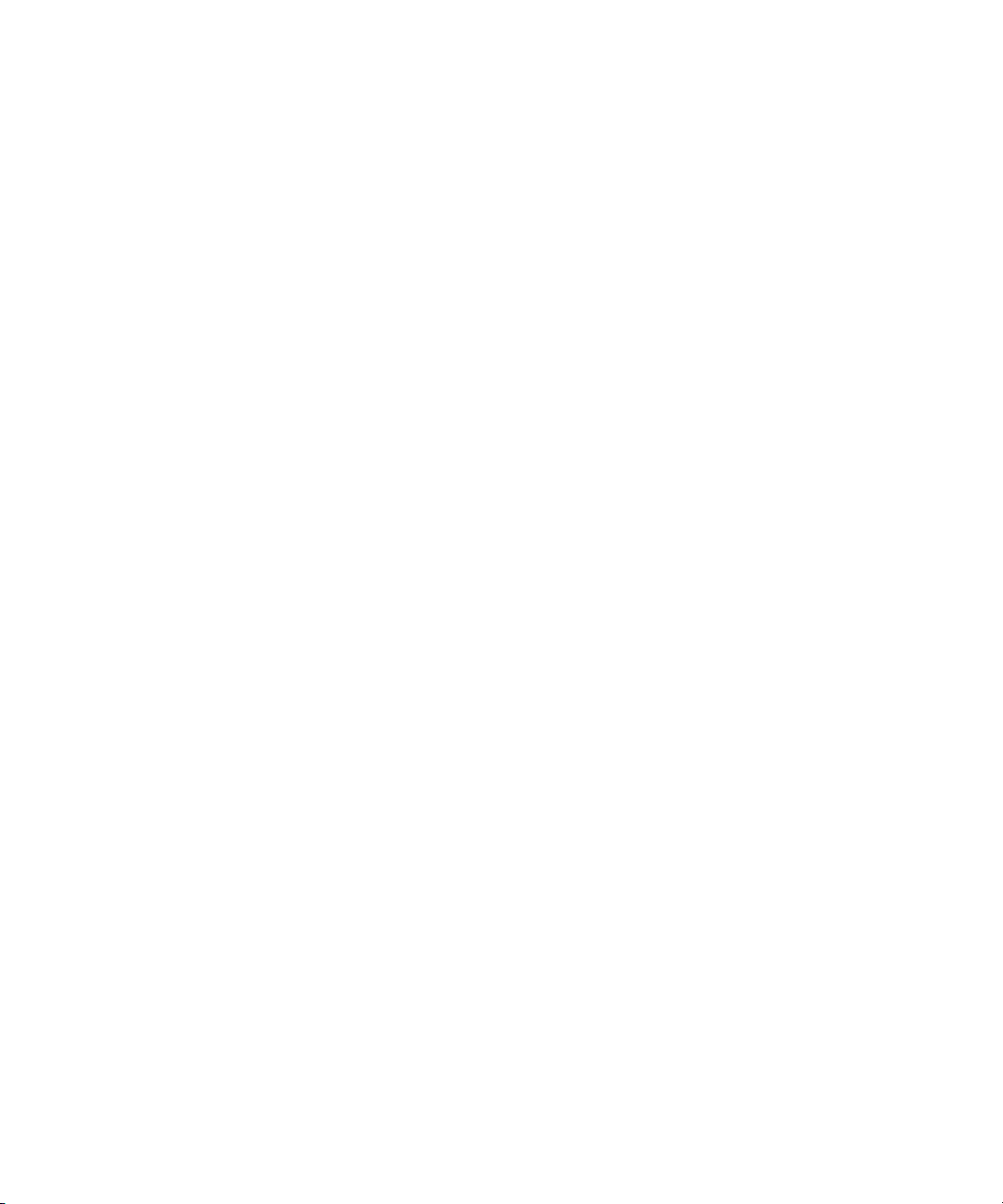
SWDT643442-941426-0827040534-003
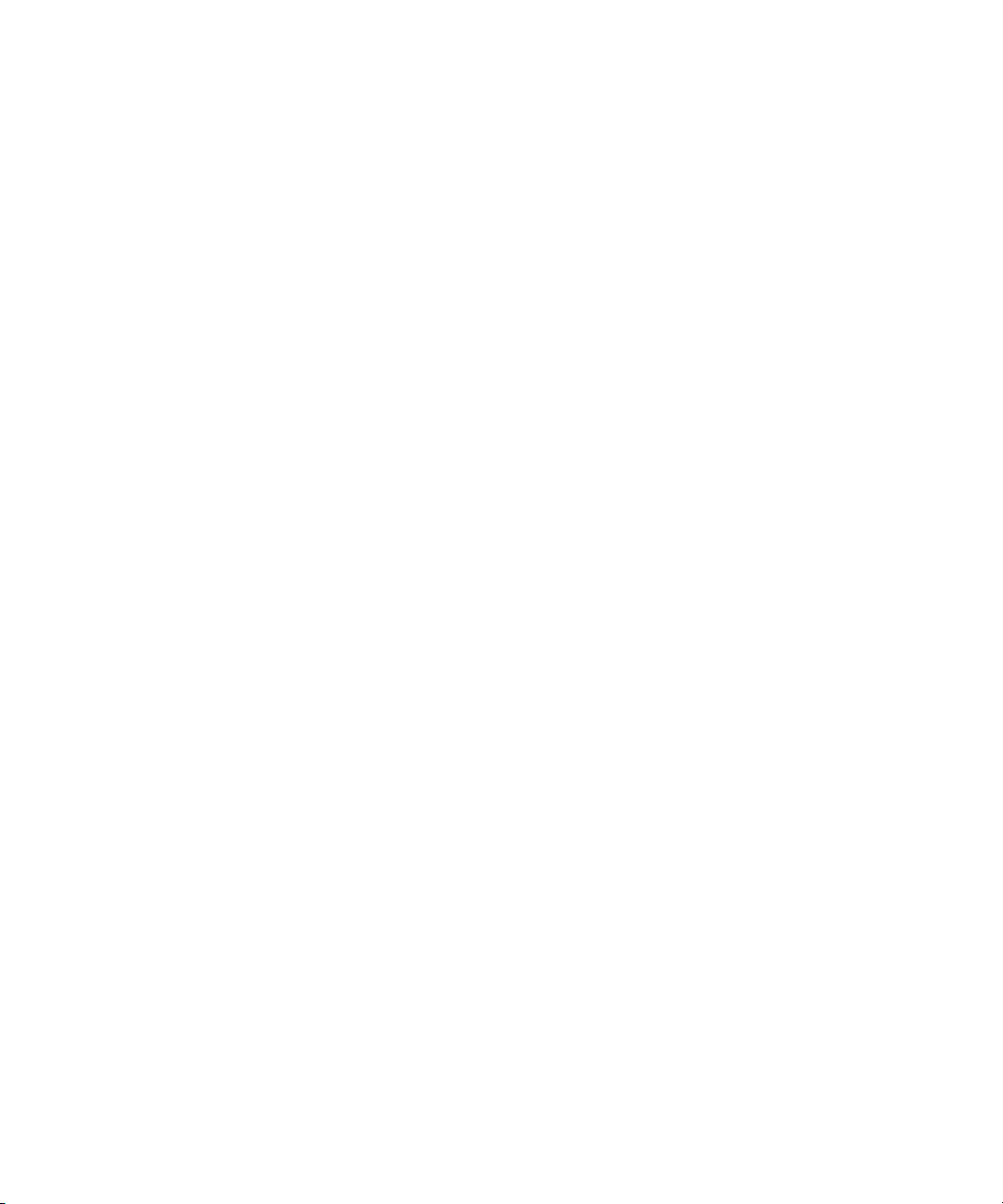
Inhaltsverzeichnis
Schnelle Hilfe............................................................................................................................................................................................................................................. 9
Die wichtigsten zehn Fragen.................................................................................................................................................................................................................... 9
Finden wichtiger Tasten............................................................................................................................................................................................................................ 12
Erstes Verwenden des Geräts................................................................................................................................................................................................................... 15
Informationen zur Startseite..................................................................................................................................................................................................................... 24
Personalisieren Ihres Geräts..................................................................................................................................................................................................................... 25
Tastenkombinationen................................................................................................................................................................................................................................ 32
Grundlegende Informationen zu BlackBerry-Tastenkombinationen................................................................................................................................................... 32
Tastenkombinationen für das Telefon..................................................................................................................................................................................................... 32
Tastenkombinationen für Nachrichten................................................................................................................................................................................................... 33
Tastenkombinationen für die Texteingabe für die Touchscreentastatur............................................................................................................................................. 34
Tastenkombinationen für die Texteingabe für die ausziehbare Tastatur............................................................................................................................................ 35
Tastenkombinationen für Dateien und Anlagen.................................................................................................................................................................................... 36
Medien-Shortcuts...................................................................................................................................................................................................................................... 37
Tastenkombinationen für den Browser.................................................................................................................................................................................................... 38
Tastenkombinationen für den Kalender.................................................................................................................................................................................................. 39
Suchen nach Tastenkombinationen......................................................................................................................................................................................................... 39
Fehlerbehebung: Tastenkombinationen.................................................................................................................................................................................................. 40
Telefon......................................................................................................................................................................................................................................................... 41
Grundlegende Informationen zum Telefon............................................................................................................................................................................................. 41
Notrufe........................................................................................................................................................................................................................................................ 43
Lautstärke.................................................................................................................................................................................................................................................... 44
Mailbox........................................................................................................................................................................................................................................................ 45
Kurzwahl...................................................................................................................................................................................................................................................... 46
Anklopffunktion, Anrufweiterleitung und Anrufblockierung................................................................................................................................................................ 47
Anrufbegrenzung und Smart Dialing...................................................................................................................................................................................................... 49
Konferenzschaltungen.............................................................................................................................................................................................................................. 50
Anruflisten................................................................................................................................................................................................................................................... 52
Mehrere Telefonnummern........................................................................................................................................................................................................................ 53
Telefonoptionen......................................................................................................................................................................................................................................... 54
Tastenkombinationen für das Telefon..................................................................................................................................................................................................... 56
Fehlerbehebung: Telefon.......................................................................................................................................................................................................................... 57
Sprachbefehle............................................................................................................................................................................................................................................. 60
Ausführen einer Aktion über einen Sprachbefehl.................................................................................................................................................................................. 60
Verfügbare Sprachbefehle........................................................................................................................................................................................................................ 60
Ändern der Sprache für Sprachbefehle................................................................................................................................................................................................... 61
Deaktivieren der Auswahllisten für Sprachbefehle................................................................................................................................................................................ 61

Ändern der Optionen für die Sprachsteuerung...................................................................................................................................................................................... 61
Verbessern der Spracherkennung............................................................................................................................................................................................................ 62
Fehlerbehebung: Sprachgesteuertes Wählen......................................................................................................................................................................................... 62
Nachrichten................................................................................................................................................................................................................................................ 63
E-Mail.......................................................................................................................................................................................................................................................... 63
PIN-Nachrichten........................................................................................................................................................................................................................................ 78
Textnachrichten.......................................................................................................................................................................................................................................... 83
Sicherheitsoptionen für Nachrichten...................................................................................................................................................................................................... 91
Anlagen....................................................................................................................................................................................................................................................... 92
S/MIME-geschützte Nachrichten............................................................................................................................................................................................................ 94
Systemeigene verschlüsselte Nachrichten in IBM Lotus Notes........................................................................................................................................................... 100
PGP-geschützte Nachrichten................................................................................................................................................................................................................... 101
Tastenkombinationen für Nachrichten................................................................................................................................................................................................... 106
Tastenkombinationen für Dateien und Anlagen.................................................................................................................................................................................... 107
Fehlerbehebung: Nachrichten................................................................................................................................................................................................................. 108
Dateien........................................................................................................................................................................................................................................................ 114
Dateigrundlagen........................................................................................................................................................................................................................................ 114
Verwalten von Dateien und Anlagen....................................................................................................................................................................................................... 116
Tastenkombinationen für Dateien und Anlagen.................................................................................................................................................................................... 119
Fehlerbehebung bei Anlagen................................................................................................................................................................................................................... 120
Medienzugriff............................................................................................................................................................................................................................................. 121
Musik........................................................................................................................................................................................................................................................... 121
Podcasts...................................................................................................................................................................................................................................................... 124
Videos.......................................................................................................................................................................................................................................................... 125
Videokamera............................................................................................................................................................................................................................................... 127
Kamera........................................................................................................................................................................................................................................................ 128
Bilder............................................................................................................................................................................................................................................................ 131
Sprachnotizen............................................................................................................................................................................................................................................. 133
Klingeltöne.................................................................................................................................................................................................................................................. 134
Medienspeicher.......................................................................................................................................................................................................................................... 135
Übertragen und Herunterladen von Mediendateien............................................................................................................................................................................. 139
Unterstützte Audio- und Videodateiformate.......................................................................................................................................................................................... 141
Medien-Shortcuts...................................................................................................................................................................................................................................... 141
Fehlerbehebung: Medien.......................................................................................................................................................................................................................... 143
Klingeltöne, Sounds und Alarme.............................................................................................................................................................................................................. 146
Informationen zu Klingeltönen, Sounds und Alarmen.......................................................................................................................................................................... 146
Ändern von Klingeltönen, Benachrichtigungen oder Erinnerungen................................................................................................................................................... 146
Hinzufügen eines benutzerdefinierten Profils........................................................................................................................................................................................ 146

Hinzufügen einer Kontaktmeldung......................................................................................................................................................................................................... 147
Stummschalten des Geräts....................................................................................................................................................................................................................... 147
Blinkende LED-Anzeige............................................................................................................................................................................................................................. 147
Ändern der Alarmbenachrichtigungsoptionen....................................................................................................................................................................................... 148
Aktivieren der Ereignistöne....................................................................................................................................................................................................................... 148
Fehlerbehebung: Klingeltöne, Sounds und Alarme............................................................................................................................................................................... 149
Browser........................................................................................................................................................................................................................................................ 150
Grundlegende Informationen zum Browser............................................................................................................................................................................................ 150
Browserlesezeichen................................................................................................................................................................................................................................... 153
RSS-Feeds................................................................................................................................................................................................................................................... 154
Browseroptionen........................................................................................................................................................................................................................................ 155
Browsersicherheit....................................................................................................................................................................................................................................... 157
Browser-Push............................................................................................................................................................................................................................................. 159
Tastenkombinationen für den Browser.................................................................................................................................................................................................... 160
Fehlerbehebung: Browser......................................................................................................................................................................................................................... 161
Kalender...................................................................................................................................................................................................................................................... 163
Grundlegende Informationen zum Kalender.......................................................................................................................................................................................... 163
Terminanfragen.......................................................................................................................................................................................................................................... 165
Konferenzgespräche.................................................................................................................................................................................................................................. 167
Synchronisieren von Kalendereinträgen................................................................................................................................................................................................. 169
Kalenderoptionen...................................................................................................................................................................................................................................... 170
Tastenkombinationen für den Kalender.................................................................................................................................................................................................. 172
Fehlerbehebung: Kalender....................................................................................................................................................................................................................... 173
Kontakte...................................................................................................................................................................................................................................................... 175
Grundlegende Informationen zu Kontakten........................................................................................................................................................................................... 175
Anpassen von Kontakten.......................................................................................................................................................................................................................... 176
Synchronisieren von Kontakten............................................................................................................................................................................................................... 178
Persönliche Verteilerlisten........................................................................................................................................................................................................................ 180
Mehrere Kontaktlisten............................................................................................................................................................................................................................... 181
Optionen der Kontaktliste........................................................................................................................................................................................................................ 181
Fehlerbehebung: Kontakte....................................................................................................................................................................................................................... 182
Uhr............................................................................................................................................................................................................................................................... 183
Automatisches Abrufen von Datum und Uhrzeit aus Mobilfunknetzen.............................................................................................................................................. 183
Einstellen von Datum und Uhrzeit des Handhelds................................................................................................................................................................................ 183
Ändern der Bildschirmanzeige während des Ladevorgangs................................................................................................................................................................. 183
Ändern des Ziffernblatts............................................................................................................................................................................................................................ 184
Anzeigen einer zweiten Zeitzone auf der Uhr........................................................................................................................................................................................ 184
Aktivieren des Alarms................................................................................................................................................................................................................................ 184
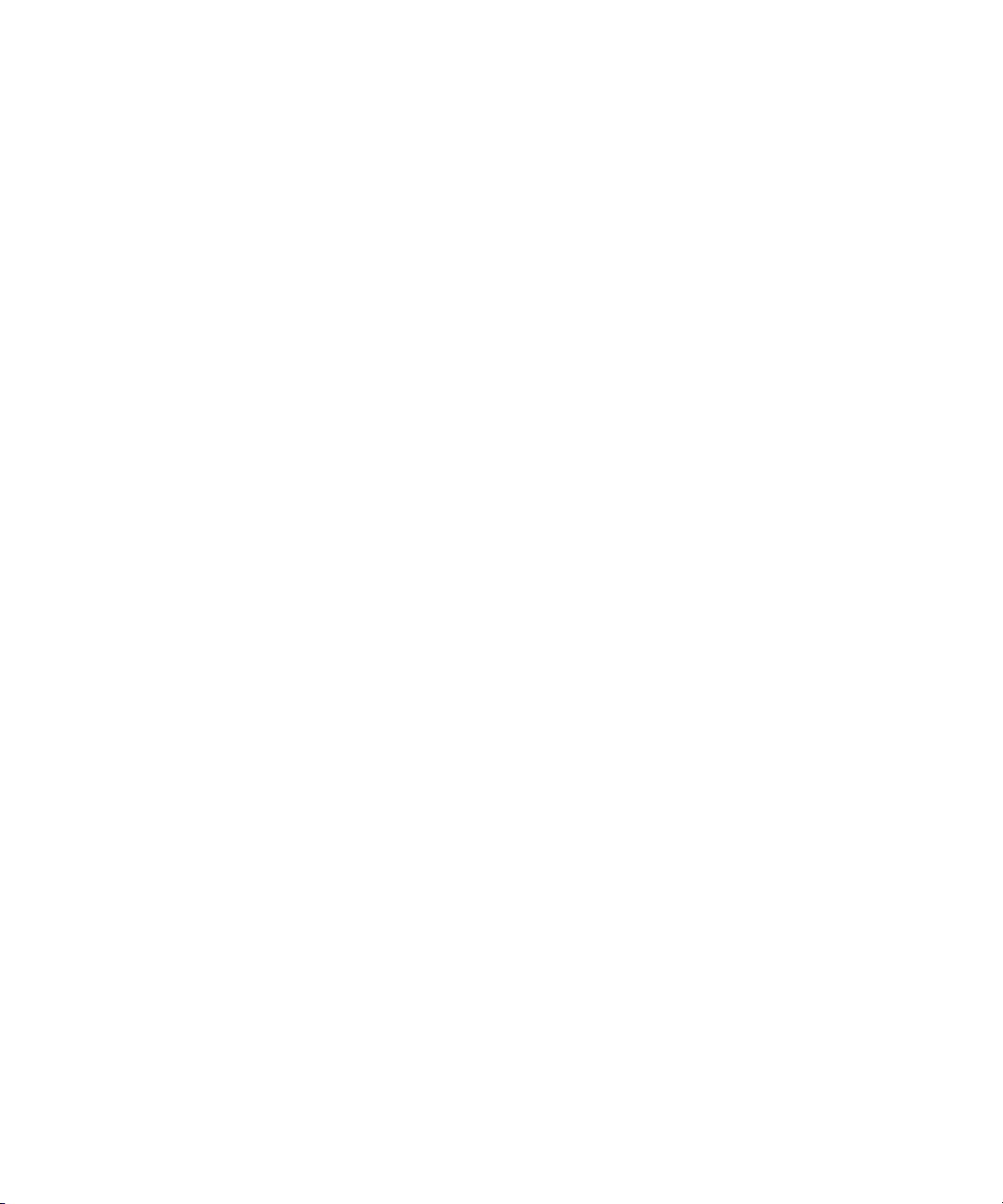
Ausschalten des Alarms............................................................................................................................................................................................................................ 184
Ändern der Alarmbenachrichtigungsoptionen....................................................................................................................................................................................... 185
Aktivieren des Nachtmodus der Uhr....................................................................................................................................................................................................... 185
Einstellen der Optionen für den Nachtmodus der Uhr......................................................................................................................................................................... 185
Verwenden der Stoppuhr.......................................................................................................................................................................................................................... 185
Verwenden des Zeitgebers........................................................................................................................................................................................................................ 186
Ändern der Timer-Benachrichtigungsoptionen..................................................................................................................................................................................... 186
Fehlerbehebung bei der Uhr..................................................................................................................................................................................................................... 186
Aufgaben und Notizen.............................................................................................................................................................................................................................. 187
Erstellen von Aufgaben oder Notizen...................................................................................................................................................................................................... 187
Senden von Aufgaben oder Notizen........................................................................................................................................................................................................ 187
Ändern oder Löschen einer Aufgabe oder Notiz.................................................................................................................................................................................... 187
Ändern des Status einer Aufgabe............................................................................................................................................................................................................ 187
Ausblenden abgeschlossener Aufgaben................................................................................................................................................................................................. 188
Anzeigen von Aufgaben im Kalender...................................................................................................................................................................................................... 188
Synchronisieren von Aufgaben und Notizen.......................................................................................................................................................................................... 188
Informationen zu Kategorien.................................................................................................................................................................................................................... 190
Erstellen von Kategorien für Kontakte, Aufgaben oder Notizen.......................................................................................................................................................... 190
Erstellen einer Kategorie für Kontakte, Aufgaben oder Notizen.......................................................................................................................................................... 190
Deaktivieren der Eingabeaufforderung, die vor dem Löschen von Elementen angezeigt wird........................................................................................................ 191
Texteingaben.............................................................................................................................................................................................................................................. 192
Grundlegende Informationen zur Eingabe............................................................................................................................................................................................. 192
Eingabemethoden...................................................................................................................................................................................................................................... 193
Eingabeoptionen........................................................................................................................................................................................................................................ 194
Rechtschreibprüfung................................................................................................................................................................................................................................. 195
Benutzerdefiniertes Wörterbuch.............................................................................................................................................................................................................. 196
AutoText...................................................................................................................................................................................................................................................... 197
Tastenkombinationen für die Texteingabe für die Touchscreentastatur............................................................................................................................................. 198
Tastenkombinationen für die Texteingabe für die ausziehbare Tastatur............................................................................................................................................ 199
Fehlerbehebung: Texteingabe.................................................................................................................................................................................................................. 200
Tastatur....................................................................................................................................................................................................................................................... 201
Ändern der Tastaturanordnung................................................................................................................................................................................................................ 201
Ändern der Standardtastatur in Hochformat......................................................................................................................................................................................... 201
Zuweisen einer Anwendung zu einer Komforttaste............................................................................................................................................................................... 201
Festlegen des standardmäßigen Währungssymbols............................................................................................................................................................................. 201
Festlegen der Cursor-Geschwindigkeit................................................................................................................................................................................................... 202
Aktivieren von Tastentönen...................................................................................................................................................................................................................... 202
Einstellen der Trackpad-Empfindlichkeit................................................................................................................................................................................................ 202
Stummschalten von Trackpad-Tönen...................................................................................................................................................................................................... 202

Fehlerbehebung: Tastatur......................................................................................................................................................................................................................... 203
Sprache........................................................................................................................................................................................................................................................ 204
Informationen zur Eingabesprache.......................................................................................................................................................................................................... 204
Ändern der Sprache................................................................................................................................................................................................................................... 204
Verwenden einer Tastenkombination zum Wechseln der Eingabesprachen bei der Texteingabe................................................................................................... 204
Hinzufügen einer Anzeigesprache........................................................................................................................................................................................................... 205
Löschen einer Sprache.............................................................................................................................................................................................................................. 205
Fehlerbehebung: Sprache......................................................................................................................................................................................................................... 205
Bildschirmanzeige...................................................................................................................................................................................................................................... 206
Festlegen der Optionen für die Hintergrundbeleuchtung.................................................................................................................................................................... 206
Verwenden eines Bildes als Hintergrundbild für Ihr Gerät................................................................................................................................................................... 206
Ändern der Anzeigeschrift........................................................................................................................................................................................................................ 206
Organisieren von Anwendungen auf der Startseite.............................................................................................................................................................................. 206
Hinzufügen einer Nachricht, die angezeigt wird, wenn Ihr Gerät gesperrt ist.................................................................................................................................. 207
Einschalten der LED-Benachrichtigung für Netzabdeckung................................................................................................................................................................ 208
Verwenden von Graustufen oder von umgekehrtem Kontrast für die Bildschirmanzeige................................................................................................................ 208
Themen........................................................................................................................................................................................................................................................ 208
Beheben von Anzeigeproblemen............................................................................................................................................................................................................. 209
GPS-Technologie....................................................................................................................................................................................................................................... 210
Informationen zur GPS-Technologie....................................................................................................................................................................................................... 210
Einschalten der GPS-Technologie........................................................................................................................................................................................................... 210
Einstellen des GPS-Empfängers, der zum Verfolgen von Strecken verwendet wird......................................................................................................................... 210
Ermitteln Ihrer GPS-Position.................................................................................................................................................................................................................... 211
Verhindern, dass andere Personen Ihren Standort erfassen können.................................................................................................................................................. 211
Deaktivieren der Standorthilfe................................................................................................................................................................................................................. 211
Fehlerbehebung: GPS-Technologie......................................................................................................................................................................................................... 212
Karten.......................................................................................................................................................................................................................................................... 213
Grundlegende Informationen zu Karten................................................................................................................................................................................................. 213
Kartenoptionen.......................................................................................................................................................................................................................................... 216
Tastenkombinationen für Karten............................................................................................................................................................................................................. 216
Fehlerbehebung: Karten........................................................................................................................................................................................................................... 217
Anwendungen............................................................................................................................................................................................................................................ 218
Informationen zu Multitasking................................................................................................................................................................................................................. 218
Ausführen einer Anwendung im Hintergrund und Wechseln zu einer anderen Anwendung.......................................................................................................... 218
Schließen einer Anwendung, sodass sie nicht im Hintergrund ausgeführt wird............................................................................................................................... 218
Informationen zum Hinzufügen von Anwendungen.............................................................................................................................................................................. 219
Info zu Social Networking-Anwendungen.............................................................................................................................................................................................. 220

Info zu Instant Messaging-Anwendungen.............................................................................................................................................................................................. 220
Anfordern des Gerätekennworts, bevor eine Anwendung hinzugefügt wird..................................................................................................................................... 220
Löschen einer Anwendung........................................................................................................................................................................................................................ 221
Anzeigen der Eigenschaften für eine Anwendung................................................................................................................................................................................. 221
Anzeigen der Größe einer Anwendungsdatenbank............................................................................................................................................................................... 221
Fehlerbehebung: Anwendungen.............................................................................................................................................................................................................. 221
BlackBerry Device Software...................................................................................................................................................................................................................... 222
Informationen zum Aktualisieren der BlackBerry Device Software..................................................................................................................................................... 222
Aktualisieren der BlackBerry Device Software über das drahtlose Netzwerk.................................................................................................................................... 223
Löschen oder Zurückkehren zur vorherigen Version der BlackBerry Device Software...................................................................................................................... 223
Aktualisieren der BlackBerry Device Software über eine Website....................................................................................................................................................... 223
Aktualisieren der BlackBerry Device Software mithilfe der BlackBerry Desktop Software............................................................................................................... 224
Fehlerbehebung: BlackBerry Device Software....................................................................................................................................................................................... 224
Verbindungen verwalten........................................................................................................................................................................................................................... 226
Grundlagen der Verwaltung von Verbindungen.................................................................................................................................................................................... 226
Mobilfunknetz............................................................................................................................................................................................................................................. 228
Wi-Fi-Technologie...................................................................................................................................................................................................................................... 232
Bluetooth-Technologie.............................................................................................................................................................................................................................. 237
Stromversorgung und Akku...................................................................................................................................................................................................................... 246
Ausschalten des Geräts............................................................................................................................................................................................................................. 246
Aktivieren des automatischen Ein-/Ausschaltens für das Gerät......................................................................................................................................................... 246
Zurücksetzen des Geräts........................................................................................................................................................................................................................... 246
Prüfen des Akku-Ladezustands................................................................................................................................................................................................................ 246
Verlängern der Akkulebensdauer............................................................................................................................................................................................................. 247
Speicher- und Medienkarten.................................................................................................................................................................................................................... 248
Informationen zu Medienkarten............................................................................................................................................................................................................... 248
Unterstützte Medienkarten...................................................................................................................................................................................................................... 248
Deaktivieren der Medienkartenunterstützung....................................................................................................................................................................................... 248
Reparaturdateien, die auf Ihrer Medienkarte oder auf Ihrem Gerät gespeichert sind...................................................................................................................... 248
Informationen zur Komprimierung.......................................................................................................................................................................................................... 249
Informationen zur Dateiverschlüsselung................................................................................................................................................................................................ 249
Aktivieren der Verschlüsselung................................................................................................................................................................................................................ 249
Bewährtes Verfahren: Freihalten von Speicher auf Ihrem Gerät......................................................................................................................................................... 250
Fehlerbehebung: Gerätespeicher und Medienkarten........................................................................................................................................................................... 250
Suche........................................................................................................................................................................................................................................................... 251
Suchen nach einem Artikel....................................................................................................................................................................................................................... 251
Festlegen der Arten von Elementen, die in Suchvorgängen enthalten sind....................................................................................................................................... 251
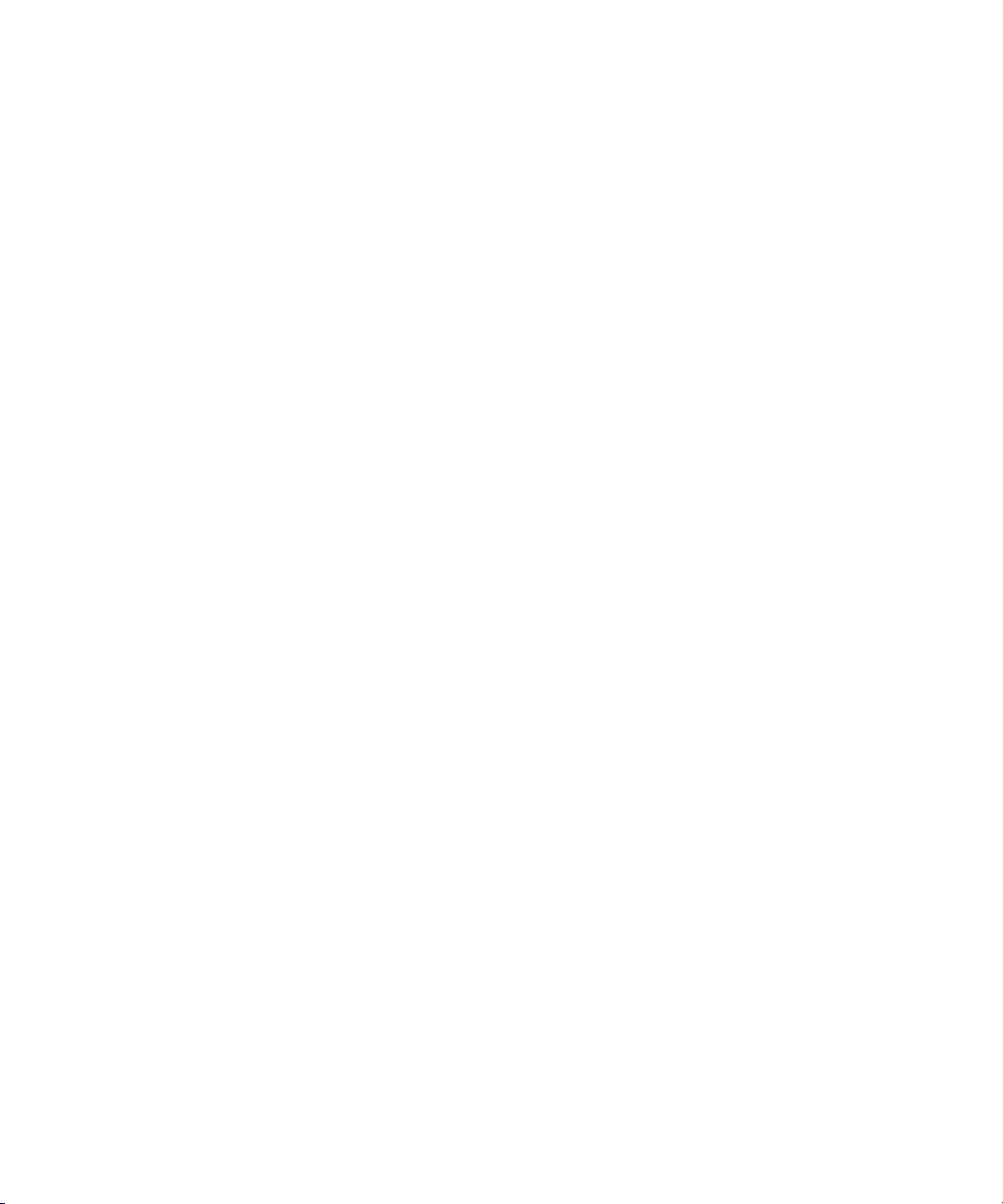
Suchen nach Nachrichten......................................................................................................................................................................................................................... 251
Nachrichtsuchkriterien.............................................................................................................................................................................................................................. 252
Machen Sie mehr mit Ihren Suchergebnissen für Nachrichten........................................................................................................................................................... 252
Suchen nach Text in einer Nachricht, in einer Datei oder auf einer Webseite................................................................................................................................... 253
Anzeigen, Bearbeiten oder Löschen eines gespeicherten Suchlaufs................................................................................................................................................... 253
Suchen nach einem Kontakt in der Unternehmenskontaktliste.......................................................................................................................................................... 253
Suchen nach Tastenkombinationen......................................................................................................................................................................................................... 254
SIM-Karte.................................................................................................................................................................................................................................................... 255
Informationen zum SIM-Karten-Telefonbuch........................................................................................................................................................................................ 255
Hinzufügen eines Kontakts zu Ihrer SIM-Karte..................................................................................................................................................................................... 255
Kopieren der Kontakte von der SIM-Karte in die Kontaktliste............................................................................................................................................................. 255
Kopieren eines Kontakts aus der Kontaktliste auf die SIM-Karte....................................................................................................................................................... 255
Ändern oder Löschen eines SIM-Karten-Kontakts................................................................................................................................................................................ 256
Speichern von Textnachrichten auf der SIM-Karte............................................................................................................................................................................... 256
Ändern des Anzeigenamens für eine Telefonnummer.......................................................................................................................................................................... 256
Informationen zu Sicherheitsfunktionen der SIM-Karte....................................................................................................................................................................... 257
Schützen der SIM-Karte mit einem PIN-Code....................................................................................................................................................................................... 257
Ändern des PIN-Codes der SIM-Karte.................................................................................................................................................................................................... 257
Sicherheit.................................................................................................................................................................................................................................................... 258
Grundlegende Informationen zur Sicherheit.......................................................................................................................................................................................... 258
Kennwortverwaltung................................................................................................................................................................................................................................. 260
Verschlüsselung......................................................................................................................................................................................................................................... 262
Speicherbereinigung................................................................................................................................................................................................................................. 264
Zertifikate.................................................................................................................................................................................................................................................... 265
PGP-Schlüssel............................................................................................................................................................................................................................................ 272
Zertifikatserver........................................................................................................................................................................................................................................... 278
Schlüsselspeicher....................................................................................................................................................................................................................................... 279
Smartcards.................................................................................................................................................................................................................................................. 282
VPN-Einstellungen.................................................................................................................................................................................................................................... 285
Manuelle Überprüfung der Sicherheitssoftware.................................................................................................................................................................................... 287
Steuern von Drittanbieteranwendungen................................................................................................................................................................................................ 287
Fehlerbehebung: Sicherheit...................................................................................................................................................................................................................... 290
Servicebücher und Diagnoseberichte...................................................................................................................................................................................................... 292
Akzeptieren, Löschen oder Wiederherstellen eines Servicebuchs....................................................................................................................................................... 292
Ausführen eines Diagnoseberichts.......................................................................................................................................................................................................... 292
Anzeigen, Einreichen oder Löschen eines Diagnoseberichts............................................................................................................................................................... 292
Festlegen eines Standardempfängers für Diagnoseberichte............................................................................................................................................................... 293
Ich kann keinen Diagnosebericht ausführen oder senden................................................................................................................................................................... 293
Anzeigen der Versionsnummer der BlackBerry Device Software des BlackBerry-Geräts................................................................................................................. 293
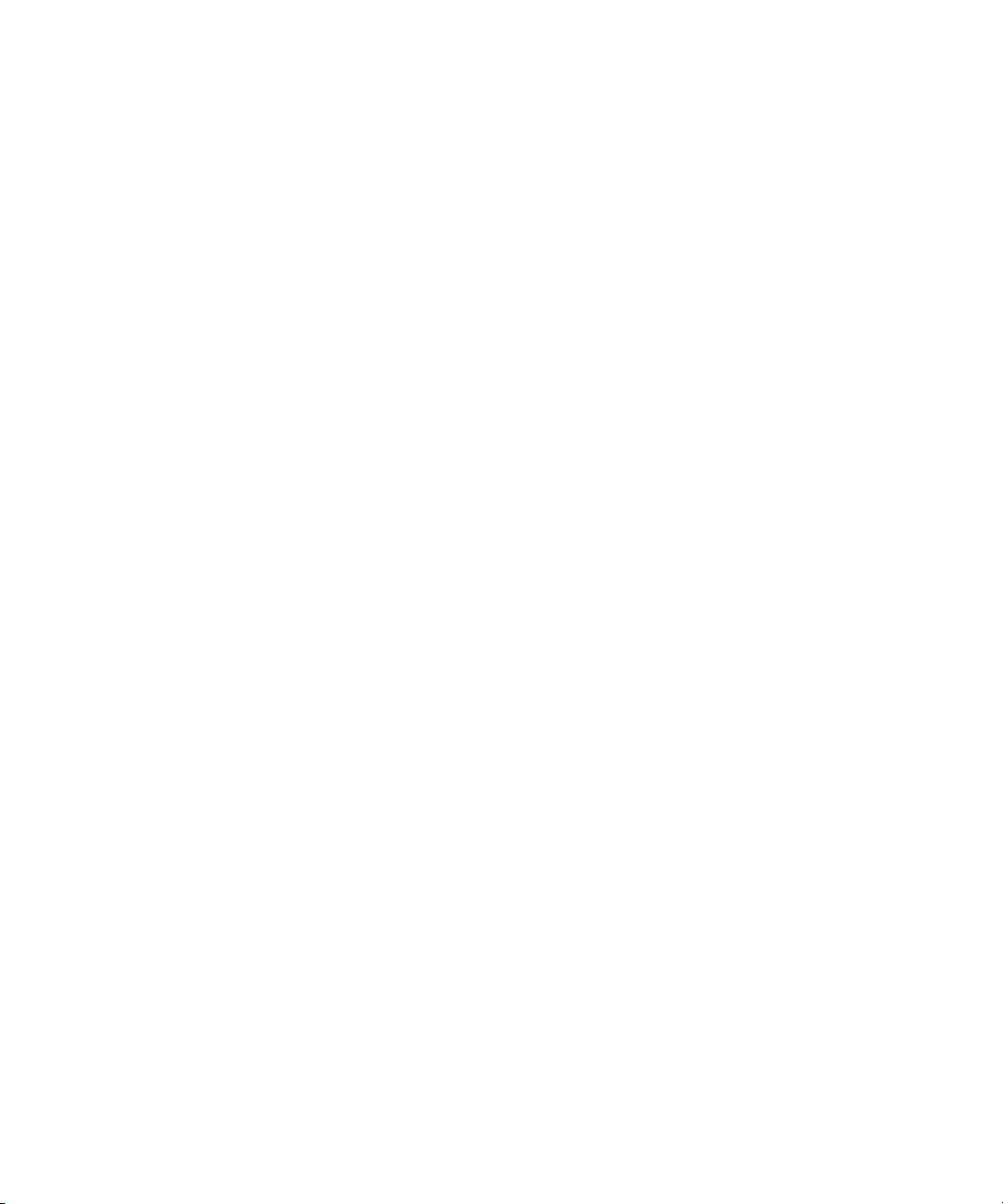
Versenden eines Wi-Fi-Diagnoseberichts............................................................................................................................................................................................... 293
Festlegen von Optionen für Wi-Fi-Diagnoseberichte............................................................................................................................................................................ 294
Synchronisierung....................................................................................................................................................................................................................................... 295
Informationen zur Synchronisierung....................................................................................................................................................................................................... 295
Synchronisieren von E-Mails über das Mobilfunknetz.......................................................................................................................................................................... 295
Löschen von E-Mails auf Ihrem Gerät und in der E-Mail-Anwendung auf Ihrem Computer........................................................................................................... 296
Synchronisieren von Terminplanerdaten über das Mobilfunknetz...................................................................................................................................................... 296
Informationen zu Synchronisierungskonflikten...................................................................................................................................................................................... 296
Verwalten von E-Mail-Synchronisationskonflikten................................................................................................................................................................................ 297
Verwalten von Datensynchronisierungskonflikten................................................................................................................................................................................ 297
Informationen zum Sichern und Wiederherstellen von Gerätedaten.................................................................................................................................................. 297
Leeren des Ordners "Gelöschte Elemente" auf Ihrem Computer von Ihrem Gerät........................................................................................................................... 298
Fehlerbehebung: Synchronisierung......................................................................................................................................................................................................... 298
Zugänglichkeitsoptionen........................................................................................................................................................................................................................... 300
Informationen zu Zugänglichkeitsoptionen............................................................................................................................................................................................ 300
Zugriffsoptionen für den Bildschirm........................................................................................................................................................................................................ 300
Zugriffsoptionen für die Audio und Telefon............................................................................................................................................................................................ 301
Zugriffsoptionen für die Eingabe.............................................................................................................................................................................................................. 303
Rechner....................................................................................................................................................................................................................................................... 305
Verwenden des Taschenrechners............................................................................................................................................................................................................ 305
Konvertieren von Maßeinheiten............................................................................................................................................................................................................... 305
BrickBreaker................................................................................................................................................................................................................................................ 306
Informationen zu BrickBreaker................................................................................................................................................................................................................. 306
BrickBreaker-Kapseln................................................................................................................................................................................................................................ 306
Punktebewertung in BrickBreaker........................................................................................................................................................................................................... 307
Spielen des Spiels BrickBreaker............................................................................................................................................................................................................... 307
Einstellen der Lautstärke........................................................................................................................................................................................................................... 307
Einstellen der Schlägergeschwindigkeit................................................................................................................................................................................................. 308
Das Spiel Word Mole.................................................................................................................................................................................................................................. 309
Grundlegende Informationen zum Spiel "Word Mole".......................................................................................................................................................................... 309
Einzelspiele................................................................................................................................................................................................................................................. 310
Spiele mit mehreren Teilnehmern............................................................................................................................................................................................................ 311
Fehlerbehebung: Word Mole.................................................................................................................................................................................................................... 312
Glossar......................................................................................................................................................................................................................................................... 313
Rechtliche Hinweise.................................................................................................................................................................................................................................. 318
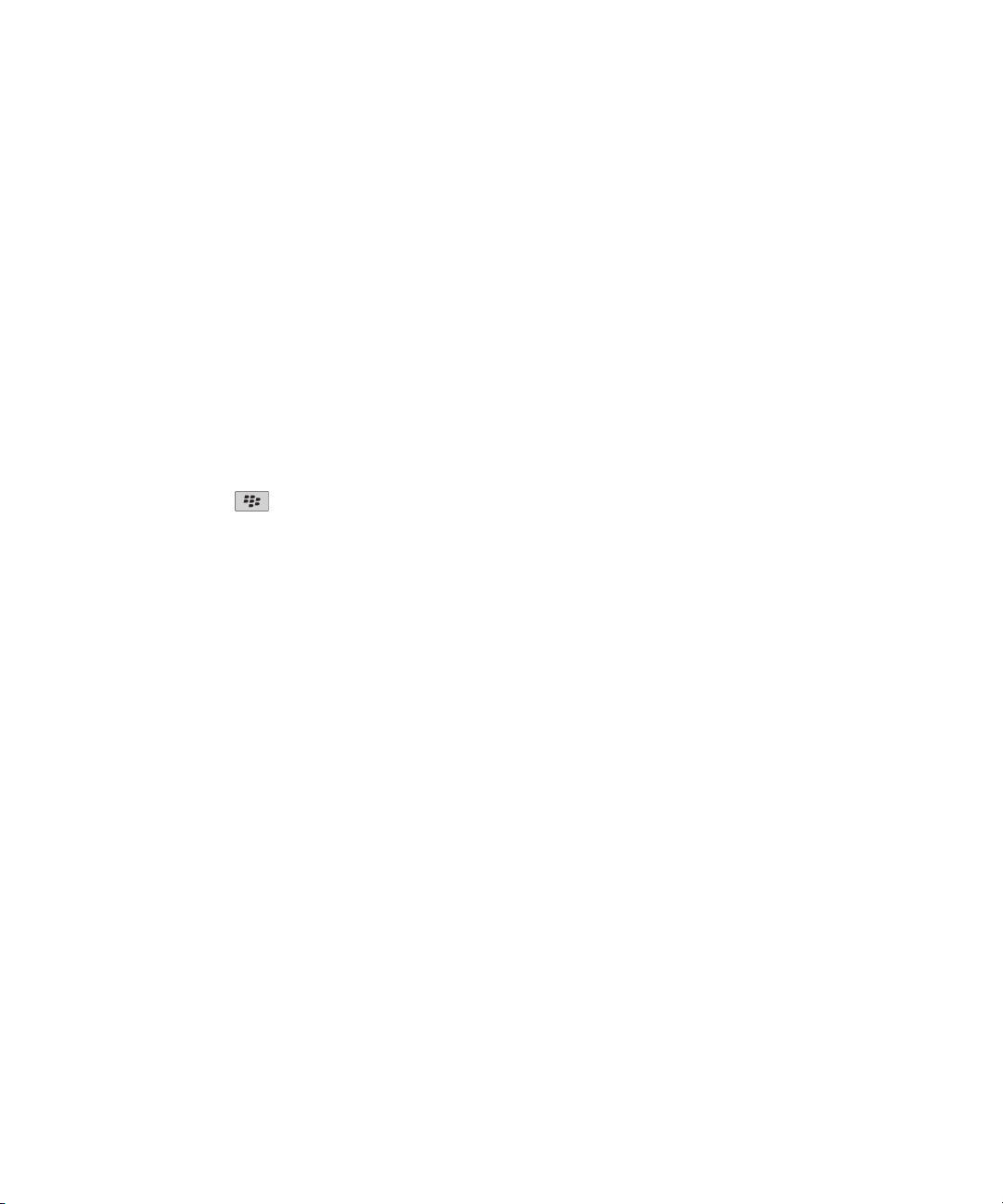
Benutzerhandbuch
Schnelle Hilfe
Schnelle Hilfe
Die wichtigsten zehn Fragen
BlackBerry®-Gerätebenutzer haben entschieden! Hier sind die 10 wichtigsten Aufgaben, über deren Durchführung auf ihren Geräten sie mehr
erfahren möchten.
Ändern von Klingeltönen, Benachrichtigungen oder Erinnerungen
1. Klicken Sie auf der Startseite auf das Symbol Audio und Alarmprofile.
2. Klicken Sie auf Sounds ändern > Sounds für ausgewähltes Profil > Klingelton.
• Klicken Sie auf einen Ton.
• Um einen Ton zu verwenden, der auf Ihrem BlackBerry®-Gerät oder auf einer Medienkarte ist, klicken Sie auf Musik auswählen.
Suchen und klicken Sie auf eine Audiodatei.
3. Drücken Sie die Taste
Einrichten einer E-Mail-Adresse
1. Klicken Sie auf der Startseite auf das Symbol Einrichten.
2. Klicken Sie im Abschnitt Einrichtung auf das Symbol E-Mail-Konto.
3. Folgen Sie den Bildschirmen, um Ihre E-Mail-Adresse einzurichten. Wenn Ihre E-Mail-Adresse richtig eingerichtet ist, erhalten Sie eine
Bestätigungsnachricht. Um Ihre E-Mail-Nachrichten auf der Startseite anzuzeigen und zu verwalten, klicken auf das Symbol
Nachrichten.
> Speichern.
Anmerkung: In einigen Fällen sehen Sie möglicherweise die folgenden Optionen. Wählen Sie in diesem Fall eine der Optionen aus.
• Internet Mail-Konto: Mit dieser Option können Sie Ihr BlackBerry®-Gerät mit einem oder mehreren vorhandenen E-Mail-Konten (zum
Beispiel Windows Live™ Hotmail®) verknüpfen oder eine neue E-Mail-Adresse für Ihr Gerät erstellen.
• Enterprise-Konto: Wenn Ihr Administrator Ihnen ein Kennwort für die Enterprise-Aktivierung gegeben hat, verwenden Sie diese Option,
um Ihr Gerät mithilfe des BlackBerry® Enterprise Server mit Ihrem geschäftlichen E-Mail-Konto zu verknüpfen.
Wenn Sie versuchen, ein Internet E-Mail-Konto (zum Beispiel Windows Live™ Hotmail®) oder eine neue E-Mail-Adresse für Ihr Gerät
einzurichten, und diese Option nicht angezeigt wird, wenden Sie sich an Ihren Administrator oder Mobilfunkanbieter.
Informationen zum Hinzufügen von Anwendungen
In Abhängigkeit von Ihrem Mobilfunkanbieter und Gebiet haben Sie möglicherweise Sie die Option zum Hinzufügen oder Aktualisieren von
Anwendungen, die die BlackBerry App World™ Storefront, die BlackBerry® Desktop Software Software oder das Application Center verwenden.
Sie können möglicherweise auch Anwendungen von einer Webseite (besuchen Sie mobile.blackberry.com über Ihr BlackBerry) oder von einer
von Ihrem Mobilfunkanbieter angebotenen Anwendung herunterladen.
9
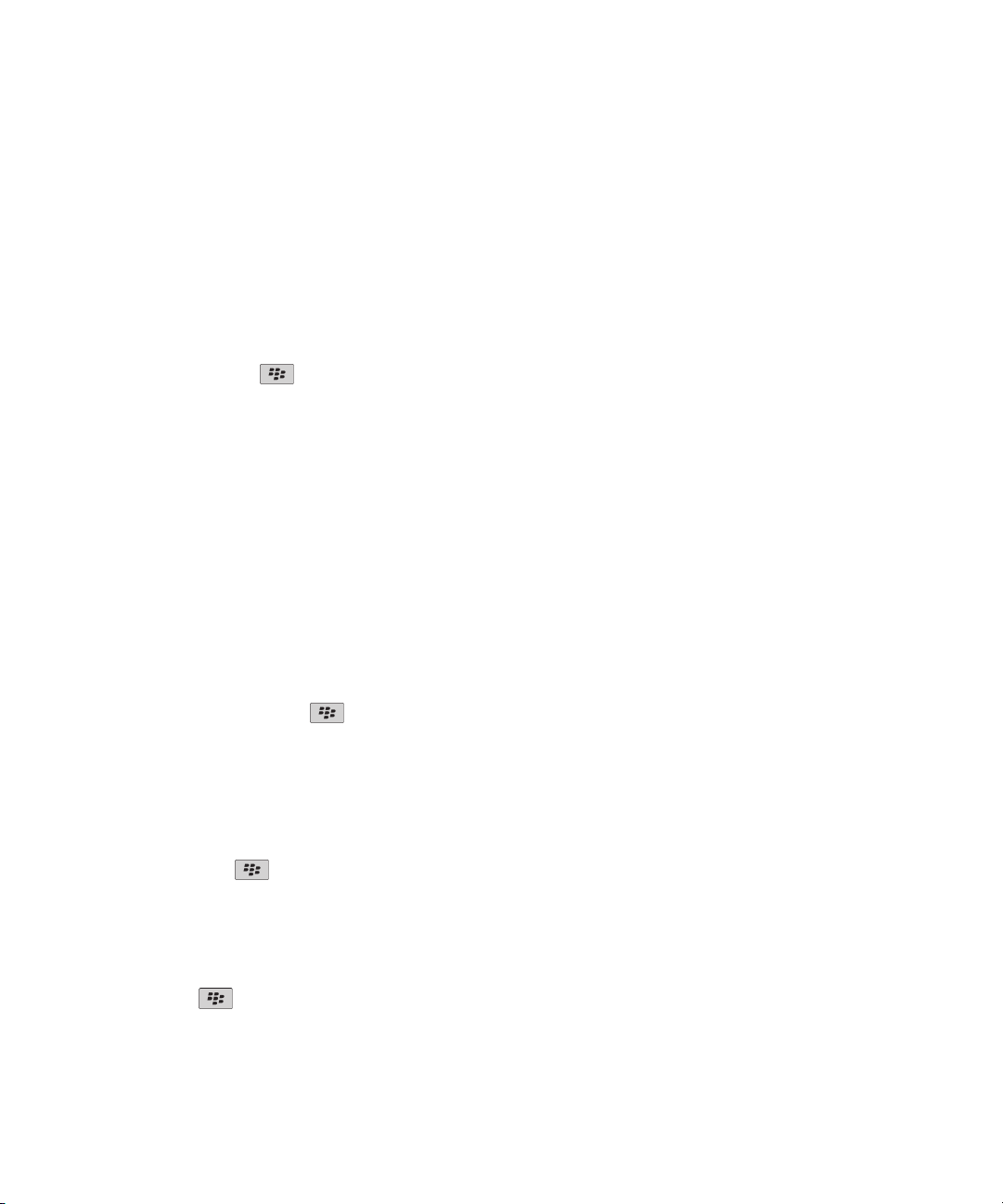
Benutzerhandbuch
Es gelten möglicherweise zusätzliche Geschäftsbedingungen für die Software und Dienste, die über die BlackBerry App World™ Storefront, das
BlackBerry Desktop Software oder das Application Center bereitgestellt werden. Es gelten möglicherweise Gebühren für die Datenübertragung,
wenn Sie eine Anwendung über das Mobilfunknetz verwenden. Weitere Informationen erhalten Sie von Ihrem Mobilfunkanbieter.
BlackBerry App World
Wenn Sie BlackBerry App Worldauf Ihrem Gerät haben, können Sie nach Downloadspielen, Social Networking-Anwendungen, persönlichen
Produktivitätsanwendungen und vielem mehr suchen und diese herunterladen. Mit einem bestehenden PayPal®-Konto können Sie Elemente
kaufen und über das Mobilfunknetz auf Ihr Gerät herunterladen.
Um BlackBerry App World herunterzuladen, besuchen Sie www.blackberryappworld.com.
Für weitere Informationen zur Verwaltung von Anwendungen, BlackBerry App Worldverwenden, klicken Sie auf das BlackBerry App WorldSymbol. Drücken Sie die Taste > Hilfe.
BlackBerry Desktop Software
Wenn Sie die BlackBerry Desktop Software auf Ihrem Computer installiert haben, können Sie Ihr Gerät mit Ihrem Computer verbinden, um
Anwendungen hinzuzufügen, zu aktualisieren, zu entfernen oder wiederherzustellen. Sie können auch Anwendungen zu Ihrem Gerät
hinzufügen, die Sie von Ihrem Computer heruntergeladen haben, ohne das Mobilfunknetz verwenden zu müssen.
Um BlackBerry Desktop Software, besuchen Sie www.blackberry.com/desktop.
Weitere Informationen zur Verwaltung von Anwendungen, die BlackBerry Desktop Software verwenden, finden Sie in der Hilfe zur BlackBerry
Desktop Software.
Application Center
Wenn Sie das Application Center auf Ihrem Gerät haben, können Sie eine Reihe von Anwendungen, die von Ihrem Mobilfunkanbieter gehostet
werden, hinzufügen, aktualisieren, oder auf eine frühere Version zurücksetzen. Je nach Mobilfunkanbieter ist diese Funktion möglicherweise
nicht verfügbar.
Für weitere Informationen zur Verwaltung von Anwendungen, die das Application Center verwenden, klicken Sie auf das Application
Center-Symbol. Drücken Sie die Taste
> Hilfe.
Schnelle Hilfe
Herunterladen eines Themas
Je nach Ihrem Mobilfunkanbieter wird diese Funktion möglicherweise nicht unterstützt.
1. Klicken Sie auf der Startseite oder in einem Ordner auf das Symbol Optionen.
2. Klicken Sie auf Bildschirm > Bildschirmanzeige.
3. Drücken Sie die Taste > Herunterladen von Themen.
Verwenden eines Bildes als Hintergrundbild für Ihr Gerät
1. Klicken Sie auf der Startseite auf das Symbol Medien > Symbol Bilder.
2. Navigieren Sie zu einem Bild.
3. Drücken Sie die
10
-Taste > Als Hintergrundbild festlegen.
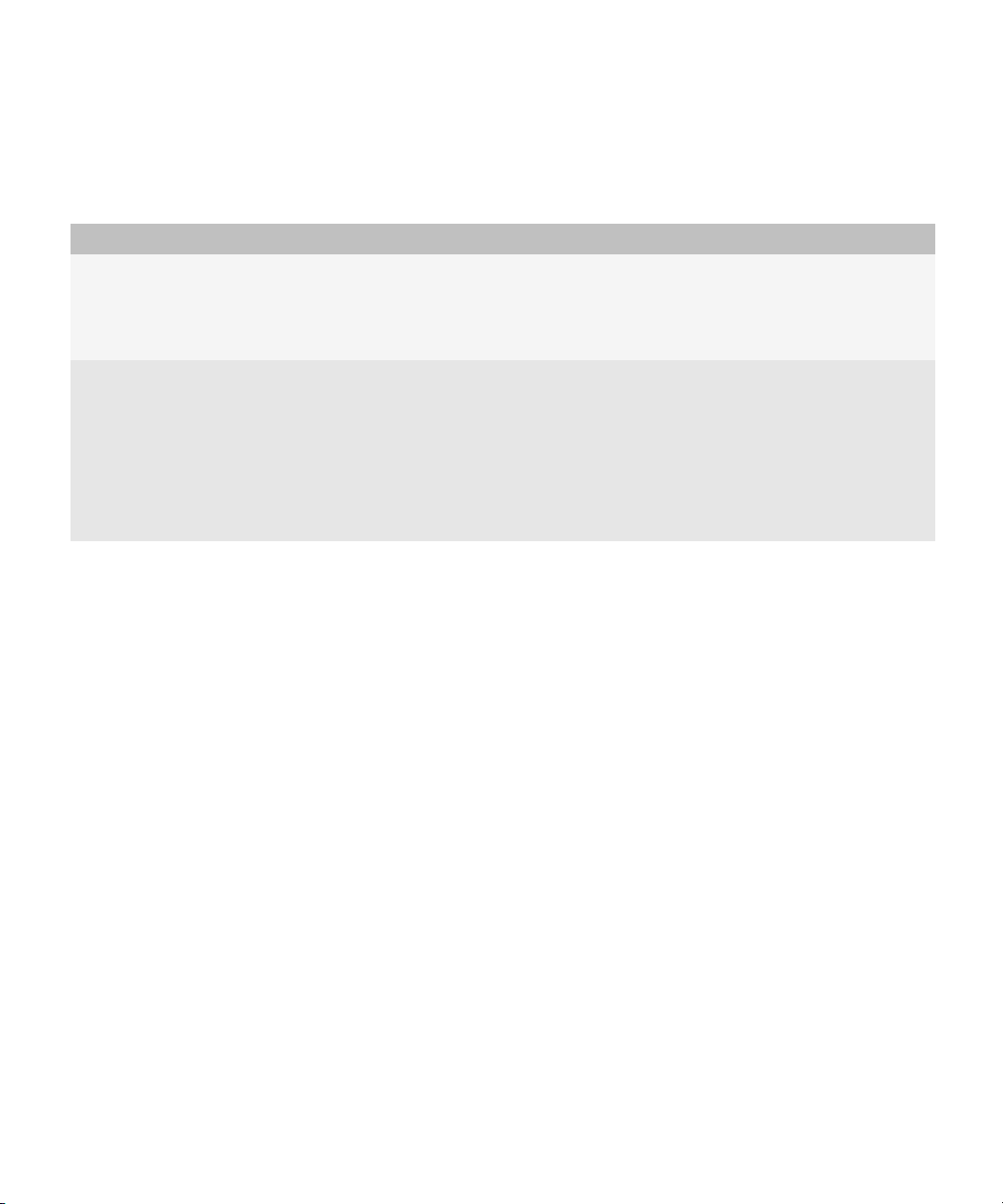
Benutzerhandbuch
Unterstützte Audio- und Videodateiformate
Geben Sie Folgendes ein: Dateiformat
Audio
Video
• .mp3
• .m4a
• .wma
• .wav
• .mp4
• .mov
• .3gp
• .3gp2
• .avi
• .asf
• .wmv
Schnelle Hilfe
Übertragen einer Datei von Ihrem Computer auf Ihr Gerät, wobei Sie Ihr Gerät als ein
USB-Laufwerk verwenden
Sie müssen die BlackBerry® Desktop Software verwenden, um die Information oder Verschlüsselung, die mit Ihren Mediendateien verknüpft
sind, bei der Übertragung von Dateien zwischen Ihrem BlackBerry-Gerät und Ihrem Computer zu verwalten und beizubehalten.
1. Schließen Sie Ihr Gerät per USB-Kabel an den Computer an.
2. Führen Sie einen der folgenden Schritte aus:
• Wenn Sie die meisten Arten von Dateien übertragen wollen, wählen Sie im Dialogfeld, das auf Ihrem Gerät angezeigt wird, die USBOption aus.
• Wenn Sie mit DRM geschützte Mediendateien übertragen wollen, wählen Sie im Dialogfeld, das auf Ihrem Gerät angezeigt wird, die
Medienübertragungsoption aus.
3. Geben Sie ggf. ein Kennwort ein. Ihr Gerät wird auf Ihrem Computer als ein Laufwerk angezeigt.
4. Ziehen Sie eine Datei von einem Speicherort auf Ihrem Computer auf das Gerät.
Um die übertragene Datei auf Ihrem Gerät anzuzeigen, trennen Sie das Gerät von Ihrem Computer, und finden Sie die Datei.
Zugehörige Informationen
Übertragen von Mediendateien von Ihrem Computer auf Ihr Gerät mit dem BlackBerry Desktop Software, 140
Schließen, Öffnen oder Wechseln zwischen Registerkarten
Führen Sie einen der folgenden Schritte aus:
11
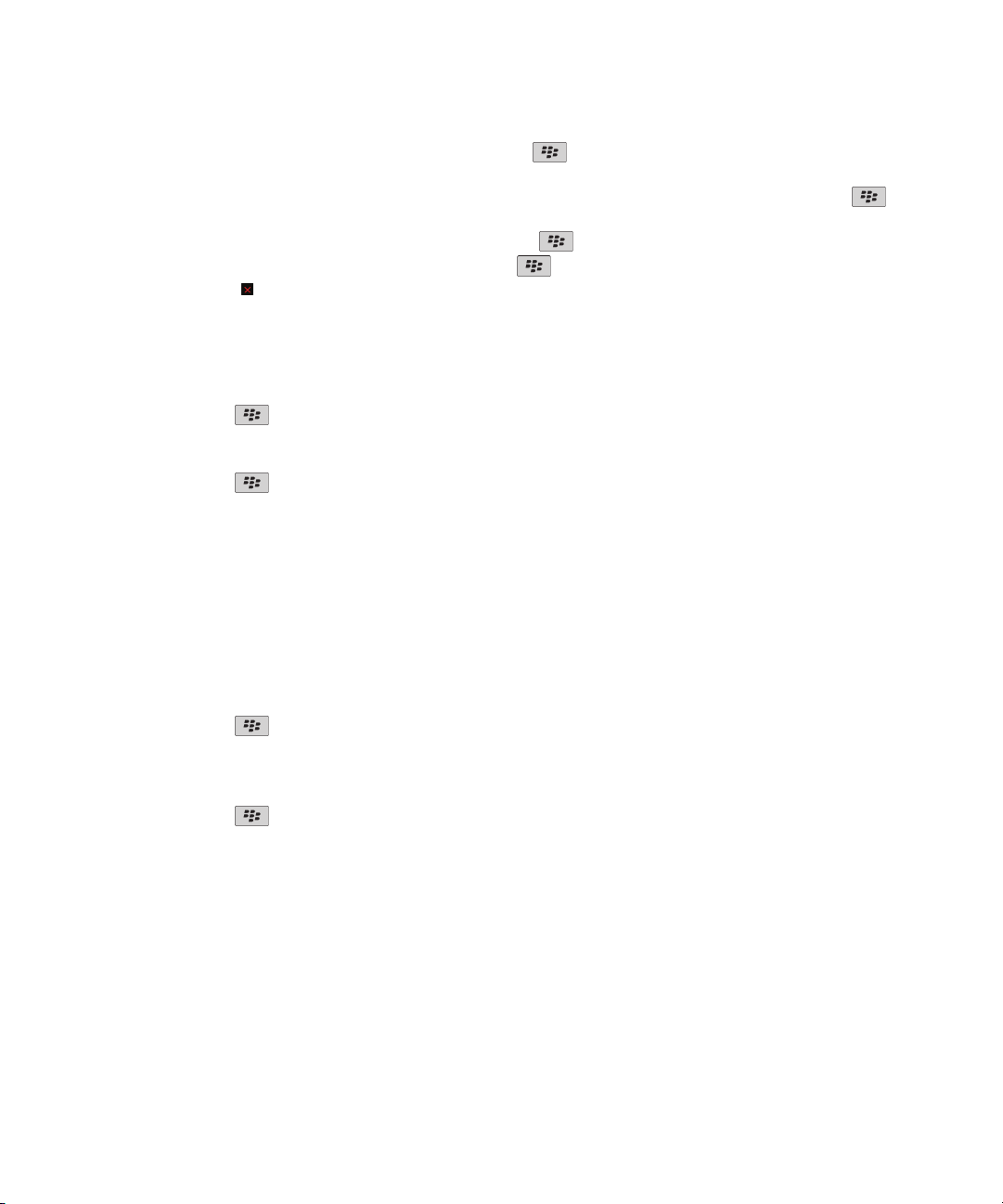
Benutzerhandbuch
• Um eine neue Registerkarte zu öffnen, drücken Sie im Browser die -Taste > Registerkarten. Klicken Sie auf das Symbol Neue
Registerkarte.
• Um eine neue Registerkarte für einen Link auf einer Webseite zu öffnen, markieren Sie den Link. Drücken Sie die Taste
in neuer Registerkarte öffnen.
• Um zwischen Registerkarten zu wechseln, drücken Sie im Browser die -Taste > Registerkarten. Klicken Sie auf eine Registerkarte.
• Um eine Registerkarte zu schließen, drücken Sie im Browser die
Klicken Sie auf das -Symbol.
-Taste > Registerkarten. Markieren Sie eine Registerkarte.
Schnelle Hilfe
> Link
Synchronisieren von E-Mails über das Mobilfunknetz
Legen Sie die Option der drahtlosen Synchronisierung für jedes E-Mail-Konto fest, das mit Ihrem BlackBerry®-Gerät verknüpft ist.
1. Klicken Sie auf der Startseite auf das Symbol Nachrichten.
2. Drücken Sie die Taste > Optionen > E-Mail-Synchronisierung.
3. Wenn das Feld Nachrichtendienste angezeigt wird, legen Sie dieses Feld für das entsprechende E-Mail-Konto fest.
4. Aktivieren Sie das Kontrollkästchen Drahtlose Synchronisierung.
5. Drücken Sie die Taste > Speichern.
Falls Ihr Gerät mit einem Microsoft® Outlook®-E-Mail-Konto verknüpft ist, müssen Sie E-Mails in persönlichen Ordnern über das
Synchronisierungstool des BlackBerry® Desktop Software synchronisieren. Weitere Informationen finden Sie unter der Hilfe in der BlackBerry
Desktop Software.
Hinzufügen einer Signatur zu Ihrer geschäftlichen E-Mail
Um diese Aufgabe ausführen zu können, muss Ihr E-Mail-Konto einen BlackBerry® Enterprise Server verwenden, der diese Funktion unterstützt.
Weitere Informationen erhalten Sie von Ihrem Administrator.
1. Klicken Sie auf der Startseite auf das Symbol Nachrichten.
2. Drücken Sie die Taste
3. Wenn das Feld Nachrichtendienste angezeigt wird, legen Sie dieses Feld für das entsprechende E-Mail-Konto fest.
4. Aktivieren Sie das Kontrollkästchen Automatische Signatur verwenden.
5. Geben Sie eine Signatur in das angezeigte Textfeld ein.
6. Drücken Sie die Taste
Ihre Signatur wird nach dem Senden Ihrer E-Mail hinzugefügt.
> Optionen > E-Mail-Einstellungen.
> Speichern.
Finden wichtiger Tasten
Finden Sie heraus, was die Tasten tun, und lernen Sie, sich im Bildschirm auf Ihrem BlackBerry®-Gerät zu bewegen.
12

Benutzerhandbuch
Schnelle Hilfe
Informationen zur Menütaste und Esc-Taste
Die Menütaste auf Ihrem BlackBerry®-Gerät stellt Ihnen eine umfassende Liste von verfügbaren Aktionen für eine Anwendung bereit. Die
Menütaste und die Esc-Taste helfen Ihnen, schnell und problemlos zwischen Bildschirmen und Anwendungen zu schalten.
Taste Aktionen
Menütaste
Esc-Taste
• auf der Startseite oder in einer Anwendung drücken, um das Menü zu öffnen
• auf der Startseite oder in einer Anwendung gedrückt halten, um Anwendungen zu
wechseln
• in einem Menü drücken, um ein markiertes Menüelement auszuwählen
• drücken, um zum vorherigen Bildschirm zurückzukehren
• drücken, um ein Menü zu schließen
Informationen zu Multitasking
Ihr BlackBerry®-Gerät unterstützt Multitasking, was die Ausführung von mehreren Anwendungen gleichzeitig zulässt. Sie werden beispielsweise
während eines Anrufs zur Kalenderanwendung wechseln wollen, um Ihre Termine anzuzeigen, oder zur Kontaktanwendung, um einen Kontakt
zu suchen. Während Sie einen Titel spielen, werden Sie möglicherweise zur Nachrichtenanwendung wechseln wollen, um auf eine Nachricht
zu antworten.
Für die meisten Anwendungen gibt es auch Tastenkombinationen, die Ihnen helfen können, allgemeine Aufgaben schnell auszuführen.
Anmerkung: Je mehr Anwendungen gleichzeitig ausgeführt werden, desto mehr Speicher und Akku verbraucht Ihr Gerät. Um die Leistung
Ihres Geräts zu optimieren, versuchen Sie die Anwendungen zu schließen, sobald Sie sie nicht mehr benötigen.
Zugehörige Informationen
Ausführen einer Anwendung im Hintergrund und Wechseln zu einer anderen Anwendung, 218
Schließen einer Anwendung, sodass sie nicht im Hintergrund ausgeführt wird, 218
Informationen zur Schiebehülle und zur Tastatur
Die Schiebehülle ermöglicht Ihnen, Ihr BlackBerry®-Gerät zu verwenden, wenn es geöffnet oder geschlossen ist. Wenn der Schieberegler
geschlossen ist, können Sie beispielsweise die Touchscreen-Tastatur verwenden, um kurze Antworten auf Nachrichten einzugeben. Wenn der
Schieberegler offen ist, können Sie über die ausziehbare Tastatur längere Nachrichten, Zugriffstastenkombinationen und Text eingeben,
während Sie ein Vollbild des Inhalts anzeigen. Sie können den Schieberegler auch öffnen, um einen Anruf zu beantworten und die
Hintergrundbeleuchtung einzuschalten.
Sie können die Touchscreentastatur entweder im Hochformat oder im Querformat verwenden. Wenn Sie den Schieberegler öffnen, während
die Touchscreen-Tastatur angezeigt wird, verschwindet die Touchscreen-Tastatur, und die Bildschirme des Geräts werden im Hochformat
angezeigt. Videos werden entsprechend der Ausrichtung Ihres Geräts angezeigt.
13
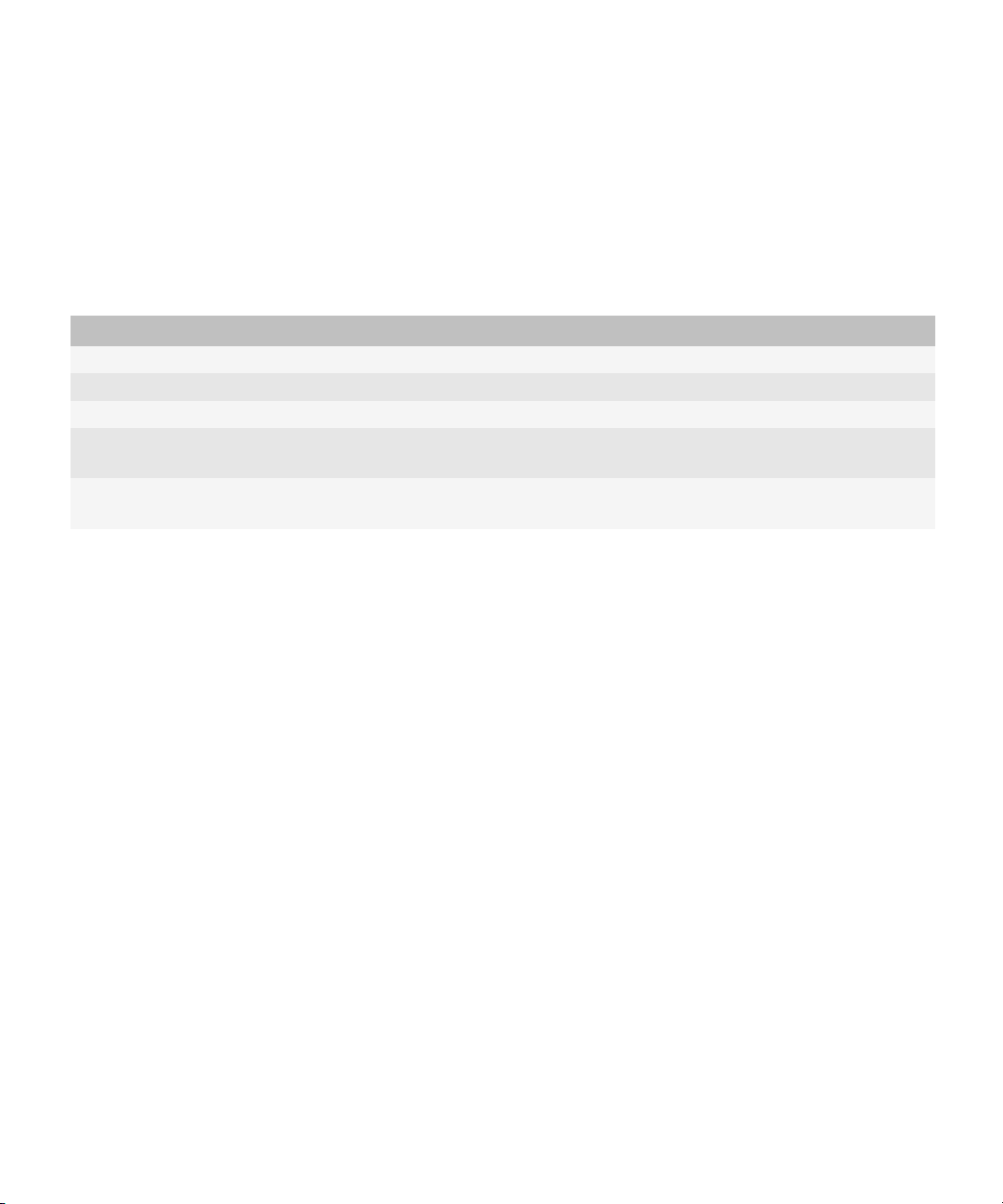
Benutzerhandbuch
Schnelle Hilfe
Navigieren auf einem Bildschirm
Sie können auf dem Bildschirm navigieren und Elemente auswählen, indem Sie entweder auf den Touchscreen tippen (kurz berühren und
loslassen) oder mit dem Trackpad klicken (drücken). Sie können den Touchscreen zusammen mit dem Trackpad verwenden, um die Effizienz
und die Steuerbarkeit zu steigern. Sie können zum Beispiel mithilfe des Touchscreens durch eine Webseite scrollen und anschließend mit dem
Trackpad auf Links zeigen und sie auswählen.
Aufgabe Touchscreen Trackpad
Scrollen nach unten Fahren Sie mit dem Finger nach oben Fahren Sie mit dem Finger nach unten
Scrollen nach oben Fahren Sie mit dem Finger nach unten Fahren Sie mit dem Finger nach oben
Zum nächsten Bildschirm gelangen Fahren Sie mit dem Finger schnell nach links Fahren Sie mit dem Finger schnell nach rechts
Zurück zum vorherigen Bildschirm Fahren Sie mit dem Finger schnell nach
rechts
Markieren eines Elements Berühren Sie das Element, ohne es
loszulassen
Um Videolernprogramme über Touchscreennavigation zu sehen, klicken Sie auf der Startseite oder in einem Ordner auf das Symbol
Einrichtung und anschließend auf das Symbol Lernprogramm.
Fahren Sie mit dem Finger schnell nach links
Fahren Sie mit dem Finger über das Trackpad
Auswahl von Befehlen über die Symbolleisten und Popup-Menüs
Manche Menübefehle sind auch auf dem Bildschirm verfügbar, damit Sie häufige Aktionen schnell ausführen können.
Symbolleisten
Symbolleisten sind in den meisten Anwendungen verfügbar und werden am unteren Rand des Bildschirms angezeigt. Sie können die
Symbolleiste in der Anwendung "Nachrichten" verwenden, um zum Beispiel schnell Ihre Nachrichten zu finden, eine E-Mail erstellen oder die
markierte Nachricht öffnen oder löschen.
• Um eine Beschreibung eines Symbolleistensymbols zu sehen, berühren und halten Sie das Symbol.
• Um den Befehl auszuwählen, tippen Sie auf das Symbol.
Popup-Menüs
Popup-Menüs sind in den meisten Anwendungen verfügbar, und werden in der Mitte des Bildschirms angezeigt. Sie können das Popup-Menü
verwenden, wenn Sie eine Nachricht anzeigen, um zum Beispiel eine Nachricht abzulegen, weiterzuleiten oder zu beantworten.
• Um ein Popup-Menü zu öffnen, berühren und halten Sie ein Element auf dem Bildschirm oder drücken und halten Sie das Trackpad.
• Um ein Befehl auszuwählen, tippen Sie auf das Symbol oder klicken Sie auf das Trackpad.
• Um weitere Befehle zu sehen, tippen Sie auf das Symbol Vollständiges Menü.
14
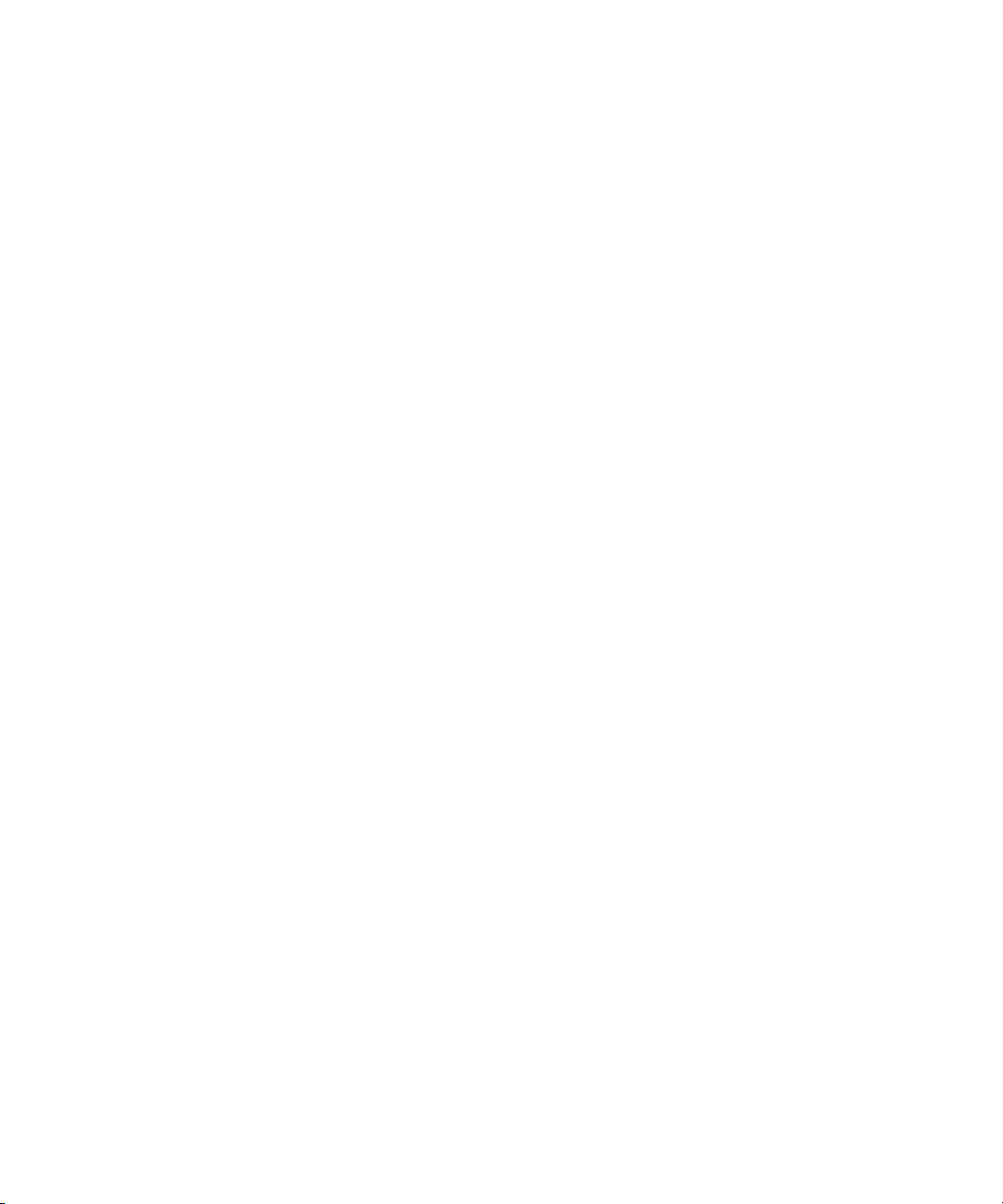
Benutzerhandbuch
Schnelle Hilfe
Zoomen und Schwenken der Bildschirme
Sie können sowohl den Touchscreen als das Trackpad zum Zoomen und Schwenken von Bildschirmen, wie z. B. Webseiten, Bilder, und Karten,
verwenden.
Vergrößern
• Um kontinuierlich zu vergrößern, schieben Sie zwei Finger auf dem Touchscreen auseinander.
• Um einen Block mit Text auf einer Webseite zu vergrößern, tippen Sie zweimal auf den Bildschirm, oder doppelklicken Sie auf das Trackpad.
• Um ein Bild um ein Inkrement zu verkleinern, klicken Sie auf das Trackpad.
Verkleinern
• Um kontinuierlich zu verkleinern, schieben Sie zwei Finger auf dem Touchscreen zusammen.
• Um ein Bild um ein Inkrement zu verkleinern, drücken Sie die Esc-Taste.
Schwenken
• Wenn Sie einen Bildschirm vergrößert haben, fahren Sie mit dem Finger auf dem Touchscreen oder dem Trackpad in eine beliebige Richtung.
Erstes Verwenden des Geräts
Aufrufen der Anwendung zur Einrichtung
Im Einrichtungsassistenten finden Sie Informationen zur Navigation und Texteingabe und erhalten Anleitungen, wie Sie die Optionen zur
Personalisierung Ihres BlackBerry®-Geräts ändern und Netzwerkverbindungen, wie z. B. Wi-Fi®-Verbindungen und Bluetooth®-Verbindungen
einrichten können. Sie können auch E-Mail-Adressen und Social Networking-Konten einrichten. Der Einrichtungsassistent sollte automatisch
angezeigt werden, wenn Sie Ihr Gerät zum ersten Mal einschalten.
1. Wenn der Begrüßungsbildschirm nicht automatisch angezeigt wird, klicken Sie auf der Startseite oder in einem Ordner auf das Symbol
Einrichten.
2. Klicken Sie auf einen Abschnitt, um Optionen zu ändern oder eine kurze Reihe von Eingabeaufforderungen abzuschließen, die Ihnen beim
Festlegen der Optionen helfen.
Aktivieren oder Deaktivieren einer Netzwerkverbindung
An bestimmten Orten müssen Sie die Netzwerkverbindung deaktiviert lassen, z. B. in einem Flugzeug oder einem Krankenhaus. Weitere
Informationen finden Sie im Sicherheitsinformationsbroschüre für Ihr BlackBerry®-Gerät.
Klicken Sie auf der Startseite auf das Verbindungsgebiet am oberen Rand des Bildschirms, oder klicken Sie auf das Symbol Verbindungen
verwalten.
• Um eine Netzwerkverbindung zu aktivieren, aktivieren Sie das Kontrollkästchen neben dem Verbindungstyp.
• Um eine Netzwerkverbindung zu deaktivieren, deaktivieren Sie das Kontrollkästchen neben dem Verbindungstyp.
• Um die Netzwerkverbindungen zu aktivieren, die zuvor aktiviert waren, klicken Sie auf Verbindungen wiederherstellen.
15
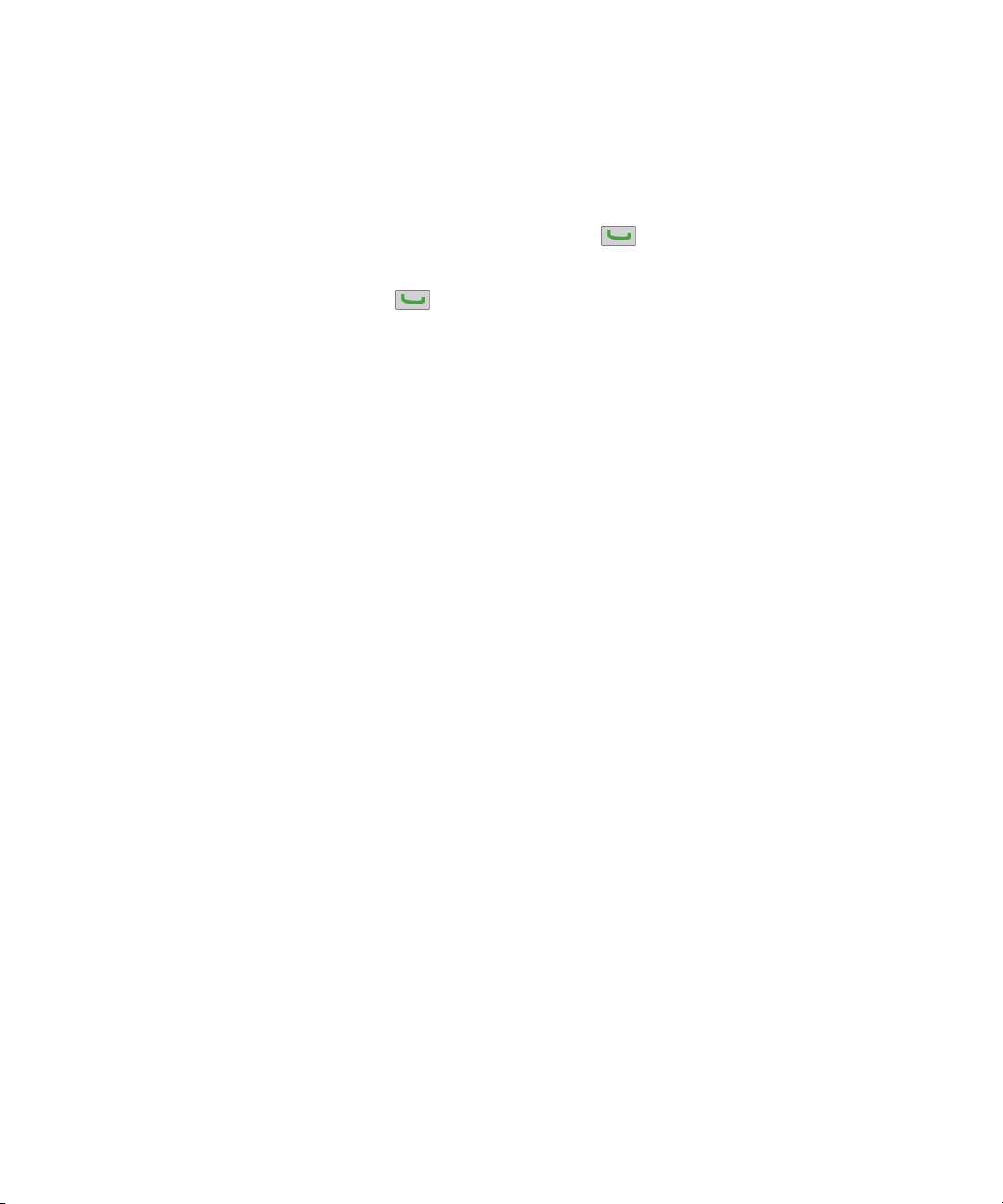
Benutzerhandbuch
Schnelle Hilfe
Suchen Ihrer Telefonnummer
Führen Sie einen der folgenden Schritte aus:
• Um Ihre aktive Telefonnummer anzuzeigen, drücken Sie auf der Startseite die -Taste. Markieren Sie den Bereich oben auf dem
Bildschirm über den Registerkarten.
• Wenn Ihrem BlackBerry®-Gerät mehrere Telefonnummern zugeordnet sind, rufen Sie eine Liste Ihrer Telefonnummern ab, indem Sie
auf der Startseite die folgende Taste drücken:
Wenn Ihr Mobilfunktarif Textnachrichten unterstützt, ist die erste Telefonnummer in der Liste die Telefonnummer, mit der Sie
Textnachrichten senden und empfangen.
Zugehörige Informationen
Informationen zur Verwendung mehrerer Telefonnummern, 53
-Taste. Markieren Sie den Bereich oben auf dem Bildschirm über den Registerkarten.
Einrichten einer E-Mail-Adresse
1. Klicken Sie auf der Startseite auf das Symbol Einrichten.
2. Klicken Sie im Abschnitt Einrichtung auf das Symbol E-Mail-Konto.
3. Folgen Sie den Bildschirmen, um Ihre E-Mail-Adresse einzurichten. Wenn Ihre E-Mail-Adresse richtig eingerichtet ist, erhalten Sie eine
Bestätigungsnachricht. Um Ihre E-Mail-Nachrichten auf der Startseite anzuzeigen und zu verwalten, klicken auf das Symbol
Nachrichten.
Anmerkung: In einigen Fällen sehen Sie möglicherweise die folgenden Optionen. Wählen Sie in diesem Fall eine der Optionen aus.
• Internet Mail-Konto: Mit dieser Option können Sie Ihr BlackBerry®-Gerät mit einem oder mehreren vorhandenen E-Mail-Konten (zum
Beispiel Windows Live™ Hotmail®) verknüpfen oder eine neue E-Mail-Adresse für Ihr Gerät erstellen.
• Enterprise-Konto: Wenn Ihr Administrator Ihnen ein Kennwort für die Enterprise-Aktivierung gegeben hat, verwenden Sie diese Option,
um Ihr Gerät mithilfe des BlackBerry® Enterprise Server mit Ihrem geschäftlichen E-Mail-Konto zu verknüpfen.
Wenn Sie versuchen, ein Internet E-Mail-Konto (zum Beispiel Windows Live™ Hotmail®) oder eine neue E-Mail-Adresse für Ihr Gerät
einzurichten, und diese Option nicht angezeigt wird, wenden Sie sich an Ihren Administrator oder Mobilfunkanbieter.
Verfügbarkeit von Funktionen
Die folgenden Elemente beeinflussen die Verfügbarkeit der Funktionen auf Ihrem BlackBerry®-Gerät. Die erwähnten Funktionen dienen nur
als Beispiele und sind nicht in jeder Funktion enthalten, die möglicherweise auf Ihrem Gerät verfügbar ist.
Gerätemodell
Funktionen wie z. B. ein interner GPS-Empfänger, Wi-Fi®-Verbindungseigenschaften und die Kamera und Videokamera hängen von Ihrem
Gerätemodell ab. Funktionen Ihres Gerätemodells finden Sie unter www.blackberry.com/go/devices.
Mobilfunktarif
Ein Mobilfunktarif mit Telefon- oder Sprachdiensten ist erforderlich, um die Telefonanwendung zu verwenden und Textnachrichten zu
senden und zu erhalten.
16

Benutzerhandbuch
Ein Mobilfunktarif mit Datendiensten ist erforderlich, um den Browser-Dienst und die Instant Messaging-Anwendungen zu verwenden
und E-Mail-Nachrichten und PIN-Nachrichten zu senden und zu erhalten.
Weitere Informationen erhalten Sie von Ihrem Mobilfunkanbieter.
BlackBerry Internet Service und BlackBerry Enterprise Server
Sobald Sie über einen Datenplan verfügen, müssen Sie Ihre E-Mail-Adresse oder ein Instant Messaging-Konto von Drittanbietern
einrichten, um E-Mail-Nachrichten zu senden und zu erhalten, Instant Messaging-Anwendungen von Drittanbietern sowie bestimmte
Browser-Konfigurationen zu verwenden.
Wenn Sie ein Einzelbenutzer sind und Ihre E-Mail-Adresse oder Ihr Instant Messaging-Konto einrichten, verknüpfen Sie dieses mit dem
BlackBerry® Internet Service.
Wenn Sie ein Unternehmensbenutzer sind, richtet Ihr Administrator Ihr E-Mail-Konto durch Verknüpfen mit einem BlackBerry® Enterprise
Server ein. Ihr Administrator legt möglicherweise Optionen fest, die die Funktionen und die Einstellungen bestimmen, die auf Ihrem Gerät
verfügbar sind. Um die IT-Richtlinien anzuzeigen, die von Ihrem Administrator festgelegt worden sind, klicken Sie auf Sicherheit >
Sicherheitsstatusinformationen > Anzeige der IT-Richtlinie.
Mobilfunkanbieter
Funktionen wie z. B. Textnachrichten, standortbasierte Dienste und einige Telefonfunktionen, hängen vom Angebot Ihres
Mobilfunkanbieters ab. Weitere Informationen erhalten Sie von Ihrem Mobilfunkanbieter.
Drahtloses Netzwerk
Das Mobilfunknetz, mit dem Ihr Gerät eine Verbindung herstellt, kann die Verfügbarkeit einiger Funktionen beeinflussen. Je nach
Mobilfunkanbieter und den verfügbaren Roaming-Optionen sind verschiedene drahtlose Netzwerke verfügbar. Einige Mobilfunknetze
unterstützen Funktionen wie z. B. Anrufblockierung, Anrufweiterleitung oder Mobilfunk nicht. Weitere Informationen erhalten Sie von
Ihrem Mobilfunkanbieter.
Zugehörige Informationen
Mobilfunknetze, zu denen Ihr Gerät eine Verbindung herstellen kann, 226
BlackBerry Device Software, 222
Weitere Informationen, 20
Schnelle Hilfe
Drahtlose Synchronisierung
Synchronisieren von E-Mails über das Mobilfunknetz
Legen Sie die Option der drahtlosen Synchronisierung für jedes E-Mail-Konto fest, das mit Ihrem BlackBerry®-Gerät verknüpft ist.
1. Klicken Sie auf der Startseite auf das Symbol Nachrichten.
2. Drücken Sie die Taste
3. Wenn das Feld Nachrichtendienste angezeigt wird, legen Sie dieses Feld für das entsprechende E-Mail-Konto fest.
4. Aktivieren Sie das Kontrollkästchen Drahtlose Synchronisierung.
5. Drücken Sie die Taste
Falls Ihr Gerät mit einem Microsoft® Outlook®-E-Mail-Konto verknüpft ist, müssen Sie E-Mails in persönlichen Ordnern über das
Synchronisierungstool des BlackBerry® Desktop Software synchronisieren. Weitere Informationen finden Sie unter der Hilfe in der BlackBerry
Desktop Software.
> Optionen > E-Mail-Synchronisierung.
> Speichern.
17

Benutzerhandbuch
Schnelle Hilfe
Synchronisieren von Terminplanerdaten über das Mobilfunknetz
RIM empfiehlt, dass Sie regelmäßig eine Sicherungsdatei auf Ihrem Computer erstellen und speichern, insbesondere bevor Sie eine Software
aktualisieren. Das Pflegen einer aktuellen Sicherungsdatei auf Ihrem Computer ermöglicht Ihnen, Gerätedaten wiederherzustellen, wenn Ihr
Gerät verloren geht, gestohlen oder durch ein unvorhergesehenes Ereignis beschädigt wird.
1. Drücken Sie in der Kontaktanwendung, Kalenderanwendung, Anwendung "Aufgaben " oder in Notizen die
2. Klicken Sie ggf. auf einen Kalender oder Kontaktliste.
3. Aktivieren Sie das Kontrollkästchen Drahtlose Synchronisierung.
4. Drücken Sie die Taste
Wenn Sie den BlackBerry® Internet Service verwenden, müssen Sie zur Synchronisierung der Kalenderdaten das Synchronisierungstool des
BlackBerry® Desktop Software verwenden. Weitere Informationen finden Sie unter der Hilfe in der BlackBerry Desktop Software.
> Speichern.
-Taste > Optionen.
Uhr und Zeitzone
Einstellen von Datum und Uhrzeit des Handhelds
1. Klicken Sie auf der Startseite oder im Ordner Anwendungen auf das Symbol Uhr.
2. Drücken Sie die Taste
• Um das Datum und die Uhrzeit aus Mobilfunknetzen automatisch abzurufen, ändern Sie das Feld Updatezeit zu Automatisch.
Beachten Sie, dass das Gerät ist mit dem Mobilfunknetz verbunden sein muss.
• Um das Datum und die Uhrzeit manuell festzulegen, ändern Sie das Feld Updatezeit zu Manuell. Klicken Sie auf Uhrzeit
einstellen oder Datum einstellen . Ändern Sie die Uhrzeit oder das Datum. Klicken Sie mit dem Trackpad.
3. Führen Sie eine der folgenden Aktionen aus:
• Um eine Eingabeaufforderung zu erhalten, wenn Ihr Gerät eine neue Zeitzone erkennt, ändern Sie das Feld Automatische
Zeitzonenaktualisierung in Eingabeaufforderung.
• Damit Ihr Gerät die Zeitzone automatisch aktualisiert, wenn es eine neue Zeitzone erkennt, ändern Sie das Feld Automatische
Zeitzonenaktualisierung in Ein.
4. Drücken Sie die Taste
> Uhrzeit einstellen.
> Speichern.
Automatisches Abrufen von Datum und Uhrzeit aus Mobilfunknetzen
Um diese Aufgabe auszuführen, muss Ihr BlackBerry®-Gerät mit dem Mobilfunknetz verbunden sein.
1. Klicken Sie auf der Startseite oder im Ordner Anwendungen auf das Symbol Uhr.
2. Drücken Sie die Taste
3. Ändern Sie das Feld Uhrzeit einstellen in Automatisch.
4. Führen Sie einen der folgenden Schritte aus:
• Um eine Eingabeaufforderung zu erhalten, wenn Ihr Gerät eine neue Zeitzone erkennt, ändern Sie das Feld Automatische
Zeitzonenaktualisierung in Eingabeaufforderung.
• Damit Ihr Gerät die Zeitzone automatisch aktualisiert, wenn es eine neue Zeitzone erkennt, ändern Sie das Feld Automatische
Zeitzonenaktualisierung in Ein.
18
> Uhrzeit einstellen.
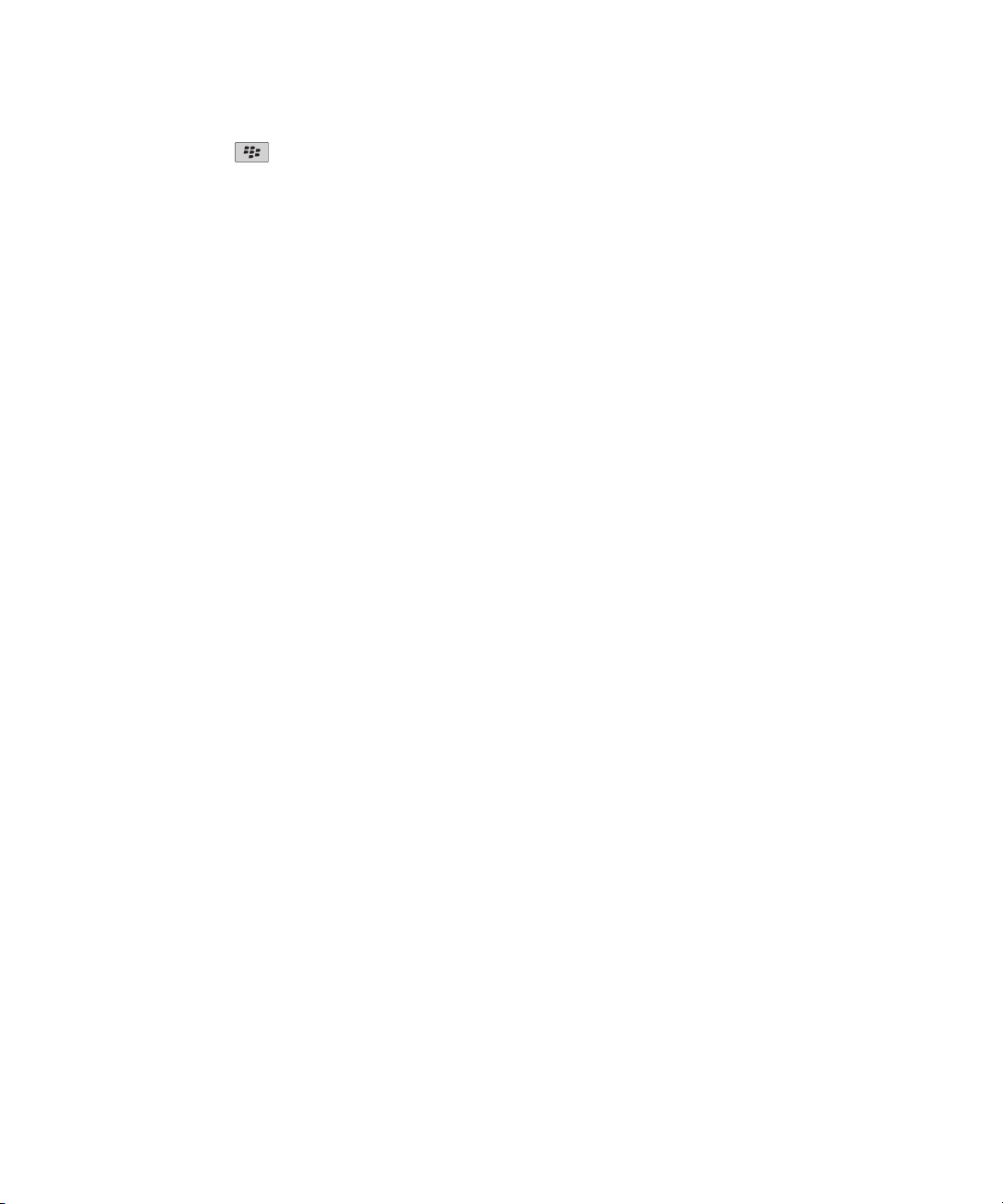
Benutzerhandbuch
5. Drücken Sie die Taste > Speichern.
Schnelle Hilfe
Herstellen einer Verbindung mit einem Wi-Fi
1. Klicken Sie auf der Startseite auf das Verbindungsgebiet am oberen Rand des Bildschirms, oder klicken Sie auf das Symbol Verbindungen
verwalten.
2. Klicken Sie auf Wi-Fi®-Netzwerk einrichten.
3. Wenn Sie eine Verbindung zu einem öffentlichen Hotspot oder zu einem Wi-Fi®-Netzwerk herstellen wollen, das keine Authentifizierung
erfordert, aktivieren Sie das Kontrollkästchen Nur offene Netzwerke anzeigen.
4. Klicken Sie auf das Wi-Fi, zu dem Sie eine Verbindung herstellen wollen.
5. Wenn das Wi-Fi Authentifizierung erfordert, geben Sie ein Kennwort für das Netzwerk ein.
Der Name des Wi-Fi wird oben auf der Startseite angezeigt.
Optionen der Bluetooth-Technologie
Aktivieren der Bluetooth-Technologie
1. Klicken Sie auf der Startseite auf das Verbindungsgebiet am oberen Rand des Bildschirms, oder klicken Sie auf das Symbol Verbindungen
verwalten.
2. Aktivieren Sie das Kontrollkästchen Bluetooth.
Um die Bluetooth®-Technologie auszuschalten, deaktivieren Sie das Kontrollkästchen Bluetooth.
Koppeln mit einem Bluetooth®--fähigen Gerät
Sie müssen Ihr BlackBerry®-Gerät mit einem Bluetooth®--fähigen Gerät koppeln, bevor Sie eine Verbindung mit ihm herstellen können. Weitere
Informationen zur Vorbereitung des Bluetooth®--fähigen Geräts zum Koppeln, finden Sie in der Dokumentation, die mit dem Bluetooth®-fähigen Gerät geliefert wurde.
1. Klicken Sie auf der Startseite auf das Verbindungsgebiet am oberen Rand des Bildschirms, oder klicken Sie auf das Symbol Verbindungen
verwalten.
2. Klicken Sie auf Bluetooth-Optionen > Neues Gerä hinzufügen > Suchen.
3. Klicken Sie auf ein Bluetooth®--fähiges Gerät.
4. Führen Sie ggf. einen der folgenden Schritte aus:
• Wenn das Bluetooth®- Gerät keine Tastatur hat (zum Beispiel, ein drahtloses Headset), geben Sie auf Ihrem BlackBerry den
Kopplungskennschlüssel ein, der entweder auf dem Bluetooth®- Gerät angezeigt wird oder in der Dokumentation angegeben ist, die
Sie mit dem Bluetooth®- Gerät erhalten haben. Der Kennschlüssel ist meistens ein numerischer oder alphanumerischer Code.
• Wenn das Bluetooth®--fähige Gerät eine Tastatur enthält (beispielsweise ein Laptop), geben Sie einen der beiden
Kopplungskennschlüssel auf beiden Geräten ein.
Zugehörige Informationen
Aktivieren der Bluetooth-Technologie, 19
19
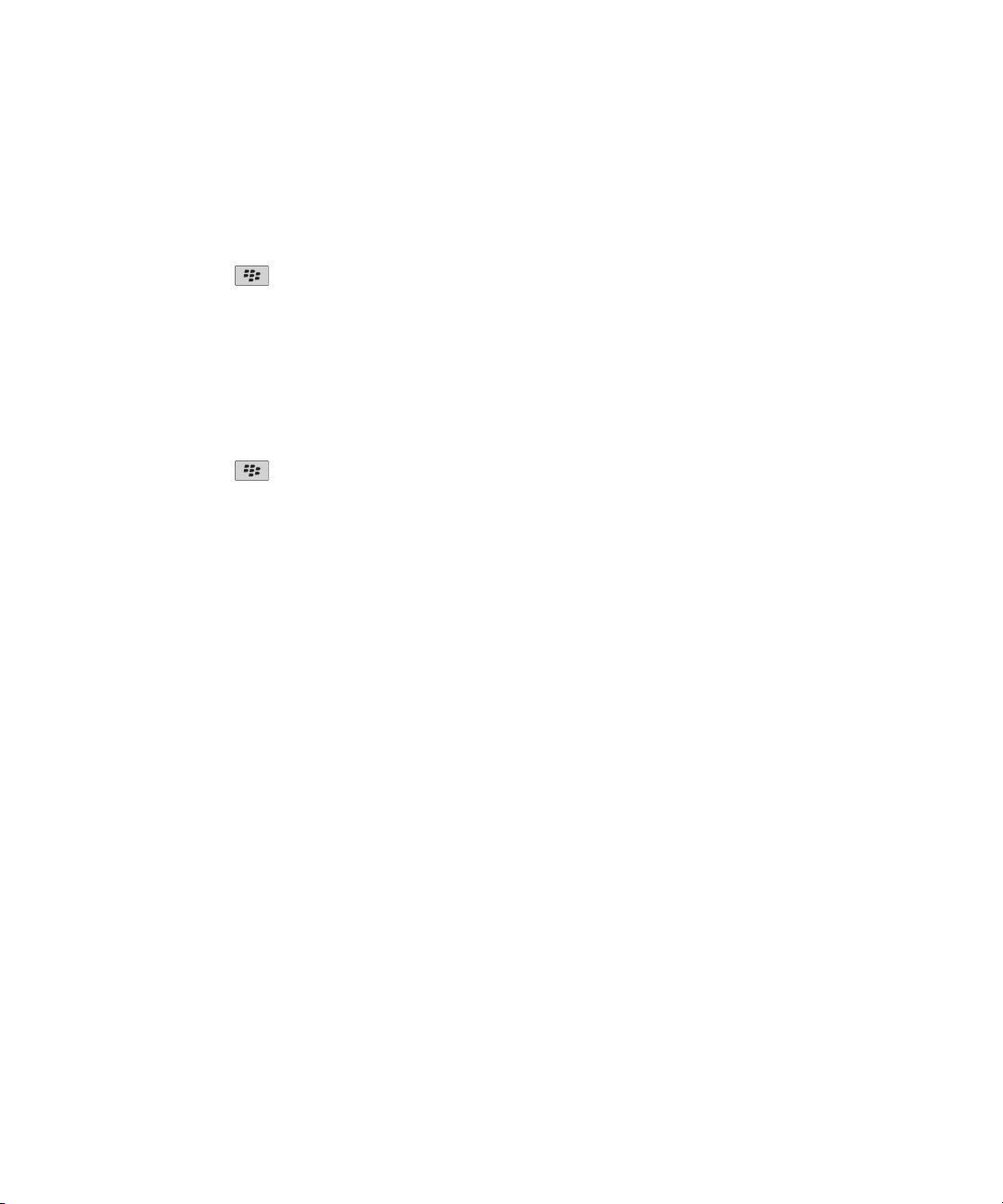
Benutzerhandbuch
Schnelle Hilfe
Ändern der Anzeigeschrift
1. Klicken Sie auf der Startseite oder in einem Ordner auf das Symbol Optionen.
2. Klicken Sie auf Bildschirm > Bildschirmanzeige.
3. Ändern Sie die Schriftartenfelder.
4. Drücken Sie die Taste > Speichern.
Ändern der Sprache
1. Klicken Sie auf der Startseite oder in einem Ordner auf das Symbol Optionen.
2. Klicken Sie auf Eingabe > Sprache.
• Um die Anzeigesprache zu ändern, ändern Sie das Feld Anzeigesprache.
• Um die Texteingabesprache zu ändern, ändern Sie das Feld Eingabesprache.
• Um die Sprache für Sprachbefehle zu ändern, ändern Sie das Feld Sprachgesteuertes Wählen.
3. Drücken Sie die Taste
> Speichern.
Weitere Informationen
• Hilfe auf Ihrem Gerät: Im Benutzerhandbuch für Ihr BlackBerry®-Gerät finden Sie schrittweise Anleitungen. Klicken Sie auf der Startseite
oder in einem Anwendungsmenü auf Hilfe.
• www.discoverblackberry.com.: Hier finden Sie Software, Anwendungen und Zubehör für Ihr Gerät.
• Website Ihres Mobilfunkanbieters: Hier finden Sie Informationen zu Ihrem Mobilfunknetz oder Tarifplan.
• www.blackberry.com/go/declarationofconformity: Hier können Sie die Konformitätserklärung entsprechend der Richtlinie 1999/5/EC
(HG nr.88/2003) anzeigen.
Fehlerbehebung: Grundlegende Informationen
Ich kann keine Anrufe tätigen oder empfangen
Führen Sie versuchsweise eine der folgenden Aktionen aus:
• Stellen Sie sicher, dass Ihr BlackBerry®-Gerät mit dem Mobilfunknetz verbunden ist.
• Stellen Sie sicher, dass Ihr Mobilfunktarif Telefon- oder Sprachdienste beinhaltet.
• Wenn Sie keine Anrufe tätigen können und die Anrufbegrenzung aktiviert ist, stellen Sie sicher, dass die Telefonnummer Ihres Kontakts
in der Liste der festgelegten Rufnummern enthalten ist, oder deaktivieren Sie die Anrufbegrenzung.
• Wenn Sie sich im Ausland befinden und Ihre Smart-Dialing-Optionen nicht geändert haben, wählen Sie die vollständige Telefonnummer
Ihres Kontakts einschließlich der entsprechenden Landes- und Ortsvorwahl.
• Wenn Sie keine Anrufe empfangen, stellen Sie sicher, dass die Anrufblockierung und die Anrufweiterleitung ausgeschaltet sind.
• Ihr Gerät oder Ihre SIM-Karte unterstützen möglicherweise mehrere Telefonnummern, sogar wenn Sie nur über eine Telefonnummer
verfügen. Stellen Sie sicher, dass Ihre Telefonnummer als Ihre aktive Telefonnummer eingestellt ist.
• Wenn Ihrem Gerät mehrere Telefonnummern zugeordnet sind, stellen Sie sicher, dass die Telefonnummer, mit der Sie Anrufe tätigen
und empfangen möchten, als Ihre aktive Telefonnummer eingestellt ist.
20

Benutzerhandbuch
Zugehörige Informationen
Anrufbegrenzung und Smart Dialing, 49
Anklopffunktion, Anrufweiterleitung und Anrufblockierung, 47
Umschalten der aktiven Telefonnummer, 54
Schnelle Hilfe
Ich erhalte keine Nachrichten
Versuchen Sie, die folgenden Aktionen auszuführen:
• Stellen Sie sicher, dass Ihr BlackBerry®-Gerät mit dem Mobilfunknetz verbunden ist. Wenn Sie sich in einem Funkloch befinden, empfangen
Sie Nachrichten, sobald Sie in einen Bereich mit Mobilfunkempfang zurückkehren.
• Wenn Sie im Einrichtungsassistenten im Bildschirm für die E-Mail-Einrichtung eine E-Mail-Adresse erstellt oder eine bestehende E-MailAdresse auf Ihrem Gerät hinzugefügt haben, überprüfen Sie, ob Sie auf Ihrem Gerät eine Aktivierungsnachricht vom BlackBerry® Internet
Service erhalten haben. Haben Sie keine Aktivierungsnachricht erhalten (ihr Empfang kann ein wenig dauern), senden Sie über den
Bildschirm für die E-Mail-Einrichtung im Einrichtungsassistenten ein Servicebuch an Ihr Gerät.
• Haben Sie keine Registrierungsnachricht vom Mobilfunknetz erhalten, registrieren Sie Ihr Gerät. Klicken Sie auf der Startseite oder in
einem Ordner auf das Symbol Optionen. Klicken Sie auf Erweiterte Optionen > Host Routing Table. Drücken Sie die Taste > Jetzt
registrieren.
• Vergewissern Sie sich, dass der Datendienst eingeschaltet ist.
• Wenn Sie Filter für E-Mails verwenden, stellen Sie sicher, dass die E-Mail-Filteroptionen richtig eingestellt sind.
• Vergewissern Sie sich, dass die Weiterleitung von E-Mails aktiviert ist und dass Sie alle E-Mail-Ordner (einschließlich Ihres Posteingangs)
ausgewählt haben, von denen Sie E-Mails empfangen möchten.
• Wenn Sie ein Wi-Fi®-fähiges Gerät besitzen und wenn Ihr Gerät einen Software-Token verwendet, um eine Verbindung zu einem Wi-FiNetzwerk herzustellen oder sich bei einem VPN anzumelden, setzen Sie Ihr Gerät zurück. Stellen Sie dann erneut eine Verbindung zum
Wi-Fi-Netzwerk her oder melden Sie sich erneut beim VPN an.
• Vergewissern Sie sich, dass das Gerät keine Nachrichten blockiert. Weitere Informationen hierzu erhalten Sie von Ihrem Administrator.
Zugehörige Informationen
Aktivieren oder Deaktivieren einer Netzwerkverbindung, 15
Anzeigen der Netzabdeckung, 226
Ein- oder Ausschalten von Datendiensten oder Festlegen von Roaming-Optionen, 227
Ändern, Priorisieren oder Löschen eines E-Mail-Filters, 76
Weiterleiten von Nachrichten aus einem bestimmten Ordner an Ihr Gerät, 70
Ich erhalte keine Textnachrichten
Je nach Mobilfunktarif wird diese Option möglicherweise nicht unterstützt.
Stellen Sie sicher, dass Ihr BlackBerry®-Gerät mit dem Mobilfunknetz verbunden ist. Wenn Sie sich in einem Funkloch befinden, empfangen
Sie Nachrichten, sobald Sie in einen Bereich mit Mobilfunkempfang zurückkehren.
Ich kann Mediendateien nicht speichern
Der Speicher Ihres BlackBerry®-Geräts oder die Medienkarte verfügen möglicherweise nicht über genügend Kapazität zum Speichern von
Mediendateien.
21

Benutzerhandbuch
Versuchen Sie, die folgenden Aktionen auszuführen:
• Wenn Sie eine Mediendatei im Gerätespeicher speichern möchten, löschen Sie alte Daten oder Nachrichten vom Gerät.
• Wenn Sie eine Mediendatei auf der Medienkarte speichern möchten, löschen Sie alte Mediendateien.
• Stellen Sie in den Kameraoptionen sicher, dass das Feld Bildgröße nicht auf Groß gesetzt ist. Große Bilder verwenden mehr Speicher als
kleinere Bilder.
Zugehörige Informationen
Löschen von Nachrichten, 67
Bewegen, Umbenennen oder Löschen einer Datei, 116
Schnelle Hilfe
Der Akku wird nicht geladen.
Veruschen Sie in Abhängigkeit davon, wie Sie Ihr BlackBerry®-Gerät aufladen, die folgenden Aktionen auszuführen:
• Stellen Sie sicher, dass das USB-Kabel ordnungsgemäß mit Ihrem Gerät oder einem USB-Anschluss verbunden ist.
• Versuchen Sie, Ihr Gerät an einen anderen USB-Anschluss an Ihrem Computer, einen USB-Anschluss an einem anderen Computer, einem
USB-Hub oder ein Reisladegerät anzuschließen.
• Stellen Sie sicher, dass die USB-Treiber Ihres BlackBerry-Geräts auf Ihrem Computer installiert sind. Wenn Sie die BlackBerry® Desktop
Software von der CD installieren, die mit Ihrem Gerät geliefert wurde, sollte der richtig USB-Treiber installiert sein. Sie können die aktuelle
Version der BlackBerry Desktop Software auch herunterladen von www.blackberry.com.
• Stellen Sie sicher, dass sich Ihr Computer nicht im Standby- oder Energiesparmodus oder im Ruhezustand befindet.
• Einige USB-Hubs haben u. U. nicht genügend Strom. Stecken Sie den Hub in eine Steckdose (falls verfügbar), und verbinden Sie Ihr Gerät
neu.
E-Mail wird nicht über das Mobilfunknetz synchronisiert
Versuchen Sie, die folgenden Aktionen auszuführen:
• Stellen Sie sicher, dass Ihr BlackBerry®-Gerät mit dem Mobilfunknetz verbunden ist.
• Stellen Sie sicher, dass die drahtlose E-Mail-Synchronisation eingeschaltet ist.
• Manuelles Synchronisieren von E-Mails. Klicken Sie auf der Startseite auf das Symbol Nachrichten. Drücken Sie die Taste > Jetzt
synchronisieren.
Terminplanerdaten werden nicht über das Mobilfunknetz synchronisiert
Versuchen Sie, die folgenden Aktionen auszuführen:
• Stellen Sie sicher, dass Ihr BlackBerry®-Gerät mit dem Mobilfunknetz verbunden ist.
• Vergewissern Sie sich, dass die drahtlose Datensynchronisierung in den Anwendungen "Kontakte", "Kalender", "Aufgaben " und
"Notizen" eingeschaltet ist.
• Wenn Sie den BlackBerry® Internet Service verwenden, müssen Sie zur Synchronisierung der Kalenderdaten das Synchronisierungstool
der BlackBerry® Desktop Software verwenden. Weitere Informationen finden Sie in der Hilfe zur BlackBerry Desktop Software.
Auf dem Gerät wird die falsche Uhrzeit verwendet
1. Klicken Sie auf der Startseite oder im Ordner Anwendungen auf das Symbol Uhr.
22

Benutzerhandbuch
2. Drücken Sie die Taste > Uhrzeit einstellen.
3. Führen Sie eine der folgenden Aktionen aus:
• Wenn das Feld "Uhrzeit einstellen" auf "Automatisch" gesetzt ist, drücken Sie die
• Wenn Sie in eine andere Zeitzone gereist sind, stellen Sie das Feld Zeitzone entsprechend ein.
• Wenn Sie in einer Region sind, die vor Kurzem zur Sommerzeit oder zu einer anderen Zeitzone gewechselt hat, müssen Sie
möglicherweise die Zeitzonendaten auf Ihrem BlackBerry®-Gerät aktualisieren. Um die Zeitzonendaten zu aktualisieren, drücken Sie
die Taste > Zeitzonenupdates abrufen. Damit diese Funktion unterstützt wird, muss Ihr Mobilfunktarif Datendienste beinhalten
(wie z. B. E-Mail-Nachrichten oder Browser-Dienste). Wenn Ihr E-Mail-Konto einen BlackBerry® Enterprise Server verwendet, können
Sie möglicherweise Ihre Zeitzonendaten nicht aktualisieren. Weitere Informationen hierzu erhalten Sie von Ihrem Administrator.
> Uhrzeit aktualisieren.
Es kann keine Verbindung zu einem Wi-Fi-Netz hergestellt werden
Je nach Modell Ihres BlackBerry®-Geräts wird die Wi-Fi®-Funktion möglicherweise nicht unterstützt.
Versuchen Sie, die folgenden Aktionen auszuführen:
• Vergewissern Sie sich, dass Sie die Verbindung zum Wi-Fi-Netzwerk eingeschaltet haben.
• Vergewissern Sie sich, dass Sie sich in einem Bereich mit Wi-Fi-Empfang befinden.
• Wenn das Wi-Fi-Netzwerk nicht in der Anwendung zum Einrichten einer Wi-Fi-Verbindung erscheint, ist dieses möglicherweise
ausgeblendet. Wenn Sie den Netzwerknamen kennen, stellen Sie manuell eine Verbindung zum Wi-Fi-Netzwerk her.
• Überprüfen Sie in der Anwendung zum Einrichten einer Wi-Fi-Verbindung, dass die Optionen für das Wi-Fi-Netzwerk korrekt sind.
• Wenn Sie Wi-Fi-Netzwerke manuell gewechselt haben, wechseln Sie zu einem anderen Wi-Fi-Netzwerk oder lassen Sie Ihr BlackBerryGerät nach verfügbaren Wi-Fi-Netzen suchen.
• Wenn Ihr Mobilfunkanbieter UMA unterstützt, achten Sie darauf, dass die bevorzugte Verbindung nicht auf Nur Mobilfunknetz
eingestellt ist.
• Wenn Ihr E-Mail-Konto einen BlackBerry® Enterprise Server verwendet, hindert Ihr Gerät Sie möglicherweise daran, eine Verbindung
zu bestimmten drahtlosen Zugriffspunkten herzustellen. Weitere Informationen hierzu erhalten Sie von Ihrem Administrator.
• Wenn Sie die Tasteneinrichtungsmethode verwenden, vergewissern Sie sich, dass der Zugriffspunkt mit Wi-Fi Protected Setup™ aktiviert
wurde und so eingestellt ist, dass das Profil gesendet wird. Vergewissern Sie sich, dass kein anderes Gerät versucht, gleichzeitig eine
Verbindung herzustellen, und dass sich in diesem Modus nicht mehr als ein Zugriffspunkt in Reichweite befindet.
• Wenn Sie zur Verbindung mit dem Wi-Fi-Netzwerk PEAP, EAP-TLS, EAP-FAST, EAP-TTLS oder EAP-SIM verwenden, prüfen Sie, dass
Sie das Stammzertifikat für den Server der Zertifizierungsstelle installiert haben, der das Zertifikat für den Authentifizierungsserver
erstellte.
• Wenn Sie für die Verbindung mit dem Wi-Fi-Netzwerk EAP-TLS verwenden, stellen Sie sicher, dass Sie Ihrem Gerät das
Authentifizierungszertifikat hinzugefügt haben.
Schnelle Hilfe
Zugehörige Informationen
Aktivieren oder Deaktivieren einer Netzwerkverbindung, 15
Herstellen einer Verbindung mit einem Wi-Fi, 19
Herstellen einer manuellen Verbindung mit einem Wi-Fi, 233
Ich kann keine Kopplung mit einem Bluetooth-fähigen Gerät durchführen
Versuchen Sie, die folgenden Aktionen auszuführen:
• Vergewissern Sie sich, dass Ihr BlackBerry®-Gerät mit dem Bluetooth®-fähigen Gerät kompatibel ist. In der Dokumentation zum
Bluetooth-fähigen Gerät finden Sie weitere Informationen hierzu.
23

Benutzerhandbuch
• Wenn Sie den Kennschlüssel für Ihr Bluetooth-fähiges Gerät nicht kennen, finden Sie ihn in der Dokumentation zum Bluetooth-fähigen
Gerät.
• Wenn Ihr BlackBerry-Gerät das Bluetooth-fähige Gerät, das Sie koppeln möchten, nicht erkennt, aktivieren Sie versuchsweise bei Ihrem
BlackBerry-Gerät den erkennbaren Modus für eine kurze Zeit. Insbesondere müssen viele Freisprechanlagen Ihr BlackBerry-Gerät
erkennen können, statt dass Ihr BlackBerry-Gerät die Freisprechanlage entdeckt. Klicken Sie auf der Startseite auf das
Verbindungsgebiet am oberen Rand des Bildschirms, oder klicken Sie auf das Symbol Verbindungen verwalten.Klicken Sie auf
Bluetooth-Optionen. Klicken Sie auf Neues Gerät hinzufügen. Klicken Sie auf Abhören. Bluetooth-fähige Geräte können Ihr
BlackBerry-Gerät für zwei Minuten erkennen.
• Deaktivieren Sie die Verschlüsselung von Bluetooth-Verbindungen zwischen Ihrem BlackBerry-Gerät und dem Bluetooth-fähigen
Gerät. Klicken Sie auf der Startseite auf das Verbindungsgebiet am oberen Rand des Bildschirms, oder klicken Sie auf das Symbol
Verbindungen verwalten.Klicken Sie auf Bluetooth-Optionen. Markieren Sie ein Bluetooth-fähiges Gerät. Drücken Sie die
Taste > Geräteigenschaften. Deaktivieren Sie das Kontrollkästchen Verschlüsselung. Drücken Sie die Taste >
Speichern.
Informationen zur Startseite
Ändern Sie das Thema und das Hintergrundbild und organisieren Sie Ihre Daten in Ordnern.
Wechseln von Themen
1. Klicken Sie auf der Startseite oder in einem Ordner auf das Symbol Optionen.
2. Klicken Sie auf Bildschirm > Bildschirmanzeige.
3. Klicken Sie im Abschnitt Thema auf ein Thema.
4. Klicken Sie auf Aktivieren
Schnelle Hilfe
Um ein Thema zu löschen, klicken Sie auf das Thema. Klicken Sie auf Löschen.
Verwenden eines Bildes als Hintergrundbild für Ihr Gerät
1. Klicken Sie auf der Startseite auf das Symbol Medien > Symbol Bilder.
2. Navigieren Sie zu einem Bild.
3. Drücken Sie die
-Taste > Als Hintergrundbild festlegen.
Einfügen, Ändern oder Löschen eines Ordners auf der Startseite
Führen Sie auf der Startseite eine der folgenden Aktionen aus:
• Um einen Ordner hinzuzufügen, drücken Sie die -Taste > Ordner hinzufügen. Geben Sie einen Namen für den Ordner ein. Um
den Stil des Ordnersymbols zu ändern, klicken Sie auf das Ordnersymbol. Klicken Sie auf einen Ordnersymbolstil. Klicken Sie auf
Hinzufügen.
• Um einen Ordner zu ändern, markieren Sie einen Ordner. Drücken Sie die Taste
Ordnernamen oder Ordnersymbolstil. Klicken Sie auf Speichern.
24
> Ordner bearbeiten. Ändern Sie den
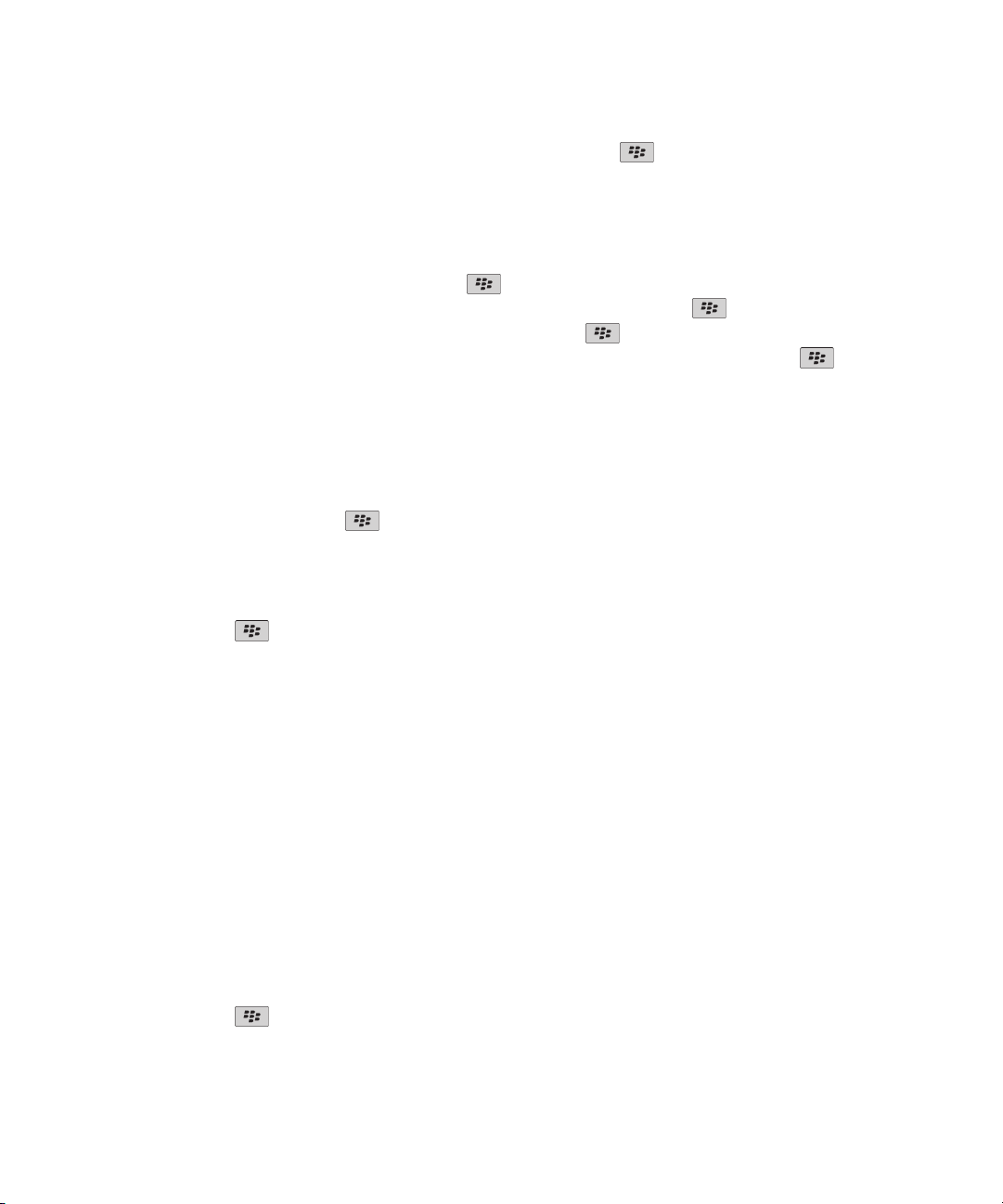
Benutzerhandbuch
• Um einen Ordner zu löschen, markieren Sie einen Ordner. Drücken Sie die Taste > Löschen.
Schnelle Hilfe
Finden oder Ausblenden eines Anwendungssymbols
Abhängig von dem gewählten Thema können Sie möglicherweise einige Anwendungssymbole nicht ausblenden.
Führen Sie auf der Startseite oder in einem Ordner eine der folgenden Aktionen aus:
• Um alle Anwendungssymbole zu sehen, drücken Sie die
• Um ein Anwendungssymbol auszublenden, markieren Sie das Symbol. Drücken Sie die Taste > Ausblenden.
• Um alle ausgeblendeten Anwendungssymbole anzuzeigen, drücken Sie die
• Um das Ausblenden eines Anwendungssymbols zu beenden, markieren Sie das Symbol. Drücken Sie die Taste > Ausblenden.
Neben dem Feld "Ausblenden" sollte jetzt kein Häkchen mehr angezeigt werden.
Taste > Alle.
Taste > Alle anzeigen.
Ändern, was geschieht, wenn Sie auf der Startseite eine Eingabe vornehmen
Abhängig von der Eingabesprache, die Sie verwenden, können Sie möglicherweise keine Tastenkombinationen verwenden, um Anwendungen
zu öffnen.
1. Drücken Sie auf der Startseite die Taste > Optionen.
• Um Ihr BlackBerry®-Gerät oder das Internet zu suchen, wenn Sie auf der Startseite eine Eingabe vornehmen, ändern Sie das Feld
Durch Eingabe starten in Universalsuche.
• Um Anwendungen zu öffnen, wenn Sie Tastenkombinationen drücken, ändern Sie das Feld Durch Eingabe starten in
Tastenkombinationen für Anwendungen.
2. Drücken Sie die Taste
> Speichern.
Personalisieren Ihres Geräts
Passen Sie Ihr BlackBerry®-Gerät an Ihre individuellen Anforderungen an, indem Sie bevorzugte Optionen festlegen und Ihre persönlichen
Informationen hinzufügen.
Automatisches Abschalten und Sperren
Festlegen eines Gerätekennworts
1. Klicken Sie auf der Startseite oder in einem Ordner auf das Symbol Optionen.
2. Klicken Sie auf Sicherheit > Kennwort.
3. Aktivieren Sie das Kontrollkästchen Aktivieren.
4. Klicken Sie auf Kennwort festlegen.
5. Geben Sie ein Kennwort ein.
6. Drücken Sie die Taste
Um Ihr BlackBerry®-Gerätekennwort auszuschalten, deaktivieren Sie das Kontrollkästchen Aktivieren.
> Speichern.
25
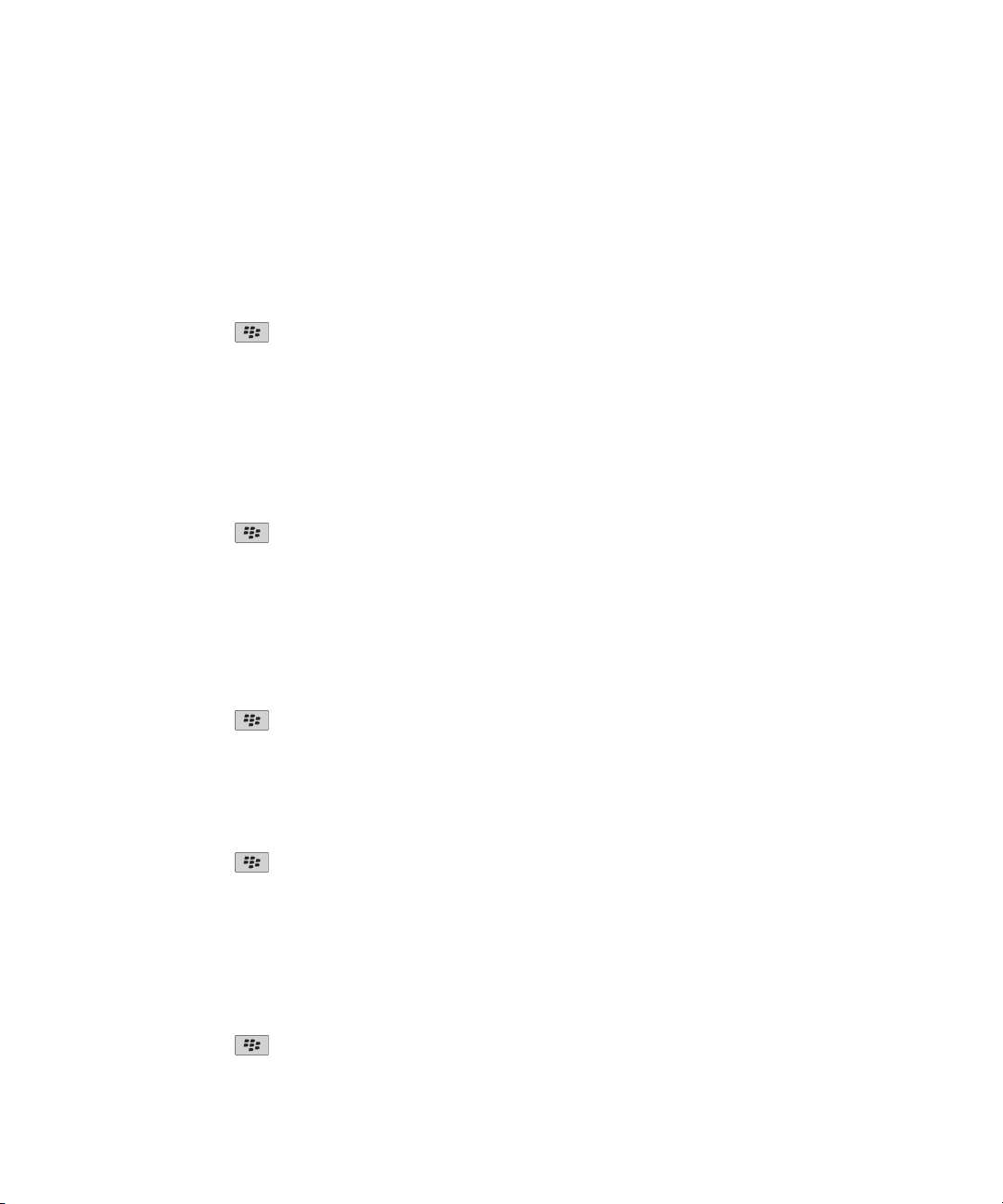
Benutzerhandbuch
Aktivieren des automatischen Ein-/Ausschaltens für das Gerät
1. Klicken Sie auf der Startseite oder in einem Ordner auf das Symbol Optionen.
2. Klicken Sie auf Gerät > Auto Ein/Aus.
3. Aktivieren Sie das Kontrollkästchen Wochentag.
4. Geben Sie die Zeiten an, zu denen das BlackBerry®-Gerät an Wochentagen ein- und ausgeschaltet werden soll.
5. Aktivieren Sie das Kontrollkästchen Wochenende.
6. Geben Sie die Zeiten an, zu denen das Gerät am Wochenende ein- und ausgeschaltet werden soll.
7. Drücken Sie die Taste
> Speichern.
Navigation und Eingabe
Ändern der Anzeigeschrift
1. Klicken Sie auf der Startseite oder in einem Ordner auf das Symbol Optionen.
2. Klicken Sie auf Bildschirm > Bildschirmanzeige.
3. Ändern Sie die Schriftartenfelder.
4. Drücken Sie die Taste > Speichern.
Schnelle Hilfe
Ändern der Sprache
1. Klicken Sie auf der Startseite oder in einem Ordner auf das Symbol Optionen.
2. Klicken Sie auf Eingabe > Sprache.
• Um die Anzeigesprache zu ändern, ändern Sie das Feld Anzeigesprache.
• Um die Texteingabesprache zu ändern, ändern Sie das Feld Eingabesprache.
• Um die Sprache für Sprachbefehle zu ändern, ändern Sie das Feld Sprachgesteuertes Wählen.
3. Drücken Sie die Taste
> Speichern.
Festlegen der Cursor-Geschwindigkeit
1. Klicken Sie auf der Startseite oder in einem Ordner auf das Symbol Optionen.
2. Klicken Sie auf Eingabe > Tastatur.
3. Ändern Sie den Wert für das Feld Tastenrate.
4. Drücken Sie die Taste > Speichern.
Einstellen der Trackpad-Empfindlichkeit
Sie können einstellen, wie empfindlich das Trackpad auf Tastendruck reagieren soll. Bei einem hohen Empfindlichkeitsgrad ist weniger Druck
als bei einem niedrigen Empfindlichkeitsgrad erforderlich.
1. Klicken Sie auf der Startseite oder in einem Ordner auf das Symbol Optionen.
2. Klicken Sie auf Eingabe > Trackpad-Empfindlichkeit.
3. Ändern Sie die Felder Horizontale Empfindlichkeit und Vertikale Empfindlichkeit.
4. Drücken Sie die Taste
> Speichern.
26
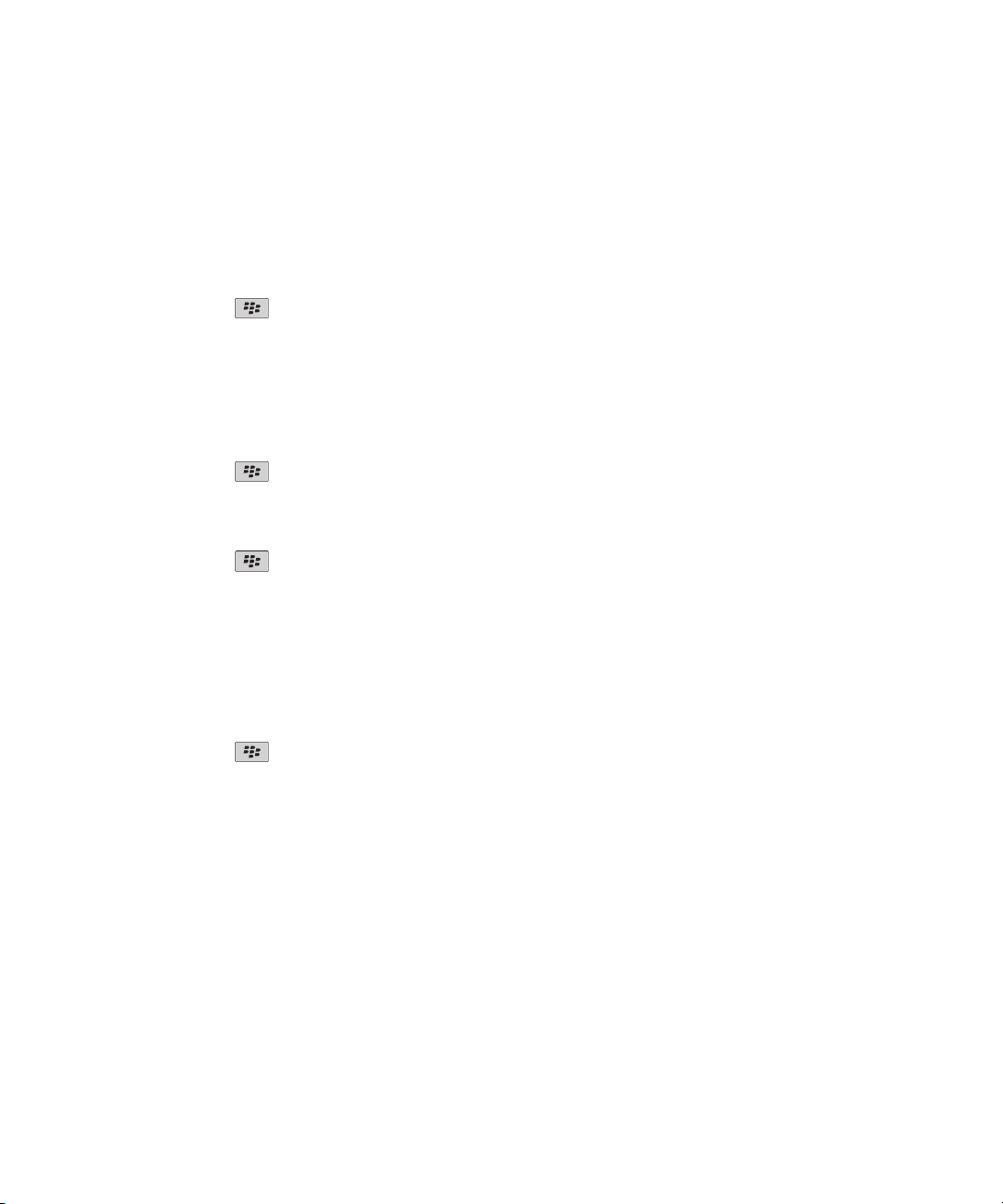
Benutzerhandbuch
Schnelle Hilfe
Zuweisen einer Anwendung zu einer Komforttaste
Ihr BlackBerry®-Gerät besitzt auf der Seite eine oder mehrere Komforttasten. Bei bestimmten Schemata können Sie die Anwendung, die einer
Komforttaste zugewiesen wurde, nicht ändern.
1. Klicken Sie auf der Startseite oder in einem Ordner auf das Symbol Optionen.
2. Klicken Sie auf Gerät > Komforttasten.
3. Ändern Sie das Feld "Komforttaste öffnet".
4. Drücken Sie die Taste
> Speichern.
Hinzufügen einer Signatur zu Ihrer geschäftlichen E-Mail
Um diese Aufgabe ausführen zu können, muss Ihr E-Mail-Konto einen BlackBerry® Enterprise Server verwenden, der diese Funktion unterstützt.
Weitere Informationen erhalten Sie von Ihrem Administrator.
1. Klicken Sie auf der Startseite auf das Symbol Nachrichten.
2. Drücken Sie die Taste
3. Wenn das Feld Nachrichtendienste angezeigt wird, legen Sie dieses Feld für das entsprechende E-Mail-Konto fest.
4. Aktivieren Sie das Kontrollkästchen Automatische Signatur verwenden.
5. Geben Sie eine Signatur in das angezeigte Textfeld ein.
6. Drücken Sie die Taste > Speichern.
> Optionen > E-Mail-Einstellungen.
Ihre Signatur wird nach dem Senden Ihrer E-Mail hinzugefügt.
Hinzufügen einer Nachricht, die angezeigt wird, wenn Ihr Gerät gesperrt ist
1. Klicken Sie auf der Startseite oder in einem Ordner auf das Symbol Optionen.
2. Klicken Sie auf Bildschirm > Nachricht auf der Seite "Sperren".
3. Geben Sie den Text ein, der auf dem Bildschirm angezeigt werden soll, wenn Ihr Gerät gesperrt ist.
4. Drücken Sie die Taste
> Speichern.
Übertragen und Herunterladen von Dateien
Übertragen einer Datei von Ihrem Computer auf Ihr Gerät, wobei Sie Ihr Gerät als ein USB-Laufwerk
verwenden
Sie müssen die BlackBerry® Desktop Software verwenden, um die Information oder Verschlüsselung, die mit Ihren Mediendateien verknüpft
sind, bei der Übertragung von Dateien zwischen Ihrem BlackBerry-Gerät und Ihrem Computer zu verwalten und beizubehalten.
1. Schließen Sie Ihr Gerät per USB-Kabel an den Computer an.
2. Führen Sie einen der folgenden Schritte aus:
• Wenn Sie die meisten Arten von Dateien übertragen wollen, wählen Sie im Dialogfeld, das auf Ihrem Gerät angezeigt wird, die USBOption aus.
27
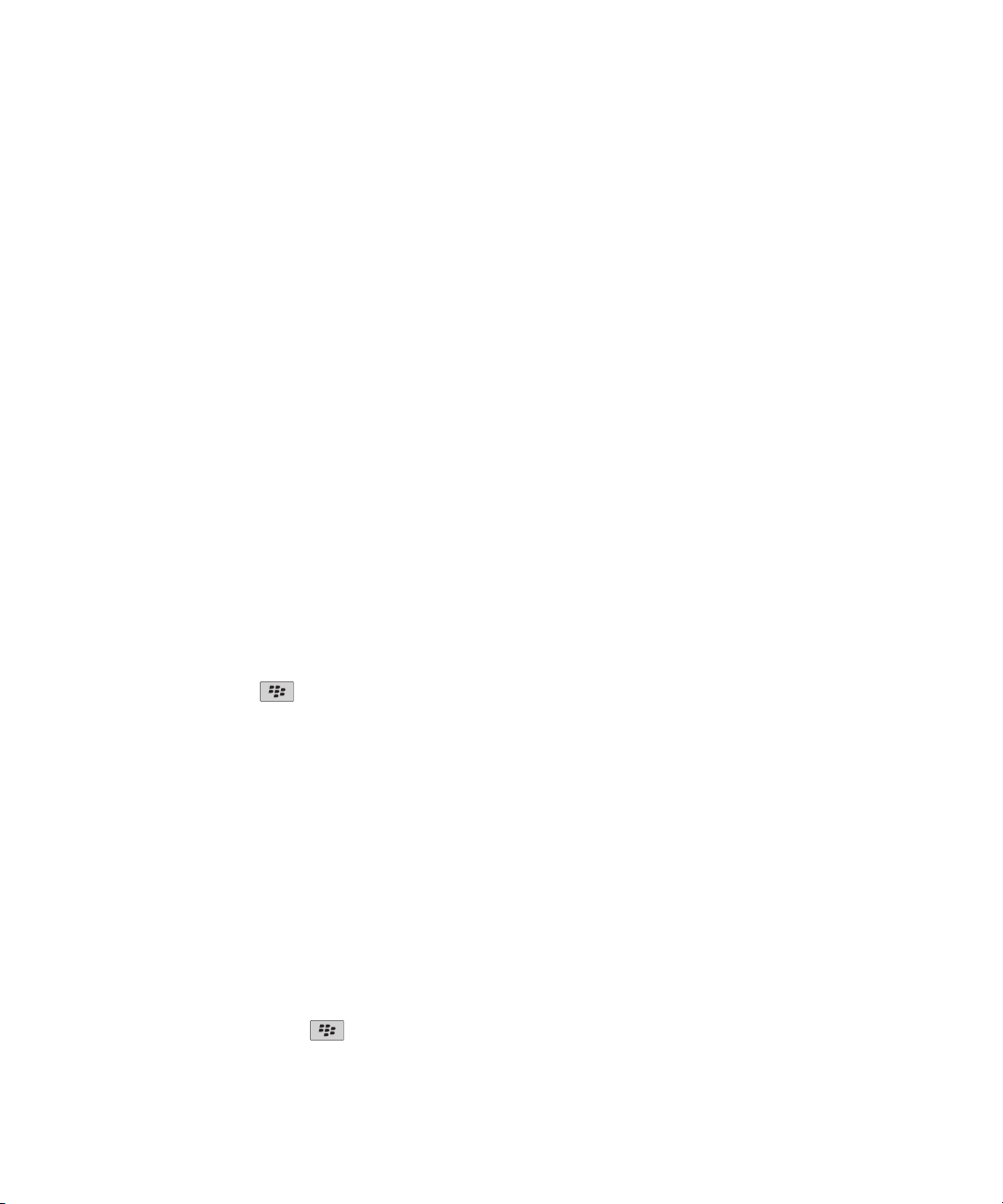
Benutzerhandbuch
• Wenn Sie mit DRM geschützte Mediendateien übertragen wollen, wählen Sie im Dialogfeld, das auf Ihrem Gerät angezeigt wird, die
Medienübertragungsoption aus.
3. Geben Sie ggf. ein Kennwort ein. Ihr Gerät wird auf Ihrem Computer als ein Laufwerk angezeigt.
4. Ziehen Sie eine Datei von einem Speicherort auf Ihrem Computer auf das Gerät.
Um die übertragene Datei auf Ihrem Gerät anzuzeigen, trennen Sie das Gerät von Ihrem Computer, und finden Sie die Datei.
Zugehörige Informationen
Übertragen von Mediendateien von Ihrem Computer auf Ihr Gerät mit dem BlackBerry Desktop Software, 140
Schnelle Hilfe
Informationen zum Hinzufügen von Anwendungen
In Abhängigkeit von Ihrem Mobilfunkanbieter und Gebiet haben Sie möglicherweise Sie die Option zum Hinzufügen oder Aktualisieren von
Anwendungen, die die BlackBerry App World™ Storefront, die BlackBerry® Desktop Software Software oder das Application Center verwenden.
Sie können möglicherweise auch Anwendungen von einer Webseite (besuchen Sie mobile.blackberry.com über Ihr BlackBerry) oder von einer
von Ihrem Mobilfunkanbieter angebotenen Anwendung herunterladen.
Es gelten möglicherweise zusätzliche Geschäftsbedingungen für die Software und Dienste, die über die BlackBerry App World™ Storefront, das
BlackBerry Desktop Software oder das Application Center bereitgestellt werden. Es gelten möglicherweise Gebühren für die Datenübertragung,
wenn Sie eine Anwendung über das Mobilfunknetz verwenden. Weitere Informationen erhalten Sie von Ihrem Mobilfunkanbieter.
BlackBerry App World
Wenn Sie BlackBerry App Worldauf Ihrem Gerät haben, können Sie nach Downloadspielen, Social Networking-Anwendungen, persönlichen
Produktivitätsanwendungen und vielem mehr suchen und diese herunterladen. Mit einem bestehenden PayPal®-Konto können Sie Elemente
kaufen und über das Mobilfunknetz auf Ihr Gerät herunterladen.
Um BlackBerry App World herunterzuladen, besuchen Sie www.blackberryappworld.com.
Für weitere Informationen zur Verwaltung von Anwendungen, BlackBerry App Worldverwenden, klicken Sie auf das BlackBerry App WorldSymbol. Drücken Sie die Taste > Hilfe.
BlackBerry Desktop Software
Wenn Sie die BlackBerry Desktop Software auf Ihrem Computer installiert haben, können Sie Ihr Gerät mit Ihrem Computer verbinden, um
Anwendungen hinzuzufügen, zu aktualisieren, zu entfernen oder wiederherzustellen. Sie können auch Anwendungen zu Ihrem Gerät
hinzufügen, die Sie von Ihrem Computer heruntergeladen haben, ohne das Mobilfunknetz verwenden zu müssen.
Um BlackBerry Desktop Software, besuchen Sie www.blackberry.com/desktop.
Weitere Informationen zur Verwaltung von Anwendungen, die BlackBerry Desktop Software verwenden, finden Sie in der Hilfe zur BlackBerry
Desktop Software.
Application Center
Wenn Sie das Application Center auf Ihrem Gerät haben, können Sie eine Reihe von Anwendungen, die von Ihrem Mobilfunkanbieter gehostet
werden, hinzufügen, aktualisieren, oder auf eine frühere Version zurücksetzen. Je nach Mobilfunkanbieter ist diese Funktion möglicherweise
nicht verfügbar.
Für weitere Informationen zur Verwaltung von Anwendungen, die das Application Center verwenden, klicken Sie auf das Application
Center-Symbol. Drücken Sie die Taste
28
> Hilfe.

Benutzerhandbuch
Schnelle Hilfe
Telefonoptionen
Ändern von Klingeltönen, Benachrichtigungen oder Erinnerungen
1. Klicken Sie auf der Startseite auf das Symbol Audio und Alarmprofile.
2. Klicken Sie auf Sounds ändern > Sounds für ausgewähltes Profil > Klingelton.
• Klicken Sie auf einen Ton.
• Um einen Ton zu verwenden, der auf Ihrem BlackBerry®-Gerät oder auf einer Medienkarte ist, klicken Sie auf Musik auswählen.
Suchen und klicken Sie auf eine Audiodatei.
3. Drücken Sie die Taste
Hinzufügen einer Kontaktmeldung
Sie können Kontaktmeldungen erstellen, die Ihnen ermöglichen, Klingeltöne und Alarme für eingehende Anrufe und Nachrichten von
bestimmten Kontakten oder Kontaktgruppen anzupassen. Wenn Sie einen Anruf oder eine Nachricht vom Kontakt erhalten, verwendet Ihr
BlackBerry®-Gerät den zugewiesenen Klingelton oder Alarm, selbst wenn Sie nur per Vibration benachrichtigt werden möchten oder Ihr
Audioprofil auf "Stumm" geschaltet ist. Wenn Sie nicht mit dem zugewiesenen Klingelton oder Alarm benachrichtigt werden möchten, können
Sie "Alle Alarme deaktivieren" auswählen.
1. Klicken Sie auf der Startseite auf das Symbol Audio und Alarmprofile.
2. Klicken Sie auf Sounds ändern > Sounds für einen Kontakt > Kontaktmeldung hinzufügen.
3. Geben Sie im Feld Name den Namen des Kontakts ein.
4. Geben Sie im Feld Kontakte den Namen des Kontakts ein.
5. Klicken Sie auf einen Kontakt.
6. Ändern Sie die Klingelton-und Alarminformationen für Anrufe und Nachrichten.
7. Drücken Sie die Taste > Speichern.
> Speichern.
Um einen Kontaktalarm zu löschen, markieren Sie den entsprechenden Kontaktalarm. Drücken Sie die Taste > Löschen.
Einrichten einer Kurzwahl für einen Kontakt
1. Drücken Sie auf der Startseite die Senden-Taste.
2. Drücken Sie die Taste > Kurzwahlliste anzeigen.
3. Klicken Sie in der Liste Kurzwahlnummer auf eine nicht zugewiesene Taste.
4. Klicken Sie auf einen Kontakt.
5. Klicken Sie ggf. auf eine Telefonnummer für den Kontakt.
Um einen Anruf mit der Kurzwahl zu tätigen, drücken und halten Sie in der Telefonanwendung, auf der Startseite, in einer Nachricht oder in
einer Nachrichtliste die Taste, die Sie dem Kontakt zugewiesen haben.
Ändern der Standardlautstärke für Anrufe
Sie können die Standardlautstärke für Anrufe erhöhen oder verringern. Je höher Sie den Prozentsatz festlegen, desto lauter ist die Lautstärke.
1. Drücken Sie auf der Startseite die Taste .
29

Benutzerhandbuch
2. Drücken Sie die Taste > Optionen > Einstellungen für eingehende Anrufe.
3. Ändern Sie den Wert für das Feld Standardgesprächslautstärke.
4. Drücken Sie die Taste
> Speichern.
Schnelle Hilfe
Kontaktoptionen
Hinzufügen eines Kontakts
• Um einen Kontakt über die Kontaktanwendung hinzuzufügen, klicken Sie auf der Startseite auf das Symbol Kontakte. Klicken Sie oben
auf dem Bildschirm auf Neuen Kontakt. Geben Sie die Kontaktinformationen ein. Drücken Sie die Taste
• Um einen Kontakt von einer Nachricht, einem Anrufprotokoll oder einer Webseite hinzuzufügen, markieren Sie den Kontaktnamen, die
Nummer oder die E-Mail-Adresse. Drücken Sie die Taste
Kontaktinformationen hinzu. Drücken Sie die Taste > Speichern.
> Zu Kontakten hinzufügen. Fügen Sie, falls erforderlich, die
Ändern oder Löschen eines Kontaktbilds
1. Klicken Sie auf der Startseite auf das Symbol Kontakte.
2. Markieren Sie einen Kontakt.
3. Drücken Sie die Taste
4. Markieren Sie das Kontaktbild.
• Um das Kontaktbild zu ändern, drücken Sie die
Auswählen.
• Um das Kontaktbild zu löschen, drücken Sie die > Bild löschen.
5. Drücken Sie die Taste
> Bearbeiten.
Taste > Bild ersetzen. Markieren Sie ein Bild. Drücken Sie die Taste >
> Speichern.
> Speichern.
Kartenoptionen
Hinzufügen eines Lesezeichens für einen Standort oder eine Route
1. Klicken Sie auf der Startseite auf das Symbol Karte.
2. Drücken Sie in einer Karte die Taste
> Zu Favoriten hinzufügen > OK.
Uhroptionen
Ändern des Ziffernblatts
Sie können verschiedene Ziffernblätter für die Uhr, die Stoppuhr und den Zeitgeber einrichten.
1. Klicken Sie auf der Startseite oder im Ordner Anwendungen auf das Symbol Uhr.
2. Drücken Sie die Taste > Optionen.
3. Ändern Sie das Feld Ziffernblatt, Stoppuhr-Ziffernblatt oder Zeitgeber-Ziffernblatt.
4. Drücken Sie die Taste > Speichern.
30

Benutzerhandbuch
Schnelle Hilfe
Aktivieren des Alarms
1. Klicken Sie auf der Startseite oder im Ordner Anwendungen auf das Symbol Uhr.
2. Drücken Sie die Taste
3. Fahren Sie mit Ihrem Finger auf dem Trackpad auf- oder abwärts, um An oder Werktage zu markieren.
4. Klicken Sie mit dem Trackpad.
Oben auf der Startseite wird ein Uhrensymbol angezeigt.
Um zusätzliche Alarme oder Alarme für bestimmte Wochentage festzulegen, können Sie Alarme über die Anwendung "Kalender" planen.
Zugehörige Informationen
Ausschalten des Geräts, 246
> Alarm festlegen.
31

Benutzerhandbuch
Tastenkombinationen
Tastenkombinationen
Abhängig von der Eingabesprache, die Sie verwenden, stehen einige Tastenkombinationen möglicherweise nicht zur Verfügung.
Grundlegende Informationen zu BlackBerry-Tastenkombinationen
Abhängig von der Eingabesprache, die Sie verwenden, stehen einige Tastenkombinationen möglicherweise nicht zur Verfügung.
Bewegen des Cursors Fahren Sie mit dem Finger über das Trackpad.
Zurückblättern um eine Seite Drücken Sie die Taste .
Zurückkehren zur Startseite, wenn Sie gerade keinen Anruf tätigen
Anzeigen weiterer Anwendungen auf der Startseite Klicken Sie auf Alle.
Öffnen eines Menüs in einer Anwendung, um auf Optionen und
verfügbare Aktionen zuzugreifen
Wechseln zu einem Listeneintrag oder Menüelement Drücken Sie den ersten Buchstaben des Elements.
Auswählen eines markierten Menüelements Drücken Sie die Taste .
Anzeigen der verfügbaren Werte in einem Feld Drücken Sie die Alt-Taste.
Wechseln zwischen dem ausgewählten Audioprofil und dem
Vibrieren-Audioprofil
Löschen von markierten Einträgen Drücken Sie die Rücktaste/Löschtaste.
Drücken Sie die Taste .
Drücken Sie die Taste .
Drücken und halten Sie Q.
Tastenkombinationen für das Telefon
Abhängig von der Eingabesprache, die Sie verwenden, stehen einige Tastenkombinationen möglicherweise nicht zur Verfügung.
Ändern des Klingeltons Drücken Sie auf der Startseite die -Taste. Drücken Sie die -Taste >
Telefonklingeltöne.
Aufrufen der Mailbox Halten Sie 1 gedrückt.
Senden eines eingehenden Anrufs an die Mailbox,
wenn sich Ihr BlackBerry®-Gerät in einem Holster
befindet
Einrichten einer Kurzwahl für einen Kontakt Wenn Sie sich auf der Startseite oder in der Telefonanwendung befinden, halten
32
Halten Sie die Taste Lautstärke verringern auf der rechten Seite Ihres Geräts
gedrückt.
Sie die Taste gedrückt, der Sie eine Kurzwahl zuweisen möchten.

Benutzerhandbuch
Hinzufügen einer Durchwahl zu einer Telefonnummer Drücken Sie die Alt-Taste und die Taste X. Geben Sie die Durchwahlnummer ein.
Eingeben eines Buchstabens in ein
Telefonnummernfeld
Hinzufügen eines Pluszeichens (+) beim Eingeben
einer Telefonnummer
Ein-/Ausschalten der Freisprechanlage während eines
Anrufs
Beenden der Verwendung eines drahtlosen Headsets
bei einem Anruf
Ändern der aktiven Telefonnummer Drücken Sie auf der Startseite die -Taste. Klicken Sie am oberen Rand des
Drücken Sie die Alt-Taste und die Buchstabentaste.
Drücken Sie O.
Drücken Sie die -Taste auf der Tastatur.
Drücken Sie die -Taste auf der Tastatur.
Bildschirms auf Ihre Telefonnummer. Klicken Sie auf eine Telefonnummer.
Tastenkombinationen
Tastenkombinationen für Nachrichten
Abhängig von der Eingabesprache, die Sie verwenden, stehen einige Tastenkombinationen möglicherweise nicht zur Verfügung.
Innerhalb einer Nachricht
Antworten auf eine Nachricht Drücken Sie R.
Allen in einer E-Mail- oder PIN-Nachricht antworten Drücken Sie L.
Weiterleiten einer Nachricht Drücken Sie F.
Ablegen einer E-Mail-Nachricht Drücken Sie I.
Anzeigen oder Ausblenden der E-Mail-Adresse eines Kontakts Markieren Sie den Kontakt im Feld An oder Von. Drücken Sie Q.
Nach dem Schließen und dem erneuten Öffnen einer
eingegangenen E-Mail- oder PIN-Nachricht wieder zur letzten
Cursorposition gelangen
Zur nächsten ungelesenen Nachrichten gelangen Drücken Sie N.
Zur vorherigen verwandten Nachricht bewegen Drücken Sie P.
In Ihrem Nachrichtposteingang
Öffnen einer Nachricht Drücken Sie die -Taste.
Erstellen einer Nachricht aus einer Nachrichtenliste Drücken Sie C.
Markieren einer Nachricht als geöffnet bzw. ungeöffnet Drücken Sie die Alt-Taste und die Taste U.
Hinzufügen einer Markierung zu einer Nachricht Drücken Sie W.
Anzeigen aller gekennzeichneten Nachrichten Drücken Sie die Alt-Taste und die Taste F.
Drücken Sie G.
33

Benutzerhandbuch
Tastenkombinationen
Anzeigen eingegangener Nachrichten und der Protokolle der
eingegangenen Anrufe
Anzeigen von gesendeten Nachrichten Drücken Sie die Alt-Taste und die Taste O.
Anzeigen von Mailbox-Nachrichten Drücken Sie die Alt-Taste und die Taste V.
Anzeigen von Textnachrichten Drücken Sie die Alt-Taste und die Taste S.
Anzeigen von Anruflisten Drücken Sie die Alt-Taste und die Taste P.
Anzeigen aller Nachrichten Drücken Sie die -Taste.
Bewegen im Nachrichtposteingang
Auf einer Seite nach oben bewegen Drücken Sie die Umschalttaste und die Leertaste.
Auf einer Seite nach unten bewegen Durch Drücken der Leertaste.
Zum Anfang einer Nachrichtenliste bewegen Drücken Sie T.
Zum Ende einer Nachrichtenliste bewegen Drücken Sie B.
Zum nächsten ungeöffneten Element bewegen Drücken Sie U.
Zur nächsten ungelesenen Nachrichten bewegen Drücken Sie J.
Zur vorherigen verwandten Nachricht bewegen Drücken Sie K.
Drücken Sie die Alt-Taste und die Taste I.
Tastenkombinationen für die Texteingabe für die Touchscreentastatur
Abhängig von der Eingabesprache, die Sie verwenden, stehen einige Tastenkombinationen möglicherweise nicht zur Verfügung.
Anzeigen der Tastatur Tippen Sie auf ein Textfeld oder auf das Symbol Tastatur
einblenden am unteren Rand des Bildschirms.
Ausblenden der Tastatur Berühren Sie den oberen Rand der Tastatur, und schieben Sie Ihren
Finger schnell den Bildschirm hinunter.
Einfügen eines Punkts Tippen Sie zweimal auf die Leertaste. Der nächste Buchstabe ist groß
geschrieben.
Einfügen von at-Zeichen (@) oder Punkten (.) in einem E-MailAdressenfeld
Großschreiben von Buchstaben Tippen Sie auf die Umschalttaste. Tippen Sie auf die
Einschalten der Feststelltaste Halten Sie die Umschalttaste gedrückt, bis auf der Umschalttaste
Eingeben von Symbolen Tippen Sie auf die Symboltaste. Tippen Sie auf die Buchstabentaste.
34
Tippen Sie auf die Leertaste.
Buchstabentaste.
ein Schloss angezeigt wird. Zum Deaktivieren der Feststelltaste tippen
Sie erneut auf die Umschalttaste.

Benutzerhandbuch
Eingabe eines Zeichens mit Akzent Berühren Sie und halten Sie die Buchstabentaste. Tippen Sie auf den
angezeigten Buchstaben mit Akzent.
Eingeben einer Zahl in einem Textfeld Tippen Sie auf die Taste 123. Tippen Sie auf die Zahlentaste.
Eingeben einer Zahl in einem Nummernfeld Tippen Sie auf eine Zahlentaste. Es ist nicht erforderlich, auf die
Taste 123 zu tippen.
Einschalten der NUM-Taste Halten Sie die Taste 123 gedrückt, bis auf der 123-Taste ein Schloss
angezeigt wird. Zum Ausschalten der NUM-Taste drücken Sie erneut
die Taste 123.
Bewegen des Cursors, um Text zu bearbeiten Berühren Sie den Text. Ihr BlackBerry® Gerät zeigt einen Rahmen um
den Cursor an. Um den Cursor um jeweils ein Zeichen zu bewegen,
berühren Sie den Cursor-Rahmen und fahren Sie mit Ihrem Finger.
Ändern der Eingabesprache Wenn Sie Ihr Gerät im Querformat oder im Hochformat mit der
kompletten Tastatur verwenden, drücken Sie die Symboltaste. Tippen
Sie auf eine Eingabesprache.
Tastenkombinationen
Tastenkombinationen für die Texteingabe für die ausziehbare Tastatur
Abhängig von der Eingabesprache, die Sie verwenden, stehen einige Tastenkombinationen möglicherweise nicht zur Verfügung.
Einfügen eines Punkts Drücken Sie zweimal die Leertaste. Der nächste Buchstabe wird groß
geschrieben.
Einfügen von at-Zeichen (@) oder Punkten (.) in einem E-MailAdressenfeld
Großschreiben von Buchstaben Drücken und halten Sie die Buchstabentaste, bis der
Einschalten der Feststelltaste Drücken Sie die Alt-Taste und die rechte Umschalttaste. Um die
Eingeben von Symbolen Drücken Sie die Symboltaste. Geben Sie den unterhalb des Symbols
Alternative Tastenbelegung eingeben Drücken Sie die Alt-Taste und die Buchstabentaste.
Eingeben von akzentuierten Zeichen oder Sonderzeichen Drücken und halten Sie die Buchstabentaste, und schieben Sie auf
Drücken Sie die Leertaste.
großgeschriebene Buchstabe angezeigt wird.
Feststelltaste auszuschalten, drücken Sie die linke Umschalttaste
oder die rechte Umschalttaste.
angezeigten Buchstaben ein.
dem Trackpad Ihren Finger nach links oder rechts. Um beispielsweise
ein "ü" einzugeben, drücken und halten Sie U und fahren Sie mit dem
Finger nach links, bis das "ü" erscheint. Lassen Sie die
Buchstabentaste los, wenn das akzentuierte Zeichen bzw. das
Sonderzeichen angezeigt wird.
35

Benutzerhandbuch
Eingeben einer Zahl in einem Textfeld Drücken und halten Sie die Alt-Taste, und drücken Sie die
Zahlentaste.
Eingeben einer Zahl in einem Nummernfeld Drücken Sie eine Zahlentaste. Sie müssen nicht die Alt-Taste drücken.
Einschalten der NUM-Taste Drücken Sie die Alt-Taste und die linke Umschalttaste. Um die
Num-Taste auszuschalten, drücken Sie die linke Umschalttaste oder
die rechte Umschalttaste.
Markieren einer Textzeile Drücken Sie die linke Umschalttaste oder die rechte
Umschalttaste und schieben Sie Ihren Finger auf dem Trackpad nach
oben oder unten.
Zeichenweises Markieren von Text Drücken Sie die linke Umschalttaste oder die rechte
Umschalttaste, und schieben Sie auf dem Trackpad Ihren Finger nach
links oder rechts.
Ausschneiden von markiertem Text Drücken Sie die linke Umschalttaste oder die rechte
Umschalttaste und die Rücktaste/Löschtaste.
Kopieren von markiertem Text Drücken Sie die Alt-Taste, und klicken Sie mit dem Trackpad.
Einfügen von Text Drücken Sie die linke Umschalttaste oder die rechte
Umschalttaste, und klicken Sie auf das Trackpad.
Tastenkombinationen
Tastenkombinationen für Dateien und Anlagen
Abhängig von der Eingabesprache, die Sie verwenden, stehen einige Tastenkombinationen möglicherweise nicht zur Verfügung.
Suchen nach Text in einer Datei oder einer Anlage Drücken Sie F.
Nach dem Schließen und erneuten Öffnen einer Datei oder Anlage
zur letzten Cursor-Position zurückkehren
In einem Spreadsheet
Wechseln zu einer bestimmten Zelle Drücken Sie G.
Anzeigen des Zelleninhalts Drücken Sie die Leertaste.
Wechseln zwischen Arbeitsblättern Drücken Sie V. Markieren Sie ein Arbeitsblatt. Drücken Sie die
Anzeigen oder Ausblenden von Spalten oder Zeilen Drücken Sie H.
In einer Präsentation
Umschalten zwischen Präsentationsanzeigen Drücken Sie M.
36
Drücken Sie G.
Eingabetaste.

Benutzerhandbuch
Tastenkombinationen
Beim Anzeigen einer Präsentation in der Folienansicht zur nächsten
Folie gelangen
Beim Anzeigen einer Präsentation in der Folienansicht zur vorherigen
Folie gelangen
Nach dem Schließen und erneuten Öffnen einer Präsentation, die
Sie in der Textansicht oder in der Text- und Folienansicht angezeigt
haben, zur letzten Cursorposition zurückkehren
Drücken Sie N.
Drücken Sie P.
Drücken Sie G.
Medien-Shortcuts
Abhängig von der Eingabesprache, die Sie verwenden, stehen einige Tastenkombinationen möglicherweise nicht zur Verfügung.
Audio- und Videodateien
Anhalten einer Audio- oder Videodatei Drücken Sie die Taste .
Fortsetzen einer Audio- oder Videodatei Drücken Sie die Taste .
Abspielen des nächsten Titels Halten Sie die Taste Lautstärke erhöhen auf der rechten Seite Ihres
Geräts gedrückt.
Abspielen des vorherigen Titels Halten Sie die Taste Lautstärke verringern auf der rechten Seite
Ihres Geräts gedrückt.
Einschalten der Funktion zur Lautstärkenerhöhung bei Verwendung
eines Headsets
Beim Abspielen einer Audio- oder Videodatei drücken Sie die Taste
Lautstärke erhöhen, bis Sie die höchste Lautstärkeeinstellung
erreichen, und drücken Sie anschließend die Taste Lautstärke
erhöhen vier Mal in schneller Abfolge.
Bilder
Vergrößern Drücken Sie 3.
Verkleinern Drücken Sie 9
Zur ursprünglichen Bildgröße vergrößern Drücken Sie 7
Nach oben schwenken Drücken Sie 2
Nach unten schwenken Drücken Sie 8
Nach rechts schwenken Drücken Sie 6.
Nach links schwenken Drücken Sie 4.
Zum Zentrum zurückkehren Drücken Sie 5.
Drehen Drücken Sie L.
37

Benutzerhandbuch
Der Bildschirmgröße anpassen Drücken Sie 1.
Kamera und Videokamera
Vergrößern Drücken Sie die Taste Lautstärke erhöhen.
Verkleinern Drücken Sie die Taste Lautstärke verringern.
Fotografieren Drücken Sie die Komforttaste .
Ändern der Flasheinstellung für ein Bild, oder Einschalten des
Schwachlichtmodus für Videos
Drücken Sie die Leertaste.
Tastenkombinationen
Tastenkombinationen für den Browser
Um Tastenkombinationen für den Browser zu verwenden, müssen Sie möglicherweise Tastenkombinationen in den Browseroptionen
einschalten. Abhängig von der Eingabesprache, die Sie verwenden, stehen einige Tastenkombinationen möglicherweise nicht zur Verfügung.
Einfügen eines Punkts (.) in das Feld für die
Webadresse
Eingeben eines Schrägstrichs (/) in das Feld für die
Webadresse
Beenden des Ladevorgangs von Webseiten Drücken Sie die Esc-Taste.
Schließen des Browsers Drücken und halten Sie die Esc-Taste.
Auf einer Webseite
Schnell zwischen Registerkarten wechseln Drücken Sie W.
Vergrößern einer Webseite Drücken Sie I.
Verkleinern einer Webseite Drücken Sie O.
Aufrufen des Felds für die Webadresse Drücken Sie G.
Zurückkehren zur Startseite Drücken Sie H.
Einschalten der Unterstützung für JavaScript Drücken Sie J.
Öffnen der Lesezeichenliste Drücken Sie K.
Hinzufügen eines Lesezeichens Drücken Sie A.
Anzeigen einer Liste mit kürzlich aufgerufenen
Webseiten
Aktualisieren einer Webseite Drücken Sie R.
Drücken Sie die Leertaste.
Drücken Sie die Umschalttaste und die Leertaste.
Drücken Sie Y.
38

Benutzerhandbuch
Anzeigen der Webadresse für einen Link Markieren Sie den Link. Drücken Sie L.
Verfolgen von Links Markieren Sie den Link, oder halten Sie den Mauszeiger darüber. Drücken Sie die
Eingabetaste.
Finden von Text auf einer Webseite Drücken Sie F. Um die nächste Instanz des Texts zu finden, drücken Sie V.
Ausblenden oder Anzeigen der Statusleiste Drücken Sie U.
Öffnen der Browser-Optionen Drücken Sie S.
Bewegen auf einer Webseite
Auf einer Seite nach oben bewegen Drücken Sie die Umschalttaste und die Leertaste.
Auf einer Seite nach unten bewegen Drücken Sie die Leertaste.
Auf einer Webseite nach oben bewegen Drücken Sie T.
Auf einer Webseite nach unten bewegen Drücken Sie B.
Tastenkombinationen
Tastenkombinationen für den Kalender
Abhängig von der Eingabesprache, die Sie verwenden, stehen einige Tastenkombinationen möglicherweise nicht zur Verfügung.
Damit die Tastenkombinationen in der Tagesansicht funktionieren, deaktivieren Sie in den allgemeinen Kalenderoptionen das Kontrollkästchen
Schnelleintrag aktivieren.
Festlegen von Terminen Drücken Sie C.
Wechseln zur Tagesordnungsansicht Drücken Sie A.
Wechseln zur Tagesansicht Drücken Sie D.
Wechseln zur Wochenansicht Drücken Sie W.
Wechseln zur Monatsansicht Drücken Sie M.
Nächster Tag, nächste Woche, nächster Monat Drücken Sie die Leertaste.
Vorheriger Tag, vorherige Woche, vorheriger Monat Drücken Sie die Umschalttaste und die Leertaste.
Zum aktuellen Datum wechseln Drücken Sie T.
Zu einem bestimmten Datum wechseln Drücken Sie G.
Suchen nach Tastenkombinationen
Abhängig von der Eingabesprache, die Sie verwenden, stehen einige Tastenkombinationen möglicherweise nicht zur Verfügung.
39

Benutzerhandbuch
Suchen nach einem Element auf Ihrem BlackBerry®-Gerät Beginnen Sie mit der Eingabe auf der Startseite.
Suchen nach Kontakten in einer Kontaktliste Geben Sie einen Teil oder den gesamten Kontaktnamen ein, oder geben
Sie die Initialen mit Leerzeichen getrennt ein.
Suchen nach Text in einer Nachricht Drücken Sie S.
Suchen nach Text in einer Datei oder einer Anlage Drücken Sie F.
Suchen nach Text auf einer Webseite Drücken Sie F.
Suchen nach Text in einer Präsentation Drücken Sie F.
Anmerkung: Sie können ändern, was geschieht, wenn Sie eine Eingabe auf der Startseite vornehmen.
Zum Suchen nach Text in einer Präsentation müssen Sie die Präsentation als Textansicht oder als Text- und Folienansicht anzeigen.
Tastenkombinationen
Fehlerbehebung: Tastenkombinationen
Ich kann eine Tastenkombination nicht verwenden
Abhängig von der Eingabesprache, die Sie verwenden, stehen einige Tastenkombinationen möglicherweise nicht zur Verfügung.
Versuchen Sie, die Eingabesprache zu ändern.
Zugehörige Informationen
Ändern der Sprache, 20
40

Benutzerhandbuch
Telefon
Grundlegende Informationen zum Telefon
Suchen Ihrer Telefonnummer
Führen Sie einen der folgenden Schritte aus:
• Um Ihre aktive Telefonnummer anzuzeigen, drücken Sie auf der Startseite die -Taste. Markieren Sie den Bereich oben auf dem
Bildschirm über den Registerkarten.
• Wenn Ihrem BlackBerry®-Gerät mehrere Telefonnummern zugeordnet sind, rufen Sie eine Liste Ihrer Telefonnummern ab, indem Sie
auf der Startseite die folgende Taste drücken:
Wenn Ihr Mobilfunktarif Textnachrichten unterstützt, ist die erste Telefonnummer in der Liste die Telefonnummer, mit der Sie
Textnachrichten senden und empfangen.
Zugehörige Informationen
Informationen zur Verwendung mehrerer Telefonnummern, 53
Tätigen eines Anrufs
1. Führen Sie einen der folgenden Schritte aus:
• Wenn Ihr BlackBerry®-Gerät entsperrt ist, drücken Sie die -Taste.
• Wenn Ihr Gerät gesperrt ist und Sie es nicht entsperren möchten, drücken Sie die
2. Geben Sie eine Telefonnummer oder einen Kontaktnamen ein.
3. Drücken Sie die -Taste.
-Taste. Markieren Sie den Bereich oben auf dem Bildschirm über den Registerkarten.
-Taste > Anrufen.
Telefon
Um den Anruf zu beenden, drücken Sie die -Taste.
Zugehörige Informationen
Hinzufügen einer Pause oder Wartezeit zu einer Telefonnummer, 175
Verfügbare Sprachbefehle, 60
Aktivieren der Wählfunktion auf der Seite "Sperren", 54
Annehmen eines Anrufs
Drücken Sie die Taste
Um einen Anruf zu beenden, drücken Sie die -Taste.
Zugehörige Informationen
Ändern von Klingeltönen, Benachrichtigungen oder Erinnerungen, 9
.
41

Benutzerhandbuch
Annehmen eines zweiten Anrufs
Je nach Mobilfunkanbieter und Mobilfunknetz wird diese Funktion möglicherweise nicht unterstützt.
Drücken Sie während eines Anrufs die -Taste.
• Klicken Sie auf Antworten - Verb. halten, um einen eingehenden Anruf anzunehmen und den aktuellen Anruf zu halten.
• Klicken Sie auf Antworten - Verb. beenden, um einen eingehenden Anruf anzunehmen und den aktuellen Anruf zu beenden.
Telefon
Um zum ersten Anruf zurückzukehren, drücken Sie die
-Taste > Tauschen oder Flash.
Ändern von Klingeltönen, Benachrichtigungen oder Erinnerungen
1. Klicken Sie auf der Startseite auf das Symbol Audio und Alarmprofile.
2. Klicken Sie auf Sounds ändern > Sounds für ausgewähltes Profil > Klingelton.
• Klicken Sie auf einen Ton.
• Um einen Ton zu verwenden, der auf Ihrem BlackBerry®-Gerät oder auf einer Medienkarte ist, klicken Sie auf Musik auswählen.
Suchen und klicken Sie auf eine Audiodatei.
3. Drücken Sie die Taste > Speichern.
Stummschalten eines Anrufs
Drücken Sie während eines Anrufs die Taste
Drücken Sie die Taste erneut, um den Ton wieder einzuschalten.
oben an Ihrem Gerät.
Halten eines Anrufs
Wenn Ihr BlackBerry®-Gerät mit einem CDMA-Netzwerk verbunden ist, kann ein Anruf nicht gehalten werden.
Drücken Sie während eines Anrufs die
Um einen Anruf wiederaufzunehmen, drücken Sie die -Taste > Wiederaufnahme.
-Taste > Halten.
Einschalten der Freisprechanlage
ACHTUNG: Halten Sie bei Verwendung der Freisprechanlage das BlackBerry®-Gerät nicht ans Ohr. Ein Gehörschaden könnte sonst die Folge
sein. Weitere Informationen finden Sie in der Sicherheitsinformationsbroschüre für Ihr Gerät.
Drücken Sie während eines Anrufs die Taste auf der Tastatur.
Zugehörige Informationen
Bluetooth-Technologie, 237
42

Benutzerhandbuch
Telefon
Wählen einer Durchwahl
1. Drücken Sie die Taste X.
2. Geben Sie die Durchwahlnummer ein.
Wählen mithilfe von Ziffern oder Buchstaben
Wenn Sie einen Buchstaben in eine Telefonnummer eingeben, wählt das BlackBerry®-Gerät die auf einer normalen Telefontastatur mit dem
Buchstaben verknüpfte Nummer.
• Um eine Nummer einzugeben, drücken Sie eine Nummerntaste.
• Um einen Buchstaben einzugeben, drücken und halten Sie die Alt-Taste. Drücken Sie die Buchstabentaste.
Wechseln von Anwendungen während eines Gesprächs
Drücken Sie während eines Anrufs die -Taste > Anwendung wechseln.
Anmerkung: Wenn Sie zu einer anderen Anwendung wechseln oder den Telefonanruf beenden möchten, drücken Sie die -Taste.
Informationen zur Verwendung von Headsets
Sie können Ihr BlackBerry®-Gerät optional mit einem Headset verwenden.
Wenn Sie ein Headset verwenden, können Sie mit der Headset-Taste Anrufe annehmen oder beenden oder den Ton während eines Anrufs einoder ausschalten. Abhängig von Ihrem Gerätemodell können Sie möglicherweise eine Headset-Taste verwenden, um einen Anruf mithilfe eines
Sprachbefehls zu tätigen.
Abhängig von Ihrem Headset können Sie möglicherweise auch eine Headset-Taste verwenden, um Audio- oder Videodateien anzuhalten,
wiederaufzunehmen, zu überspringen oder die Lautstärke anzupassen.
Weitere Informationen zur Verwendung des Headsets finden Sie in der Dokumentation, die Sie mit dem Headset erhalten haben.
Notrufe
Informationen zu Notrufen und zum Notfall-Rückrufmodus
Wenn Sie sich nicht innerhalb eines Bereichs mit Mobilfunkempfang befinden und die SOS-Empfangsanzeige oben auf dem Bildschirm
angezeigt wird, können Sie nur Notrufnummern anrufen. Ihr BlackBerry®-Gerät kann auch dann einen Notruf absetzen, wenn es gesperrt ist.
In Abhängigkeit von Ihrem Gerätemodell und dem Mobilfunknetz, mit dem Ihr Gerät verbunden ist, kann Ihr Gerät auch dann einen Notruf
absetzen, wenn die SIM-Karte nicht eingesetzt ist. Wenn die Verbindung zum Mobilfunknetz abgeschaltet ist und Sie einen Notruf absetzten
möchten, ist Ihr Gerät in der Lage, sich automatisch mit dem Mobilfunknetz zu verbinden. Als Notrufe gelten nur an offizielle Notrufnummern
gerichtete Anrufe, beispielsweise 911 in Nordamerika oder 112 innerhalb der Europäischen Union.
43

Benutzerhandbuch
Anmerkung: Verlassen Sie sich nicht ausschließlich auf drahtlose Geräte, wenn es um wichtige Anrufe geht, beispielsweise medizinische
Notfälle. Notrufnummern sind von Land zu Land verschieden und Notrufe werden unter Umständen durch das Netzwerk, durch
Umgebungseinflüsse oder durch Störungen blockiert oder behindert.
Wenn Ihr Gerät mit einem drahtlosen CDMA-Netzwerk verbunden ist, wird auf dem Gerät der Notfall-Rückrufmodus gestartet, wenn Sie einen
Notruf beenden. Dieser Modus ermöglicht es dem Operator, Sie zurückzurufen oder Ihren ungefähren Standort zu bestimmen. Je nach
Mobilfunkanbieter bleibt der Notfall-Rückrufmodus fünf Minuten lang oder bis zu dem Zeitpunkt, wenn Sie einen normalen Anruf tätigen, aktiv.
Im Notruf-Rückrufmodus können Sie keine Nachrichten senden und empfangen und auch nicht Seiten im Internet durchsuchen.
Wenn Ihr Gerät GPS unterstützt und Sie einen Notruf tätigen, kann der Notruf-Operator unter Umständen mithilfe der GPS-Technologie Ihren
ungefähren Standort ermitteln.
Telefon
Tätigen eines Notrufs
Führen Sie einen der folgenden Schritte aus:
• Drücken Sie bei entsperrtem Bildschirm bzw. entsperrtem BlackBerry®-Gerät die -Taste. Geben Sie die Notrufnummer ein.
Drücken Sie die
• Wenn Ihr Gerät gesperrt ist, drücken Sie die Taste > Notfall. Drücken Sie die -Taste.
• Wenn Ihr Bildschirm gesperrt ist, drücken Sie die
Notrufnummer ein. Drücken Sie die -Taste.
-Taste.
-Taste oben an Ihrem Gerät. Drücken Sie die -Taste. Geben Sie die
Lautstärke
Einstellen der Lautstärke
• Drücken Sie zur Erhöhung der Lautstärke auf die Taste Lautstärke erhöhen auf der rechten Seite Ihres BlackBerry®-Geräts.
• Drücken Sie zum Verringern der Lautstärke auf die Taste Lautstärke verringern auf der rechten Seite Ihres Geräts.
• Durch Drücken der Taste oben auf Ihrem Gerät können Sie den Ton ausschalten. Drücken Sie die Taste erneut, um den Ton
wieder einzuschalten. Wenn Sie die Taste während eines Anrufs drücken, wird der Anruf auf Ihrem Gerät stumm geschalten, sodass
Sie andere Anrufer hören können, Sie aber von den Anrufern nicht gehört werden.
Zugehörige Informationen
Stummschalten eines Anrufs, 42
Erhöhen der Lautstärke über die Funktion zur Lautstärkenerhöhung, 123
Verbessern der Tonqualität für Mediendateien, 123
Ändern der Standardlautstärke für Anrufe
Sie können die Standardlautstärke für Anrufe erhöhen oder verringern. Je höher Sie den Prozentsatz festlegen, desto lauter ist die Lautstärke.
1. Drücken Sie auf der Startseite die Taste .
2. Drücken Sie die Taste
3. Ändern Sie den Wert für das Feld Standardgesprächslautstärke.
44
> Optionen > Einstellungen für eingehende Anrufe.

Benutzerhandbuch
4. Drücken Sie die Taste > Speichern.
Verbessern der Tonqualität während des Gesprächs
Sie können die Tonqualität nicht ändern, wenn Sie ein Bluetooth®--fähiges Headset verwenden.
1. Drücken Sie während eines Anrufs die
2. Wählen Sie eine Bass- oder Höhenoption aus.
-Taste > Rufton optimieren.
Verbessern der Tonqualität für alle Gespräche
Sie können die Tonqualität nicht ändern, wenn Sie ein Bluetooth®-fähiges Headset verwenden.
1. Drücken Sie auf der Startseite die Taste .
2. Drücken Sie die Taste
3. Ändern Sie das Feld Audio bei Telefonanrufen oder Audio bei Headset-Anrufen.
4. Drücken Sie die Taste > Speichern.
> Optionen > Verbessertes Audio.
Mailbox
Telefon
Informationen zu Ihrer Mailbox-Begrüßung und Ihrem Mailbox-Kennwort
Je nach Mobilfunkanbieter kann die Methode zum Ändern Ihrer Mailbox-Begrüßung oder Ihres Mailbox-Kennworts abweichen. Sie sollten auf
die Optionen zum Ändern Ihrer Mailbox-Begrüßung oder Ihres Mailbox-Kennworts zugreifen können, wenn Sie Ihre Mailbox aufrufen. Weitere
Informationen erhalten Sie von Ihrem Mobilfunkanbieter.
Aufrufen der Mailbox
Je nach gewähltem Thema können Sie Ihre Mailbox unter Umständen über die Startseite aufrufen.
1. Drücken Sie auf der Startseite die Taste .
2. Drücken Sie die Taste > Mailbox anrufen.
Ändern der Zugriffsnummer und des Kennworts für die Mailbox
Wenn noch keine Mailbox-Zugriffsnummer auf Ihrem BlackBerry®-Gerät eingestellt ist, können Sie die Zugriffsnummer für ein anderes MailboxSystem eingeben.
Anmerkung: Wenn Sie das Mailbox-Kennwort auf Ihrem Gerät ändern, müssen Sie auch Ihr Mailbox-System anrufen, um das Kennwort dort
zu ändern. Andernfalls wird das Kennwort nicht in Ihrem Mailbox-System für Ihre Mailbox aktualisiert.
1. Drücken Sie auf der Startseite die Senden-Taste.
2. Drücken Sie die Taste > Optionen > Mailbox.
3. Geben Sie eine Zugriffsnummer und ein Kennwort für Ihre Mailbox ein.
45

Benutzerhandbuch
4. Drücken Sie die Taste > Speichern.
Telefon
Ändern, wie oft Ihr Gerät klingelt, bevor der Anruf an die Mailbox weitergeleitet wird
Um zu ändern, wie oft Ihr BlackBerry®-Gerät klingelt, bevor der Anruf an die Mailbox weitergeleitet wird, müssen Sie das Mailbox-System Ihres
Mobilfunkanbieters anrufen. Jeder Mobilfunkanbieter hat ein anderes Mailbox-System. Weitere Informationen erhalten Sie von Ihrem
Mobilfunkanbieter.
1. Rufen Sie das Mailbox-System Ihres Mobilfunkanbieters an.
2. Hören Sie sich Ihre Optionen an und befolgen Sie die gesprochenen Eingabeaufforderungen.
Kurzwahl
Einrichten einer Kurzwahl für einen Kontakt
1. Drücken Sie auf der Startseite die Senden-Taste.
2. Drücken Sie die Taste
3. Klicken Sie in der Liste Kurzwahlnummer auf eine nicht zugewiesene Taste.
4. Klicken Sie auf einen Kontakt.
5. Klicken Sie ggf. auf eine Telefonnummer für den Kontakt.
> Kurzwahlliste anzeigen.
Um einen Anruf mit der Kurzwahl zu tätigen, drücken und halten Sie in der Telefonanwendung, auf der Startseite, in einer Nachricht oder in
einer Nachrichtliste die Taste, die Sie dem Kontakt zugewiesen haben.
Ändern des Kontakts, der einer Kurzwahltaste zugewiesen ist
1. Drücken Sie auf der Startseite die Taste .
2. Drücken Sie die Taste
3. Markieren Sie einen Kontakt bzw. eine Telefonnummer.
4. Drücken Sie die Taste .
• Klicken Sie zum Ändern des Kontakts, der einer Kurzwahltaste zugeordnet ist, auf Bearbeiten. Klicken Sie auf einen neuen Kontakt.
• Klicken Sie zum Zuweisen eines Kontakts zu einer anderen Kurzwahl auf Verschieben. Klicken Sie in der Liste Kurzwahlnummern
auf eine neue Kurzwahltaste.
• Klicken Sie zum Löschen eines Kontakts aus der Liste Kurzwahlnummern auf Löschen.
46
> Kurzwahlliste anzeigen.

Benutzerhandbuch
Anklopffunktion, Anrufweiterleitung und Anrufblockierung
Aktivieren der Anklopffunktion
Um diese Aufgabe auszuführen, muss Ihr Mobilfunkanbieter Ihre SIM-Karte oder Ihr BlackBerry®-Gerät für diesen Dienst einrichten.
1. Drücken Sie auf der Startseite die Taste .
2. Drücken Sie die Taste
3. Aktivieren Sie das Kontrollkästchen Aktiviert.
4. Drücken Sie die Taste > Speichern.
Um Anklopffunktion auszuschalten, deaktivieren Sie das Kontrollkästchen Aktiviert.
Informationen zur Anrufweiterleitung
Je nach Mobilfunkanbieter können auf Ihrer SIM-Karte oder Ihrem BlackBerry®-Gerät bereits eine oder mehrere Telefonnummern für die
Anrufweiterleitung zur Verfügung stehen. Eventuell können Sie diese nicht ändern, löschen oder neue Nummern hinzufügen.
Weitere Informationen erhalten Sie von Ihrem Mobilfunkanbieter.
> Optionen > Anklopffunktion.
Telefon
Weiterleiten von Anrufen
Um diese Aufgabe auszuführen, muss Ihr Mobilfunkanbieter Ihre SIM-Karte oder Ihr BlackBerry®-Gerät für diesen Dienst einrichten.
1. Drücken Sie auf der Startseite die Taste
2. Drücken Sie die Taste > Optionen > Anrufweiterleitung.
• Um einer Telefonnummer für die Anrufweiterleitung alle Anrufe weiterzuleiten, ändern Sie das Feld Anrufe weiterleiten zu Immer.
Ändern Sie das Feld Alle Anrufe weiterleiten zu einer Telefonnummer für die Anrufweiterleitung.
• Um nur unbeantwortete Anrufe weiterzuleiten, ändern Sie das Feld Anrufe weiterleiten zu Eingeschränkt. Ändern Sie die Felder
Wenn besetzt, Wenn keine Antwort und Wenn nicht erreichbar zu einer Telefonnummer für die Anrufweiterleitung.
3. Drücken Sie die Taste
Ihre Anrufweiterleitungseinstellungen werden für alle nachfolgenden eingehenden Anrufe übernommen, bis Sie Ihre Einstellungen wieder
ändern.
Um keine Anrufe mehr weiterzuleiten, ändern Sie das Feld Anrufe weiterleiten zu Nie.
> Speichern.
.
Hinzufügen, Ändern oder Löschen einer Anrufweiterleitungsnummer
Um diese Aufgabe auszuführen, muss Ihr Mobilfunkanbieter Ihre SIM-Karte oder Ihr BlackBerry®-Gerät für diesen Dienst einrichten.
47

Benutzerhandbuch
1. Drücken Sie auf der Startseite die Senden-Taste.
2. Drücken Sie die Taste > Optionen > Anrufweiterleitung.
3. Drücken Sie die
• Um eine Anrufweiterleitungsnummer hinzuzufügen, klicken Sie auf Neue Nummer. Geben Sie eine Telefonnummer ein. Drücken Sie
die Taste auf der Tastatur.
• Um eine Anrufweiterleitungsnummer zu ändern, klicken Sie auf Nummern bearbeiten. Markieren Sie eine Telefonnummer. Drücken
Sie die Taste
• Um eine Anrufweiterleitungsnummer zu löschen, klicken Sie auf Nummern bearbeiten. Klicken Sie auf eine Telefonnummer. Klicken
Sie auf Löschen.
4. Drücken Sie die Taste > Schließen.
-Taste.
> Bearbeiten. Ändern Sie die Telefonnummer. Drücken Sie die Taste auf der Tastatur.
Telefon
Informationen zur Anrufblockierung
Mit der Funktion zur Anrufblockierung können Sie alle eingehenden Anrufe blockieren oder eingehende Anrufe nur während des Roamings
blockieren. Zudem können Sie alle ausgehenden Anrufe sowie alle ausgehenden internationalen Anrufe blockieren oder ausgehende
internationale Anrufe nur während des Roamings blockieren.
Um die Funktion zur Anrufblockierung zu verwenden, muss Ihr BlackBerry®-Gerät eine SIM-Karte verwenden und Ihr Mobilfunkanbieter muss
Ihre SIM-Karte für diesen Dienst einrichten und Ihnen ein Kennwort für die Anrufblockierung bereitstellen. Je nach Mobilfunkanbieter und
Mobilfunknetz wird diese Funktion möglicherweise nicht unterstützt.
Blockieren von Anrufen
Um diese Aufgabe auszuführen, muss Ihr BlackBerry®-Gerät eine SIM-Karte verwenden, und Ihr Mobilfunkanbieter muss Ihre SIM-Karte für
diesen Dienst einrichten, und Ihnen ein Kennwort für die Anrufblockierung bereitstellen.
1. Drücken Sie auf der Startseite die Taste
2. Drücken Sie die Taste > Optionen > Anrufsperre.
3. Markieren Sie eine Option zur Anrufblockierung.
4. Drücken Sie die Taste > Aktivieren.
5. Geben Sie Ihr Kennwort für die Anrufblockierung ein.
Sie stoppen Anrufblockierungen, indem Sie eine Option zur Anrufblockierung markieren. Drücken Sie die Taste
.
> Deaktivieren.
Ändern des Kennworts für die Anrufsperre
1. Drücken Sie auf der Startseite die Taste .
2. Drücken Sie die Taste
3. Drücken Sie die Taste > Kennwort ändern.
48
> Optionen > Anrufsperre.

Benutzerhandbuch
Telefon
Anrufbegrenzung und Smart Dialing
Je nach Mobilfunkanbieter und Mobilfunknetz wird diese Funktion möglicherweise nicht unterstützt.
Informationen zur Anrufbegrenzung
Wenn Sie die Anrufbegrenzung aktivieren, können Sie nur Kontakte anrufen, die in Ihrer Liste mit festgelegten Rufnummern aufgeführt werden,
und Sie können Notrufe an offizielle Notrufnummern absetzen (z. B. 911 in Nordamerika oder 112 innerhalb der Europäischen Union).
Wenn Ihr Mobilfunkdienst die Übermittlung von SMS-Textnachrichten unterstützt, können Sie auch SMS-Textnachrichten an Kontakte senden,
die in Ihrer Liste mit festgelegten Rufnummern aufgeführt werden.
Um die Anrufbegrenzung auszuführen, muss Ihr Mobilfunkanbieter Ihre SIM-Karte für diesen Dienst einrichten und Ihnen einen PIN2-Code
für die SIM-Karte mitteilen. Je nach Mobilfunkanbieter und Mobilfunknetz wird diese Funktion möglicherweise nicht unterstützt.
Aktivieren der Anrufbegrenzung
Um diese Aufgabe auszuführen, muss Ihr BlackBerry®-Gerät eine SIM-Karte verwenden, und Ihr Mobilfunkanbieter muss Ihre SIM-Karte für
diesen Dienst einrichten, und Ihnen einen PIN2-Code für Ihre SIM-Karte nennen.
1. Drücken Sie auf der Startseite die Taste
2. Drücken Sie die -Taste > Optionen > FDN-Telefonliste.
3. Drücken Sie die Taste > FDN-Modus aktivieren.
4. Geben Sie Ihren PIN2-Code ein.
5. Drücken Sie die Taste
Um Anrufbegrenzung auszuschalten, drücken Sie die -Taste > FDN-Modus deaktivieren.
auf der Tastatur.
.
Hinzufügen, Ändern oder Löschen eines Kontakts in Ihrer Anrufbegrenzungsliste
Um diese Aufgabe auszuführen, muss Ihr Mobilfunkanbieter Ihre SIM-Karte für diesen Dienst einrichten und Ihnen einen PIN2-Code für die
SIM-Karte mitteilen.
1. Drücken Sie auf der Startseite die Senden-Taste.
2. Drücken Sie die
• Um einen Kontakt hinzuzufügen, drücken Sie die Taste > Neu. Geben Sie Ihren PIN2-Code ein. Drücken Sie die -Taste.
Geben Sie einen Namen und eine Telefonnummer ein.
• Um einen Kontakt zu ändern, drücken Sie die
• Um einen Kontakt zu löschen, markieren Sie den Kontakt. Drücken Sie die Taste > Löschen.
3. Drücken Sie die Taste > Speichern.
Taste > Optionen > FDN-Telefonliste.
Taste > Bearbeiten. Ändern Sie die Kontaktinformationen.
49

Benutzerhandbuch
Telefon
Informationen zu Smart Dialing
Mit der Smart Dialing-Funktion können Sie eine Standardlandesvorwahl und -ortsvorwahl für Telefonnummern festlegen, damit Sie die Landesund Ortsvorwahl nicht jedes Mal wählen müssen, wenn Sie einen Anruf tätigen, es sei denn, die Landes- oder Ortsvorwahl unterscheidet sich
von den Standardvorwahlen, die Sie festgelegt haben. Für einige Landesvorwahlen wird die Smart Dialing-Funktion nicht unterstützt.
In den Smart Dialing-Optionen können Sie auch die Haupttelefonnummer eines Unternehmens angeben, das Sie häufig aufrufen, sodass Sie
eine Kontaktperson in diesem Unternehmen schnell anrufen können, indem Sie nur die Durchwahl der Kontaktperson wählen. Wenn Sie
Kontakte dieses Unternehmens Ihrer Kontaktliste hinzufügen, können Sie beim Hinzufügen der Telefonnummern nur die Durchwahlen
eingeben, anstatt die gesamte Haupttelefonnummer des Unternehmens einzugeben.
Festlegen der standardmäßigen Landes- und Ortsvorwahl
1. Drücken Sie auf der Startseite die Taste .
2. Drücken Sie die Taste
3. Legen Sie die Felder Landesvorwahl und Ortsvorwahl fest.
4. Legen Sie bei Bedarf die Felder Landesvorwahl und Internationale Vorwahlnummern fest.
5. Legen Sie im Feld Länge der Landeskennzahl die Standardlänge für Telefonnummern in Ihrem Herkunftsland fest.
6. Drücken Sie die Taste > Speichern.
> Optionen > Smart Dialing.
Anmerkung: Beziehen Sie beim Berechnen der Standardlänge für Telefonnummern die Ortsvorwahl und die lokale Nummer mit ein, jedoch
nicht die Landesvorwahl.
Festlegen der Optionen zum Wählen von Durchwahlen
1. Drücken Sie auf der Startseite die Taste
2. Drücken Sie die Taste > Optionen > Smart Dialing.
3. Geben Sie im Feld Nummer die Hauptnummer des Unternehmens ein.
4. Legen Sie im Feld Wartezeit fest, wie lange das BlackBerry®-Gerät bis zum Wählen einer Durchwahl warten soll.
5. Geben Sie im Feld Länge der Durchwahlnummer die Standardlänge für Durchwahlen an.
6. Drücken Sie die Taste
> Speichern.
.
Konferenzschaltungen
Informationen zu Konferenzgesprächen
Sie können zwei Arten von Konferenzgesprächen mit Ihrem BlackBerry®-Gerät erstellen. Wenn Ihr Unternehmen oder ein
Konferenzgesprächsservice Ihnen eine Brückennummer für ein Konferenzgespräch bereitgestellt hat, können Sie Konferenzgespräche im
Kalender Ihres Geräts oder Computers erstellen. Konferenzgespräche ermöglichen Teilnehmern, die ein BlackBerry-Gerät haben, sich mithilfe
der Option "Jetzt teilnehmen" per Tastendruck in ein Konferenzgespräch einzuwählen, wenn diese Funktion auf dem Gerät unterstützt wird,
50

Benutzerhandbuch
sodass sie die Brückennummer für das Konferenzgespräch und die Zugriffscodes nicht eingeben müssen. Wenn Sie keine Brückennummer für
das Konferenzgespräch haben, können Sie ein Konferenzgespräch erstellen, indem Sie andere Kontakte anrufen und die Anrufe miteinander
verknüpfen.
Telefon
Beginnen eines Konferenzgesprächs
Je nach Ihrem Mobilfunkanbieter, Mobilfunktarif oder Unternehmen wird diese Funktion möglicherweise nicht unterstützt.
Wenn Ihr BlackBerry®-Gerät mit einem CDMA-Netzwerk verbunden ist, können Sie nicht mehr als zwei Kontakte zu einem Konferenzgespräch
zuschalten.
1. Drücken Sie während eines Anrufs die -Taste > Teilnehmer hinzufügen.
2. Geben Sie eine Telefonnummer ein oder markieren Sie einen Kontakt.
3. Drücken Sie die Taste
4. Während des neuen Anrufs drücken Sie die -Taste, um Ihren ersten Kontakt zum Konferenzgespräch zuzuschalten.
5. Um einen weiteren Kontakt zu dem Gespräch hinzuzuschalten, wiederholen Sie die Schritte 1 bis 4.
Zugehörige Informationen
Halten eines Anrufs, 42
.
Erstellen eines Telefonnummern-Links für Konferenzgespräche
1. Geben Sie eine Telefonnummer als Brücke für das Konferenzgespräch ein.
2. Geben Sie X und den Zugriffscode ein.
Privates Gespräch mit einem Kontakt während eines Konferenzgesprächs
Sie können diese Aufgabe nur ausführen, wenn Sie ein Konferenzgespräch durch Verknüpfen von Anrufen erstellen und nicht, wenn Sie ein
Konferenzgespräch im Kalender erstellen.
1. Drücken Sie während eines Konferenzgesprächs die
2. Klicken Sie auf einen Kontakt.
Um zum Konferenzgespräch zurückzukehren, drücken Sie die -Taste > Verknüpfung.
-Taste > Anruf Teilen.
Trennen der Verbindung eines Kontakts mit einem Konferenzgespräch
Sie können diese Aufgabe nur ausführen, wenn Sie ein Konferenzgespräch durch Verknüpfen von Anrufen erstellen und nicht, wenn Sie ein
Konferenzgespräch im Kalender erstellen.
1. Drücken Sie während eines Konferenzgesprächs die
2. Klicken Sie auf einen Kontakt.
-Taste > Anruf beenden.
51

Benutzerhandbuch
Telefon
Verlassen eines Konferenzgesprächs
Sie können diese Aufgabe nur ausführen, wenn Sie ein Konferenzgespräch durch Verknüpfen von Anrufen erstellen und nicht, wenn Sie ein
Konferenzgespräch im Kalender erstellen.
Sie können ein Konferenzgespräch verlassen, ohne dass das gesamte Konferenzgespräch beendet wird. Je nach Ihrem Mobilfunkanbieter wird
diese Funktion möglicherweise nicht unterstützt.
Drücken Sie während eines Konferenzgespräch die -Taste > Weiterleiten oder Flash
Anruflisten
Informationen zu Anruflisten
Anruflisten werden in der Telefonanwendung angezeigt und zeigen den Status vor kurzem getätigter Anrufe über die Anzeige für Anrufe in
Abwesenheit, die Anzeige für getätigte Anrufe oder die Anzeige für empfangene Anrufe an. Eine Anrufliste enthält das Datum des Anrufs, die
Telefonnummer und die geschätzte Zeitdauer des Anrufs. Weitere Informationen zur genauen Zeitdauer eines Anrufs erhalten Sie bei Ihrem
Mobilfunkanbieter.
Mit der Option "Telefonliste anzeigen" können Sie festlegen, in welcher Reihenfolge Anruflisten in der Telefonanwendung angezeigt werden.
Je nach den eingestellten Anruflistenoptionen können Sie auch Anruflisten in der Nachrichtenanwendung anzeigen. Wenn Sie einen Anruf
verpassen, wird je nach gewähltem Thema oben auf der Startseite die Anzeige für Anrufe in Abwesenheit angezeigt.
Sie können auch Notizen zu Anruflisten hinzufügen oder die Anruflisten als E-Mail-Nachrichten senden. Wenn Sie eine Anrufliste nicht löschen,
bleibt die Liste 30 Tage lang auf Ihrem BlackBerry®-Gerät gespeichert.
Senden einer Anrufliste
1. Drücken Sie auf der Startseite die Taste
2. Klicken Sie auf das Symbol Anrufprotokoll.
3. Markieren Sie eine Anrufliste.
4. Drücken Sie die Taste > Ansicht > Verlauf anzeigen.
5. Drücken Sie die Taste
> Weiterleiten.
.
Löschen von Anruflisten
1. Drücken Sie auf der Startseite die Taste .
2. Drücken Sie die Taste
> Löschen.
Hinzufügen, Ändern oder Löschen von Anmerkungen der Anrufliste
1. Drücken Sie auf der Startseite die Taste .
52

Benutzerhandbuch
2. Klicken Sie auf das Symbol Anrufprotokoll.
3. Markieren Sie eine Anrufliste.
4. Drücken Sie die Taste > Ansicht > Verlauf anzeigen.
5. Klicken Sie auf eine Anrufliste.
6. Drücken Sie die Taste
• Um Anmerkungen hinzuzufügen, klicken Sie auf Anmerkungen hinzufügen. Geben Sie Telefonnotizen ein.
• Um Anmerkungen zu ändern, klicken Sie auf Anmerkungen bearbeiten. Ändern Sie die Anrufanmerkungen.
• Um Anmerkungen zu löschen, klicken Sie auf Anmerkungen bearbeiten. Drücken Sie die -Taste > Feld löschen.
7. Drücken Sie die Taste
.
> Speichern.
Anzeigen von Anrufprotokollen in der Nachrichtenanwendung
1. Drücken Sie auf der Startseite die Taste .
2. Drücken Sie die Taste > Optionen > Anrufprotokolle und Listen.
• Wählen Sie zum Anzeigen der getätigten und in Abwesenheit in der Nachrichtenanwendung eingegangenen Anrufe die Option Alle
Anrufe aus.
• Wählen Sie zum Ausblenden der Anrufprotokolle in der Nachrichtenanwendung die Option Keine aus.
Telefon
Mehrere Telefonnummern
Informationen zur Verwendung mehrerer Telefonnummern
Wenn Sie mehrere Telefonnummern mit Ihrem BlackBerry®-Gerät verknüpft haben, können Sie einstellen, welche davon Sie als aktive
Telefonnummer nutzen möchten. Mit Ihrem Gerät können mehrere Telefonnummern verknüpft sein, wenn eine der folgenden Situationen
zutrifft:
• Ihr Gerät verwendet eine SIM-Karte und Ihre SIM-Karte unterstützt mehrere Telefonnummern.
• Ihr Mobilfunkanbieter hat Ihr Gerät so eingerichtet, dass es mehr als eine Telefonnummer unterstützt.
• Ihr Mobilfunkanbieter hat Ihnen eine Telefonnummer und Ihr Unternehmen hat Ihnen eine BlackBerry® MVS Client-Telefonnummer
gegeben.
Wenn Ihre SIM-Karte mehr als eine Telefonnummer unterstützt, können Sie lediglich Anrufe über die aktive Telefonnummer tätigen, jedoch
auf allen Telefonnummern Anrufe erhalten. Wenn Sie bereits einen Anruf angenommen haben, erhalten Sie Anrufe lediglich auf der aktiven
Telefonnummer. Alle weiteren Anrufe, die auf Ihre anderen Telefonnummern eingehen, erhalten ein Besetztzeichen oder werden an die Mailbox
umgeleitet.
Wenn Ihr Mobilfunkanbieter Ihr Gerät so eingerichtet hat, dass es mehr als eine Telefonnummer unterstützt, können Sie Anrufe tätigen und
erhalten, indem Sie nur Ihre aktive Telefonnummer verwenden. Alle Anrufe, die auf Ihren anderen Telefonnummern eingehen, erhalten ein
Besetztzeichen oder werden an die Mailbox umgeleitet.
53

Benutzerhandbuch
Wenn Ihr Mobilfunkanbieter Ihnen eine Telefonnummer und Ihr Unternehmen Ihnen eine BlackBerry MVS Client-Telefonnummer gegeben
haben, können Sie lediglich mit Ihrer aktiven Telefonnummer Anrufe tätigen, jedoch auf allen Telefonnummern Anrufe erhalten. Wenn Sie
bereits einen Anruf angenommen haben, können Sie Anrufe auf allen Telefonnummern erhalten.
Wenn Ihr Mobilfunktarif die Übermittlung von Textnachrichten unterstützt, ist die erste Telefonnummer, die in der Dropdown-Liste oben auf
dem Bildschirm in der Telefonanwendung angezeigt wird, die Telefonnummer, die Sie zum Senden und Erhalten von Textnachrichten verwenden.
Sie können die Optionen für die Anrufklopffunktion, die Anrufweiterleitung und die Mailbox für jede mit Ihrem Gerät verknüpfte Telefonnummer
ändern.
Telefon
Umschalten der aktiven Telefonnummer
1. Drücken Sie auf der Startseite die Taste .
2. Klicken Sie auf den Bereich oben auf dem Bildschirm, über den Registerkarten.
3. Klicken Sie auf die Telefonnummer, die Sie als aktive Telefonnummer festlegen möchten.
Telefonoptionen
Aktivieren der Wählfunktion auf der Seite "Sperren"
1. Klicken Sie auf der Startseite oder in einem Ordner auf das Symbol Optionen.
2. Klicken Sie auf Sicherheit > Kennwort.
3. Aktivieren Sie das Kontrollkästchen Ausgehende Anrufe im gesperrten Zustand zulassen.
4. Drücken Sie die Taste
> Speichern.
Sortieren von Telefonnummern oder Kontakten auf dem Bildschirm "Telefon"
1. Drücken Sie auf der Startseite die Taste .
2. Drücken Sie die Taste
• Ändern Sie für das Feld Telefonliste anzeigen die Option in Meistverwendet, um die Telefonnummern und Kontakte nach Häufigkeit
der Verwendung zu ordnen.
• Ändern Sie für das Feld Telefonliste anzeigen die Option in Name, um die Kontakte alphabetisch nach Name zu sortieren.
• Ändern Sie für das Feld Telefonliste anzeigen die Option in Zuletzt, um die Telefonnummern und Kontakte danach zu ordnen, welche
zuletzt verwendet wurden.
3. Drücken Sie die Taste > Speichern.
> Optionen > Anrufprotokolle und Listen.
Ausblenden der Telefonnummer bei Anrufen
Die gewählte Option kann durch das Mobilfunknetz außer Kraft gesetzt werden.
1. Drücken Sie auf der Startseite die Taste
2. Drücken Sie die Taste > Optionen > Einstellungen für eingehende Anrufe.
54
.

Benutzerhandbuch
• Um Ihre Telefonnummer auszublenden, wenn Sie Anrufe tätigen, ändern Sie das Feld Eigene Identität beschränken zu Immer.
• Um Ihre Telefonnummer anzuzeigen, wenn Sie Anrufe tätigen, ändern Sie das Feld Eigene Identität beschränken zu Nie.
• Falls Ihr Mobilfunknetzwerk festlegen soll, ob die Telefonnummer angezeigt wird oder nicht, ändern Sie das Feld Eigene Identität
beschränken in Netzwerk bestimmt.
3. Drücken Sie die Taste > Speichern.
Telefon
Deaktivieren der Eingabeaufforderung, die vor dem Löschen von Elementen angezeigt
wird
Sie können die Eingabeaufforderung, die vor dem Löschen von Nachrichten, Anruflisten, Kontakten, Kalendereinträgen, Aufgaben, Notizen
oder Kennwörtern angezeigt wird, deaktivieren.
1. Klicken Sie auf der Startseite auf das Anwendungssymbol für eine Anwendung, die Sie zur Bestätigung auffordert, bevor Sie Elemente
löschen.
2. Drücken Sie die Taste
3. Klicken Sie ggf. auf Allgemeine Optionen.
4. Deaktivieren Sie das Kontrollkästchen Löschen bestätigen.
5. Drücken Sie die Taste > Speichern.
> Optionen.
Ändern, wie Sie Anrufe mit dem Holster oder der Schiebehülle beantworten oder
beenden
1. Drücken Sie auf der Startseite die Taste
2. Drücken Sie die Taste > Optionen > Einstellungen für eingehende Anrufe.
• Um Anrufe automatisch zu beantworten, wenn Sie Ihr BlackBerry®-Gerät aus dem Holster nehmen oder wenn Sie die Schiebehülle
öffnen, ändern Sie das Feld Automatisches Beantworten von Anrufen in Außerhalb Holster, Folie öffnen oder Beides.
• Um Anrufe nicht mehr automatisch zu beantworten, wenn Sie Ihr Gerät aus dem Holster nehmen oder wenn Sie die Schiebehülle
öffnen, ändern Sie das Feld Automatisches Beantworten von Anrufen in Nie.
• Um Anrufe automatisch zu beenden, wenn Sie Ihr Gerät in das Holster stecken oder wenn Sie die Schiebehülle schließen, ändern Sie
das Feld Automatisches Beenden von Anrufen in In Holster, Folie schließen oder Beides.
• Um Anrufe nicht mehr automatisch zu beenden, wenn Sie Ihr Gerät in das Holster stecken oder wenn Sie die Schiebehülle schließen,
ändern Sie das Feld Automatisches Beenden von Anrufen in Nie.
3. Drücken Sie die Taste
> Speichern.
.
Zurücksetzen des Anrufzeitgebers
Ein Anrufzeitgeber zeigt die geschätzte Zeitdauer von Anrufen an. Weitere Informationen zur genauen Zeitdauer eines Anrufs erhalten Sie bei
Ihrem Mobilfunkanbieter.
1. Drücken Sie auf der Startseite die Taste .
2. Drücken Sie die Taste
3. Drücken Sie die Taste > Speichern.
> Status > Letzter Anruf oder Gesamtgesprächsdauer > Zeitgeber löschen.
55

Benutzerhandbuch
Telefon
Informationen zum Hörgerät-Modus
Im Hörgerät- oder Telefonspulen-Modus wird das magnetische Signal Ihres BlackBerry®-Geräts in einen entsprechenden Grad und eine
entsprechende Frequenz geändert, die von Hörgeräten mit Telefonspulen empfangen werden können.
Aktivieren des Hörgerät-Modus
1. Drücken Sie auf der Startseite die Taste .
2. Drücken Sie die Taste
3. Legen Sie für das Feld Aktivierter Modus die Option Telefonspule fest.
4. Drücken Sie die Taste > Speichern.
Das Symbol für die H-T-Telefonspule wird oben auf der Startseite angezeigt.
> Optionen > Hörgerät-Modus.
Informationen zur TTY-Unterstützung
Wenn Sie die TTY-Unterstützung aktivieren und Ihr BlackBerry®-Gerät an ein TTY-Gerät anschließen, das mit 45,45 Bit pro Sekunde arbeitet,
können Sie Anrufe zu TTY-Geräten tätigen und Anrufe von diesen empfangen. Ihr BlackBerry-Gerät wandelt empfangene Anrufe in Text um,
den Sie auf dem TTY-Gerät lesen können.
Wenn Ihr TTY-Gerät für die Verwendung mit einer 2,5-mm-Headsetbuchse ausgelegt ist, müssen Sie einen Adapter verwenden, um Ihr TTYGerät an Ihr BlackBerry-Gerät anzuschließen. Um einen Adapter zu erhalten, den Research In Motion für die Verwendung mit dem Modell
Ihres BlackBerry-Geräts freigegeben hat, besuchen Sie www.shopblackberry.com.
Aktivieren von TTY-Unterstützung
1. Drücken Sie auf der Startseite die Taste
2. Drücken Sie die Taste > Optionen > TTY.
3. Ändern Sie das Feld TTY-Modus in Ja.
4. Drücken Sie die Taste
Eine TTY-Anzeige wird im Verbindungsbereich oben auf der Startseite angezeigt.
Um die TTY-Unterstützung zu deaktivieren, ändern Sie das Feld TTY-Modus in Nein.
> Speichern.
.
Tastenkombinationen für das Telefon
Abhängig von der Eingabesprache, die Sie verwenden, stehen einige Tastenkombinationen möglicherweise nicht zur Verfügung.
56

Benutzerhandbuch
Ändern des Klingeltons Drücken Sie auf der Startseite die -Taste. Drücken Sie die -Taste >
Telefonklingeltöne.
Aufrufen der Mailbox Halten Sie 1 gedrückt.
Senden eines eingehenden Anrufs an die Mailbox,
wenn sich Ihr BlackBerry®-Gerät in einem Holster
befindet
Einrichten einer Kurzwahl für einen Kontakt Wenn Sie sich auf der Startseite oder in der Telefonanwendung befinden, halten
Hinzufügen einer Durchwahl zu einer Telefonnummer Drücken Sie die Alt-Taste und die Taste X. Geben Sie die Durchwahlnummer ein.
Eingeben eines Buchstabens in ein
Telefonnummernfeld
Hinzufügen eines Pluszeichens (+) beim Eingeben
einer Telefonnummer
Ein-/Ausschalten der Freisprechanlage während eines
Anrufs
Beenden der Verwendung eines drahtlosen Headsets
bei einem Anruf
Ändern der aktiven Telefonnummer Drücken Sie auf der Startseite die -Taste. Klicken Sie am oberen Rand des
Halten Sie die Taste Lautstärke verringern auf der rechten Seite Ihres Geräts
gedrückt.
Sie die Taste gedrückt, der Sie eine Kurzwahl zuweisen möchten.
Drücken Sie die Alt-Taste und die Buchstabentaste.
Drücken Sie O.
Drücken Sie die -Taste auf der Tastatur.
Drücken Sie die -Taste auf der Tastatur.
Bildschirms auf Ihre Telefonnummer. Klicken Sie auf eine Telefonnummer.
Telefon
Fehlerbehebung: Telefon
Ich kann keine Anrufe tätigen oder empfangen
Führen Sie versuchsweise eine der folgenden Aktionen aus:
• Stellen Sie sicher, dass Ihr BlackBerry®-Gerät mit dem Mobilfunknetz verbunden ist.
• Stellen Sie sicher, dass Ihr Mobilfunktarif Telefon- oder Sprachdienste beinhaltet.
• Wenn Sie keine Anrufe tätigen können und die Anrufbegrenzung aktiviert ist, stellen Sie sicher, dass die Telefonnummer Ihres Kontakts
in der Liste der festgelegten Rufnummern enthalten ist, oder deaktivieren Sie die Anrufbegrenzung.
• Wenn Sie sich im Ausland befinden und Ihre Smart-Dialing-Optionen nicht geändert haben, wählen Sie die vollständige Telefonnummer
Ihres Kontakts einschließlich der entsprechenden Landes- und Ortsvorwahl.
• Wenn Sie keine Anrufe empfangen, stellen Sie sicher, dass die Anrufblockierung und die Anrufweiterleitung ausgeschaltet sind.
• Ihr Gerät oder Ihre SIM-Karte unterstützen möglicherweise mehrere Telefonnummern, sogar wenn Sie nur über eine Telefonnummer
verfügen. Stellen Sie sicher, dass Ihre Telefonnummer als Ihre aktive Telefonnummer eingestellt ist.
57

Benutzerhandbuch
• Wenn Ihrem Gerät mehrere Telefonnummern zugeordnet sind, stellen Sie sicher, dass die Telefonnummer, mit der Sie Anrufe tätigen
und empfangen möchten, als Ihre aktive Telefonnummer eingestellt ist.
Zugehörige Informationen
Anrufbegrenzung und Smart Dialing, 49
Anklopffunktion, Anrufweiterleitung und Anrufblockierung, 47
Umschalten der aktiven Telefonnummer, 54
Telefon
Meine Telefonnummer wird in der Telefonanwendung als "Unbekannt" angezeigt
Wenn Ihr BlackBerry®-Gerät eine SIM-Karte verwendet, versuchen Sie, die Telefonnummer auf Ihrer SIM-Karte zu ändern, um die Art und
Weise zu ändern, in der Ihre Telefonnummer in der Telefonanwendung angezeigt wird.
1. Klicken Sie auf der Startseite oder in einem Ordner auf das Symbol Optionen.
2. Klicken Sie auf Gerät > Erweiterte Systemeinstellungen > SIM-Karte.
3. Markieren Sie die Telefonnummer.
4. Drücken Sie die Taste > SIM-Telefonnummer bearbeiten.
5. Geben Sie Ihre Telefonnummer ein.
6. Klicken Sie auf OK.
Ich kann meine Mailbox nicht aufrufen
Führen Sie versuchsweise eine der folgenden Aktionen aus:
• Wenn Sie mehrere Telefonnummern mit Ihrem BlackBerry®-Gerät verknüpft haben und Sie Ihre Mailbox über eine Tastenkombination
aufrufen, ruft Ihr Gerät die Mailbox-Zugriffsnummer für die aktive Telefonnummer an. Rufen Sie die Mailbox für Ihre alternative
Telefonnummer auf.
• Sie benötigen eine Mailbox-Zugriffsnummer, um Ihre Mailbox aufzurufen. Wenden Sie sich an Ihren Mobilfunkanbieter oder
Administrator, um eine Mailbox-Zugriffsnummer zu erhalten.
Ich kann mithilfe eines Sprachbefehls keinen Anruf tätigen
Führen Sie versuchsweise eine der folgenden Aktionen aus:
• Stellen Sie sicher, dass Ihr BlackBerry®-Gerät mit dem Mobilfunknetz verbunden ist.
• Wenn Sie ein Bluetooth®--fähiges Gerät, z. B. eine Freisprechanlage oder ein drahtloses Headset verwenden, stellen Sie sicher, dass
das Bluetooth®--fähige Gerät diese Funktion unterstützt und dass Sie das Bluetooth®--fähige Gerät mit Ihrem BlackBerry-Gerät
gekoppelt haben.
• Vergewissern Sie sich, dass Ihr Bildschirm entsperrt ist.
• Vergewissern Sie sich, dass die von Ihnen für Sprachbefehle verwendete Sprache mit der sprachgesteuerten Eingabesprache
übereinstimmt, die Sie in den Sprachoptionen ausgewählt haben. Bestimmte Sprachen werden nicht unterstützt.
Zugehörige Informationen
Bluetooth-Technologie, 237
Ändern der Sprache für Sprachbefehle, 61
58

Benutzerhandbuch
Telefon
Ich kann die Anzahl der Klingeltöne bei einem Anruf nicht ändern
Je nach Mobilfunkanbieter können Sie möglicherweise nicht wählen, wie oft Ihr BlackBerry®-Gerät klingelt, bevor der Anruf von der Mailbox
entgegengenommen wird. Weitere Informationen erhalten Sie von Ihrem Mobilfunkanbieter.
Einige Funktionen sind auf meinem Gerät nicht verfügbar
Die Verfügbarkeit bestimmter Funktionen auf Ihrem BlackBerry®-Gerät ist abhängig von verschiedenen Aspekten, z. B. vom Modell Ihres Geräts
und von Ihrem Mobilfunktarif.
Wenn Ihr E-Mail-Konto einen BlackBerry® Enterprise Server verwendet, hat Ihr Unternehmen eventuell einige Funktionen nicht eingerichtet
oder möchte unterbinden, dass Sie einige Funktionen oder Optionen verwenden. Wenn der Administrator eine Option für Sie festgelegt hat,
wird neben dem Optionsfeld ein rotes Schloss angezeigt.
Um weitere Informationen zu den auf Ihrem Gerät verfügbaren Funktionen zu erhalten, wenden Sie sich an Ihren Mobilfunkanbieter oder Ihren
Administrator oder besuchen Sie unsere Website unter www.blackberry.com/go/devices.
Zugehörige Informationen
Verfügbarkeit von Funktionen, 16
59

Benutzerhandbuch
Sprachbefehle
Ausführen einer Aktion über einen Sprachbefehl
1. Klicken Sie auf der Startseite oder in einem Ordner auf das Symbol Sprachgesteuertes Wählen.
2. Sagen Sie nach dem Signalton einen Sprachbefehl.
Verfügbare Sprachbefehle
"Wähle <Name des Kontakts bzw. Telefonnummer>"
Sagen Sie diesen Sprachbefehl, um einen Anruf zu tätigen. Um diese Aufgabe mit einem Bluetooth®-fähigen Gerät wie einer
Freisprechanlage oder einem kabellosen Headset auszuführen, muss das gekoppelte Bluetooth-fähige Gerät diese Funktion unterstützen,
und Sie müssen die Bluetooth-Technologie einschalten. Es können keine Notrufnummern per Sprachbefehl gewählt werden.
"Wähle <Name des Kontakts> <Telefonnummerntyp>"
Sagen Sie diesen Sprachbefehl, um eine bestimmte Telefonnummer eines Kontakts aus Ihrer Kontaktliste anzurufen. Wenn der Kontakt
z. B. über eine geschäftliche Telefonnummer und eine Mobiltelefonnummer verfügt, können Sie "Wähle <Name des Kontakts>, geschäftlich"
sagen, um die geschäftliche Telefonnummer anzurufen.
Sprachbefehle
"Wähle Durchwahl <Durchwahlnummer>"
Sagen Sie diesen Sprachbefehl, um eine Durchwahlnummer zu wählen. Um diese Aufgabe ausführen zu können, müssen Sie Optionen
zum Wählen von Durchwahlnummern festlegen. Sie können nur Durchwahlnummern innerhalb Ihres Unternehmens wählen.
"Zeige meine Telefonnummer"
Wenn Sie über mehrere Telefonnummern verfügen, die mit Ihrem BlackBerry®-Gerät verknüpft sind, sagen Sie diesen Sprachbefehl, um
Ihre aktive Telefonnummer zu zeigen.
"Zeige Signalstärke"
Sagen Sie diesen Sprachbefehl, um die Stärke der Netzabdeckung zu überprüfen.
"Zeige Netzwerk"
Sagen Sie diesen Sprachbefehl, um zu überprüfen, mit welchem Netzwerk Ihr Gerät verbunden ist.
"Zeige Akku"
Sagen Sie diesen Sprachbefehl, um den Akku-Ladezustand zu überprüfen.
"Wiederholen"
Sagen Sie diesen Sprachbefehl, um die letzte Aufforderung der Sprachsteuerung wiederholen zu lassen.
"Abbrechen"
Sagen Sie diesen Sprachbefehl, um die Anwendung für sprachgesteuertes Wählen zu schließen.
60

Benutzerhandbuch
Zugehörige Informationen
Festlegen der Optionen zum Wählen von Durchwahlen, 50
Sprachbefehle
Ändern der Sprache für Sprachbefehle
Wenn Sie die Sprache für Sprachbefehle ändern, ändern Sie die Sprache für die Sprachsteuerung sowie die Sprache, die Sie für Sprachbefehle
verwenden.
1. Klicken Sie auf der Startseite oder in einem Ordner auf das Symbol Optionen.
2. Klicken Sie auf Eingabe > Sprache und Texteingabe.
3. Ändern Sie das Feld Sprachgesteuerte Einwählsprache.
4. Drücken Sie die Taste > Speichern.
Deaktivieren der Auswahllisten für Sprachbefehle
Falls Ihr BlackBerry®-Gerät mehr als eine mögliche Übereinstimmung auf einen Sprachbefehl erkennt, bietet Ihr Gerät eine Liste möglicher
Übereinstimmungen oder eine Auswahlliste an. Sie können Auswahllisten deaktivieren, damit Ihr Gerät immer die beste Übereinstimmung
auswählt und die Telefonnummer automatisch wählt.
1. Klicken Sie auf der Startseite oder in einem Ordner auf das Symbol Optionen.
2. Klicken Sie auf Anfrageverwaltung > Sprachgesteuertes Wählen .
3. Setzen Sie das Feld Auswahllisten auf Immer inaktiv.
4. Drücken Sie die Taste > Speichern.
Ändern der Optionen für die Sprachsteuerung
Wenn Sie einen Sprachbefehl sagen, werden Sie von der Sprachsteuerung ggf. nach weiteren Informationen oder einer Verdeutlichung gefragt,
oder die Anweisungen, die auf dem Bildschirm angezeigt werden, werden ggf. von der Sprachsteuerung laut vorgelesen.
1. Klicken Sie auf der Startseite oder in einem Ordner auf das Symbol Optionen.
2. Klicken Sie auf Anfrageverwaltung > Sprachgesteuertes Wählen .
• Um die Sprachsteuerung auszuschalten, ändern Sie das Feld Akustische Eingabeaufforderungen in Keine
Eingabeaufforderungen.
• Um die Sprachsteuerung einzuschalten, ändern Sie das Feld Akustische Eingabeaufforderungen in Grundlegende
Eingabeaufforderungen.
• Um die Sprachsteuerung einzuschalten und die Anweisungen, die auf dem Bildschirm angezeigt werden, laut vorlesen zu lassen, ändern
Sie das Feld Akustische Eingabeaufforderungen in Ausführliche Eingabeaufforderungen.
3. Drücken Sie die Taste
> Speichern.
61

Benutzerhandbuch
Sprachbefehle
Verbessern der Spracherkennung
Sie können die Spracherkennung verbessern, indem Sie einigen Eingabeaufforderungen folgen, in denen Sie gebeten werden, bestimmte Zahlen
und Wörter auszusprechen.
1. Klicken Sie auf der Startseite oder in einem Ordner auf das Symbol Optionen.
2. Klicken Sie auf Anfrageverwaltung > Sprachgesteuertes Wählen .
3. Klicken Sie im Abschnitt Sprachanpassung auf Start.
4. Folgen Sie den Anweisungen auf dem Bildschirm.
Fehlerbehebung: Sprachgesteuertes Wählen
Ich kann mithilfe eines Sprachbefehls keinen Anruf tätigen
Führen Sie versuchsweise eine der folgenden Aktionen aus:
• Stellen Sie sicher, dass Ihr BlackBerry®-Gerät mit dem Mobilfunknetz verbunden ist.
• Wenn Sie ein Bluetooth®--fähiges Gerät, z. B. eine Freisprechanlage oder ein drahtloses Headset verwenden, stellen Sie sicher, dass
das Bluetooth®--fähige Gerät diese Funktion unterstützt und dass Sie das Bluetooth®--fähige Gerät mit Ihrem BlackBerry-Gerät
gekoppelt haben.
• Vergewissern Sie sich, dass Ihr Bildschirm entsperrt ist.
• Vergewissern Sie sich, dass die von Ihnen für Sprachbefehle verwendete Sprache mit der sprachgesteuerten Eingabesprache
übereinstimmt, die Sie in den Sprachoptionen ausgewählt haben. Bestimmte Sprachen werden nicht unterstützt.
Zugehörige Informationen
Bluetooth-Technologie, 237
Ändern der Sprache für Sprachbefehle, 61
Mein Gerät erkennt Namen oder Nummern nicht als Sprachbefehle
Führen Sie versuchsweise eine der folgenden Aktionen aus:
• Nennen Sie den Vornamen und Nachnamen Ihres Kontakts.
• Verbessern der Spracherkennung von Nummern.
Zugehörige Informationen
Verbessern der Spracherkennung, 62
62

Benutzerhandbuch
Nachrichten
Nachrichten
Einrichten einer E-Mail-Adresse
1. Klicken Sie auf der Startseite auf das Symbol Einrichten.
2. Klicken Sie im Abschnitt Einrichtung auf das Symbol E-Mail-Konto.
3. Folgen Sie den Bildschirmen, um Ihre E-Mail-Adresse einzurichten. Wenn Ihre E-Mail-Adresse richtig eingerichtet ist, erhalten Sie eine
Bestätigungsnachricht. Um Ihre E-Mail-Nachrichten auf der Startseite anzuzeigen und zu verwalten, klicken auf das Symbol
Nachrichten.
Anmerkung: In einigen Fällen sehen Sie möglicherweise die folgenden Optionen. Wählen Sie in diesem Fall eine der Optionen aus.
• Internet Mail-Konto: Mit dieser Option können Sie Ihr BlackBerry®-Gerät mit einem oder mehreren vorhandenen E-Mail-Konten (zum
Beispiel Windows Live™ Hotmail®) verknüpfen oder eine neue E-Mail-Adresse für Ihr Gerät erstellen.
• Enterprise-Konto: Wenn Ihr Administrator Ihnen ein Kennwort für die Enterprise-Aktivierung gegeben hat, verwenden Sie diese Option,
um Ihr Gerät mithilfe des BlackBerry® Enterprise Server mit Ihrem geschäftlichen E-Mail-Konto zu verknüpfen.
Wenn Sie versuchen, ein Internet E-Mail-Konto (zum Beispiel Windows Live™ Hotmail®) oder eine neue E-Mail-Adresse für Ihr Gerät
einzurichten, und diese Option nicht angezeigt wird, wenden Sie sich an Ihren Administrator oder Mobilfunkanbieter.
Erstellen und Senden einer E-Mail
E-Mail senden
1. Klicken Sie auf der Startseite auf das Symbol Nachrichten.
2. Drücken Sie die Taste
3. Geben Sie in das Feld An eine E-Mail-Adresse oder den Namen eines Kontakts ein.
4. Geben Sie eine Nachricht ein.
5. Drücken Sie die Taste
Zugehörige Informationen
Suchen nach einem Kontakt in der Unternehmenskontaktliste, 176
Persönliche Verteilerlisten, 180
Erneutes Senden einer Nachricht
Sie können eine Textnachricht nicht ändern, bevor Sie sie erneut senden.
Klicken Sie in einer gesendeten Nachricht die -Taste.
• Klicken Sie auf Bearbeiten, um die Nachricht zu ändern. Ändern Sie die Nachricht. Drücken Sie die Taste
> E-Mail verfassen.
> Senden.
> Senden.
63

Benutzerhandbuch
• Klicken Sie auf Bearbeiten, um die Empfänger zu ändern. Markieren Sie einen Kontakt. Drücken Sie die Taste > Adresse
ändern. Klicken Sie auf einen neuen Kontakt. Drücken Sie die Taste
• Klicken Sie zum erneuten Senden der Nachricht, ohne sie dabei zu ändern, auf Erneut senden.
> Senden.
Eine E-Mail- oder PIN-Nachricht beantworten oder weiterleiten
Drücken Sie in einer Nachricht die -Taste.
• Um eine Nachricht zu beantworten, klicken Sie auf Antworten oder Allen antworten.
• Um eine Nachricht weiterzuleiten, klicken Sie auf Weiterleiten oder Weiterleiten als.
Rechtschreibprüfung
Sie können die Rechtschreibung der von Ihnen erstellten Nachrichten, Kalendereinträge, Aufgaben oder Notizen prüfen.
1. Drücken Sie die Taste
2. Führen Sie eine der folgenden Aktionen aus:
• Nehmen Sie die vorgeschlagene Schreibweise an, indem Sie auf ein Wort in der angezeigten Liste klicken.
• Um die vorgeschlagene Schreibweise zu ignorieren, drücken Sie die -Taste.
• Um alle Instanzen der vorgeschlagenen Schreibweise zu ignorieren, drücken Sie die
• Um das Wort dem benutzerdefinierten Wörterbuch hinzuzufügen, drücken Sie die Taste > Zu Wörterbuch hinzufügen.
• Um die Überprüfung der Rechtschreibung zu beenden, drücken Sie die Taste > Rechtschreibprüfung abbrechen.
> Rechtschreibprüfung.
Taste > Alle ignorieren.
Nachrichten
Speichern eines Entwurfs für eine Nachricht
Drücken Sie beim Verfassen einer Nachricht die -Taste > Entwurf speichern.
Anhängen einer Datei an eine E-Mail
Um eine auf Ihrem Unternehmensnetzwerk gespeicherte Datei anzuhängen, muss Ihr E-Mail-Konto einen BlackBerry® Enterprise Server
verwenden, der diese Funktion unterstützt. Weitere Informationen hierzu erhalten Sie von Ihrem Administrator.
Drücken Sie beim Verfassen einer E-Mail die
• Um eine Datei anzufügen, die auf Ihrem BlackBerry-Gerät oder auf der Medienkarte gespeichert ist, finden und klicken Sie auf die
Datei.
• Um eine Datei anzufügen, die auf dem Netzwerk Ihres Unternehmens gespeichert ist, drücken Sie die
und klicken Sie auf die Datei. Geben Sie ggf. die Anmeldeinformationen ein, die Sie verwenden, um eine Verbindung mit dem Netzwerk
Ihres Unternehmens herzustellen.
-Taste > Anfügen > Datei.
-Taste > Gehe zu. Finden
Anfügen eines Kontakts an eine Nachricht
Sie können einer E-Mail-, einer PIN- oder einer Textnachricht einen Kontakt anfügen.
1. Drücken Sie beim Verfassen einer Nachricht die -Taste > Anfügen > Kontakt.
2. Finden und markieren Sie einen Kontakt.
3. Drücken Sie die Taste
64
> Fortsetzen.

Benutzerhandbuch
Nachrichten
Hinzufügen einer Signatur zu Ihrer geschäftlichen E-Mail
Um diese Aufgabe ausführen zu können, muss Ihr E-Mail-Konto einen BlackBerry® Enterprise Server verwenden, der diese Funktion unterstützt.
Weitere Informationen erhalten Sie von Ihrem Administrator.
1. Klicken Sie auf der Startseite auf das Symbol Nachrichten.
2. Drücken Sie die Taste
3. Wenn das Feld Nachrichtendienste angezeigt wird, legen Sie dieses Feld für das entsprechende E-Mail-Konto fest.
4. Aktivieren Sie das Kontrollkästchen Automatische Signatur verwenden.
5. Geben Sie eine Signatur in das angezeigte Textfeld ein.
6. Drücken Sie die Taste
Ihre Signatur wird nach dem Senden Ihrer E-Mail hinzugefügt.
> Optionen > E-Mail-Einstellungen.
> Speichern.
Ändern oder Entfernen Ihrer Signatur
Wenn Sie Ihrem BlackBerry®-Gerät ein E-Mail-Konto, wie z. B. Windows Live™ Hotmail®, hinzugefügt oder eine BlackBerry-E-Mail-Adresse
mithilfe des BlackBerry® Internet Service erstellt haben, können Sie die Signatur, die in Ihrer E-Mail angezeigt wird, ändern. Je nach
Mobilfunktarif wird diese Option möglicherweise nicht unterstützt.
1. Klicken Sie auf der Startseite oder im Ordner Setup auf das Symbol E-Mail-Konten.
2. Markieren Sie auf dem Bildschirm E-Mail-Konten eine E-Mail-Adresse.
3. Drücken Sie die Taste > Bearbeiten.
4. Geben Sie im Feld Signatur eine neue Signatur ein oder löschen Sie das Feld Signatur.
5. Drücken Sie die Taste
6. Geben Sie ggf. das Kennwort für Ihre E-Mail-Adresse ein.
7. Klicken Sie ggf. auf OK, bis die Seite E-Mail-Konten angezeigt wird.
> Speichern.
Ändern der E-Mail-Adresse, die zum Versenden von Nachrichten oder Besprechungsanfragen verwendet wird
1. Klicken Sie auf der Startseite oder in einem Ordner auf das Symbol Optionen.
2. Klicken Sie auf Gerät > Erweiterte Systemeinstellungen > Standard-Dienste.
3. Ändern Sie das Feld CMIME-Nachrichtenübermittlung oder das Feld Kalender (CICAL).
4. Drücken Sie die Taste > Speichern.
Löschen des Haftungsausschlusses aus einer E-Mail
Wenn Ihr E-Mail-Konto einen BlackBerry® Enterprise Server verwendet, der diese Funktion unterstützt, fügt der BlackBerry Enterprise Server
Ihren E-Mails nach dem Senden unter Umständen einen Text zum Haftungsausschluss hinzu.
Drücken Sie beim Verfassen einer E-Mail die Taste > Haftungsausschluss entfernen.
Um den Haftungsausschluss wieder hinzuzufügen, drücken Sie die Taste > Haftungsausschluss hinzufügen.
65

Benutzerhandbuch
Löschen des Originaltexts in einer Antwortnachricht
Wenn Sie eine Nachricht beantworten, drücken Sie die
Taste > Originaltext löschen.
Festlegen der Priorität einer Nachricht
Sie können die Prioritätsstufe für eine E-Mail-, eine PIN- oder eine Textnachricht festlegen.
1. Drücken Sie beim Verfassen einer Nachricht die -Taste > Optionen.
2. Ändern Sie das Feld Priorität.
3. Drücken Sie die Taste > Speichern.
Blindkopie (Bcc) an Kontakt
Sie können eine Blindkopie (Bcc) einer E-Mail oder einer PIN-Nachricht an einen Kontakt senden.
Wenn Sie eine E-Mail oder eine PIN-Nachricht erstellen, drücken Sie die -Taste > Bcc hinzufügen.
Beenden des Sendens von Nachrichten
Sie können das Senden einer Nachricht nur beenden, wenn ein Uhrsymbol neben der Nachricht angezeigt wird.
1. Klicken Sie auf der Startseite auf das Symbol Nachrichten.
2. Markieren Sie die Nachricht.
3. Drücken Sie die Taste
> Löschen.
Nachrichten
Anzeigen und Beantworten von E-Mail
Informationen zu Symbolen für E-Mail-Konten
Abhängig von Ihrer E-Mail-Einrichtungsoption können Sie möglicherweise Ihr BlackBerry®-Gerät mit einem geschäftlichen E-Mail-Konto und
einem oder mehreren persönlichen E-Mail-Konten verknüpfen. Wenn Sie Ihr Gerät mit mehr als einem E-Mail-Konto verknüpfen, werden
möglicherweise Symbole für mehrere E-Mail-Konten auf Ihrem Gerät angezeigt, zusätzlich zum Hauptsymbol "Nachrichten". Weitere
Informationen zum Verknüpfen Ihres Geräts mit mehreren E-Mail-Konten finden Sie unter www.blackberry.com/go/docs und klicken Sie auf
BlackBerry Internet Service.
In Abhängigkeit von Ihrem Thema wird möglicherweise ein separates Symbol für Textnachrichten angezeigt.
Suchen nach Text in einer Nachricht, in einer Datei oder auf einer Webseite
Zum Suchen nach Text in einer Präsentation müssen Sie die Präsentation als Textansicht oder als Text- und Folienansicht anzeigen.
1. Drücken Sie in einer Nachricht in einer Datei, in einer Anlage oder auf einer Webseite die -Taste > Suchen oder Auf Seite
suchen.
2. Geben Sie den Text ein.
3. Drücken Sie die Eingabetaste.
66

Benutzerhandbuch
Zum Suchen der nächsten Instanz des Textes drücken Sie die -Taste > Weitersuchen.
Anzeigen von E-Mail im Nur-Text-Format
1. Klicken Sie auf der Startseite auf das Symbol Nachrichten.
2. Drücken Sie die Taste > Optionen > E-Mail-Einstellungen.
3. Wenn das Feld Nachrichtendienste angezeigt wird, legen Sie dieses Feld für das entsprechende E-Mail-Konto fest.
4. Deaktivieren Sie das Kontrollkästchen HTML-E-Mail aktivieren.
5. Drücken Sie die Taste > Senden.
Anzeigen einer Adresse anstelle eines Anzeigenamens
Drücken Sie in einer Nachricht die -Taste > Adresse anzeigen.
Zum erneuten Anzeigen des angezeigten Namens drücken Sie die -Taste > Namen anzeigen.
Markieren einer Nachricht als geöffnet bzw. ungeöffnet
Klicken Sie auf der Startseite auf das Symbol Nachrichten.
• Um eine einzelne Nachricht als geöffnet oder ungeöffnet zu markieren, markieren Sie die Nachricht. Drücken Sie die Taste
Als geöffnet markieren oder Als ungeöffnet markieren.
• Um alle Nachrichten, die vor einem bestimmten Datum liegen, als geöffnet zu markieren, markieren Sie ein Datumsfeld. Drücken Sie
die Taste
> Als zuvor geöffnet markieren.
Nachrichten
>
Speichern einer Nachricht
1. Klicken Sie auf der Startseite auf das Symbol Nachrichten.
2. Markieren Sie eine Nachricht.
3. Drücken Sie die Taste
> Speichern.
Löschen von Nachrichten
Klicken Sie auf der Startseite auf das Symbol Nachrichten.
• Um eine Nachricht zu löschen, markieren Sie die Nachricht. Drücken Sie die Taste > Löschen.
• Zum Löschen einer Reihe von Nachrichten markieren Sie eine Nachricht. Drücken und halten Sie die Umschalttaste. Fahren Sie mit
Ihrem Finger auf dem Trackpad auf- oder abwärts. Lassen Sie die Umschalttaste los. Drücken Sie die Taste > Nachrichten
löschen.
• Zum Löschen aller Nachrichten bis zu einem bestimmten Datum markieren Sie ein Datumsfeld. Drücken Sie die Taste
vor Datum > Löschen.
Anmerkung: E-Mails, die mit der Menüoption "Löschen vor Datum" gelöscht wurden, werden bei der E-Mail-Synchronisierung nicht aus der
E-Mail-Anwendung Ihres Computers gelöscht.
> Löschen
67

Benutzerhandbuch
Nachrichten
Informationen zu Markierungen
Sie können Markierungen zu E-Mails, die Sie senden oder erhalten, hinzufügen und damit sich oder die Empfänger daran erinnern, die
Nachrichten nachzubearbeiten. Sie können Markierungen verschiedener Farben verwenden, Notizen zur Nachbearbeitung hinzufügen und
Fälligkeitstermine festlegen, damit Ihr BlackBerry®-Gerät Sie daran erinnert, zu den E-Mails zurückzukehren.
Wenn die drahtlose E-Mail-Synchronisierung aktiviert ist und Ihr E-Mail-Konto einen BlackBerry® Enterprise Server verwendet, der
Markierungen unterstützt, werden Änderungen, die Sie an Markierungen auf Ihrem Gerät vornehmen, in der E-Mail-Anwendung auf Ihrem
Computer widergespiegelt. Ebenso sollten Änderungen, die Sie an Markierungen in der E-Mail-Anwendung auf Ihrem Computer vornehmen,
auf Ihrem Gerät widergespiegelt werden.
Wenn die drahtlose E-Mail-Synchronisierung deaktiviert ist, können Sie dennoch Markierungen für E-Mails auf Ihrem Gerät verwalten.
Hinzufügen, Ändern oder Entfernen einer Markierung
Drücken Sie beim Erstellen oder Anzeigen einer E-Mail die
• Um eine Markierung hinzuzufügen, klicken Sie auf Kennzeichnen für die Nachbearbeitung. Legen Sie die Markierungseigenschaften
fest. Drücken Sie die Taste
• Um eine Markierung zu ändern, klicken Sie auf Markierungseigenschaften. Ändern Sie die Markierungseigenschaften. Drücken Sie
die Taste > Speichern.
• Um eine Markierung zu entfernen, klicken Sie auf Markierung aufheben.
> Speichern.
-Taste.
Anmerkung: Wenn Sie Änderungen an einer Markierung in einer gesendeten E-Mail vornehmen, werden die Änderungen nur auf Ihrem
BlackBerry®-Gerät widergespiegelt und nicht an den Empfänger gesendet.
Ändern der Anzeige von Nachrichten in einem Nachrichteneingang
1. Klicken Sie auf der Startseite auf das Symbol Nachrichten.
2. Drücken Sie die Taste
• Um die Reihenfolge der Betreffzeile und des Absenders zu ändern, ändern Sie das Feld Wiedergabereihenfolge.
• Um zu ändern, wie Nachrichten gegliedert werden, ändern Sie das Feld Trennzeichen.
3. Drücken Sie die Taste > Speichern.
> Optionen > Nachrichtenanzeige und Aktionen.
Gruppieren von E-Mails nach Thema
1. Klicken Sie auf der Startseite auf das Symbol Nachrichten.
2. Drücken Sie die Taste > Optionen > Nachrichtenanzeige und Aktionen.
3. Ändern Sie das Feld Anzeigestil in Nach Thema gruppieren.
4. Drücken Sie die Taste > Speichern.
Um die Gruppierung von E-Mails nach Thema aufzuheben, ändern Sie das Feld Anzeigestil in Einzelne Nachrichten.
68

Benutzerhandbuch
Nachrichten
Geschäftliche Nachrichten farblich von anderen Nachrichten unterscheiden
Um diese Aufgabe ausführen zu können, muss Ihr E-Mail-Konto einen BlackBerry® Enterprise Server verwenden, der diese Funktion unterstützt.
Weitere Informationen hierzu erhalten Sie von Ihrem Administrator.
1. Klicken Sie auf der Startseite oder in einem Ordner auf das Symbol Optionen.
2. Klicken Sie auf Anzeige > Nachrichtenkategorisierung.
3. Führen Sie im Abschnitt Nachrichtenumrandungsfarben eine der folgenden Aktionen aus:
• Um eine Umrandungsfarbe für E-Mails, die über einen BlackBerry Enterprise Server an Ihr BlackBerry-Gerät gesendet werden,
festzulegen, ändern Sie die Einstellung im Feld Enterprise-Nachrichten.
• Um eine Umrandungsfarbe für Ihre anderen Nachrichten festzulegen, ändern Sie das Feld Andere Nachrichten.
4. Drücken Sie die Taste
Anmerkung: PIN-Nachrichten verwenden möglicherweise die Umrandungsfarbe, die Sie für geschäftliche E-Mails festgelegt haben. Weitere
Informationen hierzu erhalten Sie von Ihrem Administrator.
> Speichern.
Ausblenden von Nachrichten im Nachrichtposteingang
1. Klicken Sie auf der Startseite auf das Symbol Nachrichten.
2. Drücken Sie die Taste
3. Aktivieren Sie das Kontrollkästchen Ausblenden gesendeter Nachrichten.
4. Drücken Sie die Taste > Speichern.
> Optionen > Nachrichtenanzeige und Aktionen.
Ausblenden von Nachrichten in der Nachrichtenanwendung
Sie können verhindern, dass Nachrichten von bestimmten E-Mail-Konten in der Nachrichtenanwendung angezeigt werden. Sie können auch
festlegen, dass auf der Startseite ein separates Symbol für Textnachrichten angezeigt wird. Je nach gewähltem Thema wird unter Umständen
standardmäßig ein separates Symbol angezeigt.
1. Klicken Sie auf der Startseite auf das Symbol Nachrichten.
2. Drücken Sie die Taste > Optionen > Posteingangverwaltung.
• Um Nachrichten von bestimmten E-Mail-Konten auszublenden, löschen Sie im Abschnitt E-Mail-Konten das Kontrollkästchen neben
einem oder mehreren E-Mail-Konten.
• Um Textnachrichten, im Abschnitt Andere Nachrichtentypen auszublenden, deaktivieren Sie das Kontrollkästchen
Textnachrichten.
3. Drücken Sie die Taste > Speichern.
Ablegen von E-Mail-Nachrichten
Informationen zur Synchronisierung von E-Mail-Ordnern:
Sie können E-Mail-Ordner in der E-Mail-Anwendung auf Ihrem Computer oder in der Nachrichtenanwendung auf Ihrem BlackBerry®-Gerät
hinzufügen, ändern oder löschen.
Wenn die drahtlose E-Mail-Synchronisierung aktiviert ist und Ihr E-Mail-Konto einen BlackBerry® Enterprise Server verwendet, der diese
Funktion unterstützt, werden Ihre Änderungen an E-Mail-Ordnern über das Mobilfunknetz synchronisiert.
69

Benutzerhandbuch
Wenn die drahtlose E-Mail-Synchronisierung deaktiviert oder für Ihr Gerät nicht verfügbar ist, können Sie Ordneränderungen in der E-MailAnwendung auf Ihrem Computer vornehmen und dann die Änderungen mithilfe des E-Mail-Einstellungs-Tools des BlackBerry® Desktop
Software mit Ihrem Gerät synchronisieren. Weitere Informationen zu E-Mail-Synchronisierung finden Sie in der Hilfe unter BlackBerry Desktop
Software.
Zugehörige Informationen
Synchronisieren von E-Mails über das Mobilfunknetz, 12
Nachrichten
Ablegen einer E-Mail:
Um diese Aufgabe ausführen zu können, muss Ihr E-Mail-Konto einen BlackBerry® Enterprise Server verwenden, der diese Funktion unterstützt.
Weitere Informationen hierzu erhalten Sie von Ihrem Administrator.
1. Klicken Sie auf der Startseite auf das Symbol Nachrichten.
2. Markieren Sie eine E-Mail.
3. Drücken Sie die Taste > Ablegen.
4. Markieren Sie einen Ordner.
5. Drücken Sie die Taste
Zugehörige Informationen
Synchronisieren von E-Mails über das Mobilfunknetz, 12
> Ablegen.
Hinzufügen, Verschieben, Umbenennen oder Löschen von E-Mail-Ordnern :
Um diese Aufgabe ausführen zu können, muss Ihr E-Mail-Konto einen BlackBerry® Enterprise Server verwenden, der diese Funktion unterstützt.
Weitere Informationen hierzu erhalten Sie von Ihrem Administrator.
1. Klicken Sie auf der Startseite auf das Symbol Nachrichten.
2. Drücken Sie die Taste > Ordner anzeigen.
3. Markieren Sie einen Ordner.
4. Drücken Sie die Taste
• Um einen Ordner hinzuzufügen, klicken Sie auf Ordner hinzufügen.
• Um einen Ordner zu verschieben, klicken Sie auf Verschieben. Klicken Sie auf den neuen Speicherort.
• Um einen Ordner umzubenennen, klicken Sie auf Ordner umbenennen.
• Um einen Ordner zu löschen, klicken Sie auf Ordner löschen.
.
Weiterleiten von Nachrichten aus einem bestimmten Ordner an Ihr Gerät:
Um diese Aufgabe ausführen zu können, muss Ihr E-Mail-Konto einen BlackBerry® Enterprise Server verwenden, der diese Funktion unterstützt.
Weitere Informationen hierzu erhalten Sie von Ihrem Administrator.
1. Klicken Sie auf der Startseite auf das Symbol Nachrichten.
2. Drücken Sie die Taste > Optionen > E-Mail-Einstellungen.
3. Wenn das Feld Nachrichtendienste angezeigt wird, legen Sie dieses Feld für das entsprechende E-Mail-Konto fest.
4. Drücken Sie die Taste
5. Aktivieren Sie das Kontrollkästchen neben einem E-Mail-Ordner.
6. Drücken Sie die Taste > Speichern.
Anmerkung: Wenn Sie auf das Menüelement Alles auswählen klicken, werden alle E-Mails einschließlich der E-Mails, die sich im Ordner
"Gesendete Elemente" im E-Mail-Programm Ihres Computers befinden, auf dem BlackBerry-Gerät angezeigt.
70
> Ordnerumleitung.

Benutzerhandbuch
Zugehörige Informationen
Beenden des Speicherns von Nachrichten, die vom Computer auf Ihrem Gerät gesendet wurden, 73
Nachrichten
Ausblenden abgelegter E-Mails im Posteingang:
1. Klicken Sie auf der Startseite auf das Symbol Nachrichten.
2. Drücken Sie die Taste > Optionen > Nachrichtenanzeige und Aktionen.
3. Aktivieren Sie das Kontrollkästchen Abgelegte Nachrichten ausblenden.
4. Drücken Sie die Taste
> Speichern.
Anzeigen abgelegter Nachrichten:
1. Klicken Sie auf der Startseite auf das Symbol Nachrichten.
2. Drücken Sie die Taste > Ordner anzeigen.
3. Klicken Sie auf einen Ordner.
E-Mail-Optionen
Festlegen einer Abwesenheitsantwort
Um diese Aufgabe ausführen zu können, muss Ihr E-Mail-Konto einen BlackBerry® Enterprise Server verwenden, der diese Funktion unterstützt.
Weitere Informationen hierzu erhalten Sie von Ihrem Administrator.
1. Klicken Sie auf der Startseite auf das Symbol Nachrichten.
2. Drücken Sie die Taste > Optionen > E-Mail-Einstellungen.
3. Wenn das Feld Nachrichtendienste angezeigt wird, legen Sie dieses Feld für das entsprechende E-Mail-Konto fest.
4. Aktivieren Sie das Kontrollkästchen Abwesenheitsantwort verwenden.
5. Geben Sie eine Antwort in das angezeigte Textfeld ein.
6. Wenn Sie IBM® Lotus Notes® verwenden, legen Sie im Feld Bis das Datum fest, an dem die Abwesenheitsantwort ausgeschaltet werden
soll.
7. Drücken Sie die Taste > Speichern.
Sie deaktivieren die Abwesenheitsantwort, indem Sie das Kontrollkästchen Abwesenheitsantwort verwenden deaktivieren.
Ein- oder Ausschalten von Lesebestätigungen
Abhängig von Ihrem Mobilfunkanbieter oder Administrator können Sie diese Aufgabe möglicherweise nicht ausführen, oder einige der Optionen
werden nicht angezeigt.
1. Klicken Sie auf der Startseite auf das Symbol Nachrichten.
2. Drücken Sie die Taste
3. Wenn das Feld Nachrichtendienste angezeigt wird, legen Sie dieses Feld für das entsprechende E-Mail-Konto fest.
4. Um festzulegen, dass Ihr BlackBerry®-Gerät eine Lesebestätigung sendet, wenn ein Sender dies anfordert, ändern Sie das Feld
Lesebestätigungen senden.
5. Drücken Sie die Taste > Speichern.
> Optionen > E-Mail-Einstellungen.
71

Benutzerhandbuch
Nachrichten
Beenden des Ladevorgangs von Bildern in E-Mail-Nachrichten im HTML-Format
Standardmäßig lädt Ihr BlackBerry®-Gerät in HTML-E-Mail-Nachrichten eingebettete Bilder automatisch herunter und zeigt sie an.
1. Klicken Sie auf der Startseite auf das Symbol Nachrichten.
2. Drücken Sie die Taste
3. Wenn das Feld Nachrichtendienste angezeigt wird, legen Sie dieses Feld für das entsprechende E-Mail-Konto fest.
4. Deaktivieren Sie das Kontrollkästchen Bilder automatisch herunterladen.
5. Drücken Sie die Taste
Um Bilder in einer E-Mail-Nachricht im HTML-Format anzuzeigen, drücken Sie die -Taste > Bilder abrufen.
> Optionen > E-Mail-Einstellungen.
> Speichern.
Deaktivieren der Eingabeaufforderung, die vor dem Herunterladen externer Bilder aus HTML-E-MailNachrichten angezeigt wird
Einige HTML-E-Mail-Nachrichten enthalten Links zu externen Bildern im Internet. Standardmäßig sendet Ihr BlackBerry®-Gerät Ihnen vor
dem Herunterladen externer Bilder eine Eingabeaufforderung.
1. Klicken Sie auf der Startseite auf das Symbol Nachrichten.
2. Drücken Sie die Taste > Optionen > E-Mail-Einstellungen.
3. Wenn das Feld Nachrichtendienste angezeigt wird, legen Sie dieses Feld für das entsprechende E-Mail-Konto fest.
4. Deaktivieren Sie das Kontrollkästchen Herunterladen von externen Bildern bestätigen.
5. Drücken Sie die Taste > Speichern.
Empfangen des ersten Abschnitts von langen E-Mail-Nachrichten
1. Klicken Sie auf der Startseite auf das Symbol Nachrichten.
2. Drücken Sie die Taste
3. Deaktivieren Sie das Kontrollkästchen Automatisch mehr.
4. Drücken Sie die Taste
Um mehr von einer E-Mail-Nachricht herunterzuladen, drücken Sie die Taste > Mehr oder Weitere alle.
> Optionen > Nachrichtenanzeige und Aktionen.
> Speichern.
Automatisches Öffnen einer neuen Nachricht, wenn Ihr Gerät aus dem Holster herausgenommen wird
1. Klicken Sie auf der Startseite auf das Symbol Nachrichten.
2. Drücken Sie die Taste > Optionen > Nachrichtenanzeige und Aktionen.
3. Ändern Sie das Feld Nach Entfernen des Geräts aus Holster aktuellste Nachricht automatisch öffnen.
4. Drücken Sie die Taste > Speichern.
Ausblenden der Anzeige für neue oder ungeöffnete Nachrichten
1. Klicken Sie auf der Startseite auf das Symbol Nachrichten.
2. Drücken Sie die Taste > Optionen > Nachrichtenanzeige und Aktionen.
• Um die Anzeige für neue Nachrichten auszublenden, deaktivieren Sie das Kontrollkästchen Anzeige für neue Nachrichten.
72

Benutzerhandbuch
• Um die Anzeige für ungeöffnete Nachrichten auszublenden, ändern Sie das Feld Nachrichtenzahl anzeigen in Keine.
3. Drücken Sie die Taste > Speichern.
Nachrichten
Beenden der Anzeige neuer Kontakte in E-Mail-Adressfeldern
Standardmäßig zeigt Ihr BlackBerry®-Gerät die E-Mail-Adressen neuer Kontakte an, die nicht auf Ihrer Kontaktliste stehen, wenn Sie die ersten
Zeichen eines Kontaktnamens oder einer E-Mail-Adresse in das Feld An, CC oder BCC eingeben.
1. Klicken Sie auf der Startseite auf das Symbol Nachrichten.
2. Drücken Sie die Taste > Optionen > Nachrichtenanzeige und Aktionen.
3. Deaktivieren Sie das Kontrollkästchen Neue Kontakte beim Erstellen einer E-Mail anzeigen.
4. Drücken Sie die Taste > Speichern.
Deaktivieren der Eingabeaufforderung, die vor dem Löschen einer Nachricht angezeigt wird
1. Klicken Sie auf der Startseite auf das Symbol Nachrichten.
2. Drücken Sie die Taste > Optionen > Nachrichtenanzeige und Aktionen.
3. Deaktivieren Sie das Kontrollkästchen Löschen bestätigen.
4. Drücken Sie die Taste > Speichern.
Deaktivieren der Eingabeaufforderung, die beim Markieren von Nachrichten als geöffnet angezeigt wird
1. Klicken Sie auf der Startseite auf das Symbol Nachrichten.
2. Drücken Sie die Taste > Optionen > Nachrichtenanzeige und Aktionen.
3. Deaktivieren Sie das Kontrollkästchen Vor dem Öffnen als markiert bestätigen.
4. Drücken Sie die Taste > Speichern.
Anzeigen von Anrufprotokollen in der Nachrichtenanwendung
1. Drücken Sie auf der Startseite die Taste
2. Drücken Sie die Taste
• Wählen Sie zum Anzeigen der getätigten und in Abwesenheit in der Nachrichtenanwendung eingegangenen Anrufe die Option Alle
Anrufe aus.
• Wählen Sie zum Ausblenden der Anrufprotokolle in der Nachrichtenanwendung die Option Keine aus.
> Optionen > Anrufprotokolle und Listen.
.
Speichern und weiterleiten von E-Mail
Festlegen der Speicherdauer von Nachrichten:
1. Klicken Sie auf der Startseite auf das Symbol Nachrichten.
2. Drücken Sie die Taste
3. Ändern Sie das Feld Aufbewahrungszeit für Nachrichten (Tage).
4. Drücken Sie die Taste
Beenden des Speicherns von Nachrichten, die vom Computer auf Ihrem Gerät gesendet wurden:
1. Klicken Sie auf der Startseite auf das Symbol Nachrichten.
> Optionen > Nachrichtenanzeige und Aktionen.
> Speichern.
73

Benutzerhandbuch
2. Drücken Sie die Taste > Optionen > E-Mail-Einstellungen.
3. Wenn das Feld Nachrichtendienste angezeigt wird, legen Sie dieses Feld für das entsprechende E-Mail-Konto fest.
4. Drücken Sie die Taste
5. Deaktivieren Sie das Kontrollkästchen neben dem Ordner Gesendete Elemente.
6. Drücken Sie die Taste > Speichern.
> Ordnerumleitung.
Nachrichten
Deaktivieren der Speicherung von Nachrichten, die von Ihrem Gerät an Ihren Computer geschickt wurden:
1. Klicken Sie auf der Startseite auf das Symbol Nachrichten.
2. Drücken Sie die Taste
3. Wenn das Feld Nachrichtendienste angezeigt wird, legen Sie dieses Feld für das entsprechende E-Mail-Konto fest.
4. Deaktivieren Sie das Kontrollkästchen Kopie im Ordner "Gesendet" speichern.
5. Drücken Sie die Taste > Speichern.
> Optionen > E-Mail-Einstellungen.
Deaktivieren der Weiterleitung von E-Mail-Nachrichten an Ihr Gerät:
Um diese Aufgabe ausführen zu können, muss Ihr E-Mail-Konto einen BlackBerry® Enterprise Server verwenden, der diese Funktion unterstützt.
Weitere Informationen hierzu erhalten Sie von Ihrem Administrator.
1. Klicken Sie auf der Startseite auf das Symbol Nachrichten.
2. Drücken Sie die Taste > Optionen > E-Mail-Einstellungen.
3. Wenn das Feld Nachrichtendienste angezeigt wird, legen Sie dieses Feld für das entsprechende E-Mail-Konto fest.
4. Löschen Sie das Kontrollkästchen E-Mail an Handheld senden.
5. Drücken Sie die Taste
> Speichern.
Um E-Mails wieder an Ihr BlackBerry-Gerät weiterzuleiten, aktivieren Sie wieder das Kontrollkästchen E-Mail an Handheld senden.
E-Mail-Filter
Info zu E-Mail-Filtern
Sie können E-Mail-Filter erstellen und damit festlegen, welche E-Mails an Ihr BlackBerry®-Gerät weitergeleitet werden und welche im E-MailProgramm Ihres Computers verbleiben sollen.
E-Mail-Filter werden in der Reihenfolge auf E-Mails angewendet, in der sie in Ihrer Liste mit E-Mail-Filtern aufgeführt werden. Wenn Sie
mehrere Filter erstellen, die auf dieselbe E-Mail zutreffen, müssen Sie festlegen, welcher Filter zuerst angewendet wird, indem Sie diesen Filter
in der Liste auf einen höheren Platz stellen.
Erstellen eines E-Mail-Filters
Um diese Aufgabe ausführen zu können, muss Ihr E-Mail-Konto einen BlackBerry® Enterprise Server verwenden, der diese Funktion unterstützt.
Weitere Informationen hierzu erhalten Sie von Ihrem Administrator.
74

Benutzerhandbuch
Für weitere Informationen zum Abschließen dieser Aufgabe für ein persönliches E-Mail-Konto, das Sie auf Ihrem BlackBerry-Gerät haben (wie
z. B. eine Google Mail ™ oder Windows Live™ Hotmail® E-Mail-Adresse), besuchen Sie www.blackberry.com/go/docs, und rufen Sie das
BlackBerry Internet Service Benutzerhandbuch auf.
1. Klicken Sie auf der Startseite auf das Symbol Nachrichten.
2. Drücken Sie die Taste > Optionen > E-Mail-Filter.
3. Drücken Sie die Taste
4. Geben Sie einen Namen für den E-Mail-Filter ein.
5. Legen Sie die Optionen für den E-Mail-Filter fest.
6. Drücken Sie die Taste > Speichern.
> Neu.
Nachrichten
Erstellen eines E-Mail-Filters auf Grundlage eines Kontakts oder Betreffs
1. Klicken Sie auf der Startseite auf das Symbol Nachrichten.
2. Markieren Sie eine E-Mail.
3. Drücken Sie die Taste > Filtern nach > Absender oder Betreff.
4. Geben Sie einen Namen für den E-Mail-Filter ein.
5. Legen Sie die Optionen für den E-Mail-Filter fest.
6. Drücken Sie die Taste > Speichern.
Optionen für E-Mail-Filter
Option Beschreibung
Von Geben Sie einen oder mehrere Kontakte oder E-Mail-Adressen an,
nach denen im Feld "Von" der E-Mails gesucht werden soll. Trennen
Sie mehrere Kontakte oder E-Mail-Adressen mit einem Semikolon (;)
voneinander. Sie legen fest, dass der E-Mail-Filter nach allen
Kontakten oder E-Mail-Adressen suchen soll, die einen bestimmten
Text enthalten, indem Sie den entsprechenden Text eingeben und
ein Sternchen (*) als Platzhalter für den übrigen Text verwenden.
Gesendet an Geben Sie einen oder mehrere Kontakte oder E-Mail-Adressen an,
nach denen im Feld "Gesendet an" der E-Mails gesucht werden soll.
Trennen Sie mehrere Kontakte oder E-Mail-Adressen mit einem
Semikolon (;) voneinander. Sie legen fest, dass der E-Mail-Filter nach
allen Kontakten oder E-Mail-Adressen suchen soll, die einen
bestimmten Text enthalten, indem Sie den entsprechenden Text
eingeben und ein Sternchen (*) als Platzhalter für den übrigen Text
verwenden.
Direkt an mich senden Legen Sie fest, ob der E-Mail-Filter auf E-Mails angewendet werden
soll, bei denen Ihre Adresse im Feld "An" steht.
75

Benutzerhandbuch
Option Beschreibung
CC an mich Legen Sie fest, ob der E-Mail-Filter auf E-Mails angewendet werden
soll, bei denen Ihre Adresse im Feld "CC" steht.
BCC an mich Legen Sie fest, ob der E-Mail-Filter auf E-Mails angewendet werden
soll, bei denen Ihre Adresse im Feld "BCC" steht.
Priorität Legen Sie den Prioritätsgrad von E-Mails fest, für die der E-Mail-Filter
gelten soll.
Sensibilität Legen Sie die Vertraulichkeitsstufe von E-Mails fest, für die der E-
Mail-Filter gelten soll.
Action Legen Sie fest, ob E-Mails, für die der E-Mail-Filter gültig ist, an Ihr
BlackBerry®-Gerät weitergeleitet werden sollen. Wenn E-Mails
weitergeleitet werden, legen Sie fest, ob sie mit hoher Priorität oder
nur mit der Kopfzeile der E-Mail weitergeleitet werden sollen.
Nachrichten
Aktivieren eines E-Mail-Filters
1. Klicken Sie auf der Startseite auf das Symbol Nachrichten.
2. Drücken Sie die Taste
3. Aktivieren Sie das Kontrollkästchen neben dem gewünschten E-Mail-Filter.
4. Drücken Sie die Taste
> Optionen > E-Mail-Filter.
> Speichern.
Ändern, Priorisieren oder Löschen eines E-Mail-Filters
1. Klicken Sie auf der Startseite auf das Symbol Nachrichten.
2. Drücken Sie die Taste
3. Markieren Sie einen E-Mail-Filter.
4. Drücken Sie die Taste
• Um einen E-Mail-Filter zu ändern, klicken Sie auf Bearbeiten. Ändern Sie die Einstellungen für den E-Mail-Filter. Drücken Sie die
Taste > Speichern.
• Um die Priorität eines E-Mail-Filters festzulegen, klicken Sie auf Bewegen. Klicken Sie auf den neuen Speicherort.
• Um einen E-Mail-Filter zu löschen, klicken Sie auf Löschen.
> Optionen > E-Mail-Filter.
.
Synchronisieren von E-Mails
Informationen zur Synchronisierung
Die Funktion zur drahtlosen Synchronisierung von Daten wurde für die Synchronisierung von Terminplanerdaten (Kontakte, Kalendereinträge,
Aufgaben und Notizen) konzipiert. Diese Synchronisierung erfolgt zwischen Ihrem BlackBerry®-Gerät und der E-Mail-Anwendung auf Ihrem
Computer über das Mobilfunknetz.
76

Benutzerhandbuch
Die Funktion zur drahtlosen Synchronisierung von E-Mails wurde für die Synchronisierung von E-Mails zwischen Ihrem Gerät und der E-MailAnwendung auf Ihrem Computer über das Mobilfunknetz konzipiert. Wenn Sie E-Mails auf Ihrem Gerät ablegen oder löschen, werden diese EMails in Ihrer E-Mail-Anwendung ebenfalls abgelegt oder gelöscht. Ebenso werden alle Änderungen, die Sie an E-Mails in der E-MailAnwendung auf Ihrem Computer vornehmen, auch für Ihr Gerät übernommen.
Sollte es vorkommen, dass Ihr Gerät Felder in einem Kontakt, Kalendereintrag oder E-Mail-Konto nicht erkennt, können einige Daten oder EMails nicht synchronisiert werden.
Falls die drahtlose Synchronisierung von Daten oder die drahtlose Synchronisierung von E-Mails auf Ihrem Gerät nicht verfügbar ist oder Sie
diese Funktionen deaktiviert haben, können Sie das Synchronisierungstool der BlackBerry® Desktop Software zur Synchronisierung von
Terminplanerdaten und E-Mails verwenden. Weitere Informationen finden Sie unter der Hilfe in der BlackBerry Desktop Software.
RIM empfiehlt, dass Sie regelmäßig eine Sicherungsdatei auf Ihrem Computer erstellen und speichern, insbesondere bevor Sie eine Software
aktualisieren. Das Pflegen einer aktuellen Sicherungsdatei auf Ihrem Computer ermöglicht Ihnen, Gerätedaten wiederherzustellen, wenn Ihr
Gerät verloren geht, gestohlen oder durch ein unvorhergesehenes Ereignis beschädigt wird.
Nachrichten
Synchronisieren von E-Mails über das Mobilfunknetz
Legen Sie die Option der drahtlosen Synchronisierung für jedes E-Mail-Konto fest, das mit Ihrem BlackBerry®-Gerät verknüpft ist.
1. Klicken Sie auf der Startseite auf das Symbol Nachrichten.
2. Drücken Sie die Taste > Optionen > E-Mail-Synchronisierung.
3. Wenn das Feld Nachrichtendienste angezeigt wird, legen Sie dieses Feld für das entsprechende E-Mail-Konto fest.
4. Aktivieren Sie das Kontrollkästchen Drahtlose Synchronisierung.
5. Drücken Sie die Taste
> Speichern.
Falls Ihr Gerät mit einem Microsoft® Outlook®-E-Mail-Konto verknüpft ist, müssen Sie E-Mails in persönlichen Ordnern über das
Synchronisierungstool des BlackBerry® Desktop Software synchronisieren. Weitere Informationen finden Sie unter der Hilfe in der BlackBerry
Desktop Software.
Löschen von E-Mails auf Ihrem Gerät und in der E-Mail-Anwendung auf Ihrem Computer
Sie können die Option "Löschen auf" für jede E-Mail-Adresse festlegen, die mit Ihrem BlackBerry®-Gerät verknüpft ist.
1. Klicken Sie auf der Startseite auf das Symbol Nachrichten.
2. Drücken Sie die Taste > Optionen > E-Mail-Synchronisierung.
3. Wenn das Feld Nachrichtendienste angezeigt wird, legen Sie dieses Feld für das entsprechende E-Mail-Konto fest.
4. Ändern Sie das Feld Löschen auf zu Mailbox & Handheld.
5. Drücken Sie die Taste
Es dauert einen kurzen Zeitraum bis E-Mails über das Mobilfunknetz gelöscht werden.
Zugehörige Informationen
Löschen von Nachrichten, 67
> Speichern.
Leeren des Ordners "Gelöschte Elemente" auf Ihrem Computer von Ihrem Gerät
Um diese Aufgabe ausführen zu können, muss Ihr E-Mail-Konto einen BlackBerry® Enterprise Server verwenden, der diese Funktion unterstützt.
Weitere Informationen hierzu erhalten Sie von Ihrem Administrator.
77

Benutzerhandbuch
1. Klicken Sie auf der Startseite auf das Symbol Nachrichten.
2. Drücken Sie die Taste > Optionen > E-Mail-Synchronisierung.
3. Wenn das Feld Nachrichtendienste angezeigt wird, legen Sie dieses Feld für das entsprechende E-Mail-Konto fest.
4. Drücken Sie die Taste
> Gelöschte Objekte bereinigen.
Nachrichten
Informationen zu Synchronisierungskonflikten
Ein Synchronisierungskonflikt tritt auf, wenn Sie dieselbe E-Mail oder dasselbe Terminplanerelement auf Ihrem BlackBerry®-Gerät und in der
E-Mail-Anwendung auf Ihrem Computer verändern.
Wenn Sie Ihre E-Mails mithilfe drahtloser E-Mail-Synchronisierung synchronisieren, können Sie auf Ihrem Gerät einstellen, ob die E-Mails auf
Ihrem Gerät oder die E-Mails auf Ihrem Computer den Vorrang erhalten, wenn ein E-Mail-Synchronisierungskonflikt auftritt.
Wenn Sie Ihre Terminplanerdaten mithilfe drahtloser Datensynchronisierung synchronisieren, erhalten die Daten auf Ihrem Computer den
Vorrang über die Daten auf Ihrem Gerät, wenn ein Datensynchronisierungskonflikt auftritt.
RIM empfiehlt, dass Sie regelmäßig eine Sicherungsdatei auf Ihrem Computer erstellen und speichern, insbesondere bevor Sie eine Software
aktualisieren. Das Pflegen einer aktuellen Sicherungsdatei auf Ihrem Computer ermöglicht Ihnen, Gerätedaten wiederherzustellen, wenn Ihr
Gerät verloren geht, gestohlen oder durch ein unvorhergesehenes Ereignis beschädigt wird.
Verwalten von E-Mail-Synchronisationskonflikten
Legen Sie die Option "Bei Konflikten" für jede E-Mail-Adresse fest, die mit Ihrem BlackBerry®-Gerät verknüpft ist.
1. Klicken Sie auf der Startseite auf das Symbol Nachrichten.
2. Drücken Sie die Taste
3. Wenn das Feld Nachrichtendienste angezeigt wird, legen Sie dieses Feld für das entsprechende E-Mail-Konto fest.
4. Ändern Sie das Feld Bei Konflikten.
5. Drücken Sie die Taste
> Optionen > E-Mail-Synchronisierung.
> Speichern.
PIN-Nachrichten
Informationen zu PIN-Nachrichten
Eine PIN dient zur eindeutigen Identifizierung von BlackBerry®-Geräten und BlackBerry-fähigen Geräten im Mobilfunknetz. Wenn Sie einen
Kontakt haben, der ein BlackBerry oder ein BlackBerry verwendet, und Sie die PIN dieses Kontakts kennen, können Sie ihm PIN-Nachrichten
senden. PIN-Nachrichten werden nicht über Ihr E-Mail-System geleitet.
Wenn Ihre PIN-Nachricht an den Empfänger übermittelt wurde, wird in einer Nachrichtenliste ein D mit einem Häkchen neben der PINNachricht angezeigt.
Suchen Ihrer PIN
Führen Sie einen der folgenden Schritte aus:
78

Benutzerhandbuch
• Klicken Sie auf der Startseite oder in einem Ordner auf das Symbol Optionen. Klicken Sie auf Gerät > Geräte- und
Statusinformationen.
• Geben Sie in einer Nachricht mypin ein, gefolgt von einem Leerzeichen.
Erstellen und Senden von PIN-Nachrichten
Erstellen und Senden von Nachrichten
1. Klicken Sie auf der Startseite auf das Symbol Nachrichten.
2. Drücken Sie die Taste
3. Führen Sie im Feld An eine der folgenden Aktionen durch:
• Geben Sie eine PIN ein. Drücken Sie die Taste
• Wenn Sie eine PIN für einen Kontakt in Ihrer Kontaktliste gespeichert haben, geben Sie den Kontaktnamen ein. Drücken Sie die
Taste auf der Tastatur.
4. Geben Sie eine Nachricht ein.
5. Drücken Sie die Taste
Zugehörige Informationen
Persönliche Verteilerlisten, 180
> Weitere verfassen > PIN erstellen.
auf der Tastatur.
> Senden.
Nachrichten
Erneutes Senden einer Nachricht
Sie können eine Textnachricht nicht ändern, bevor Sie sie erneut senden.
Klicken Sie in einer gesendeten Nachricht die -Taste.
• Klicken Sie auf Bearbeiten, um die Nachricht zu ändern. Ändern Sie die Nachricht. Drücken Sie die Taste
• Klicken Sie auf Bearbeiten, um die Empfänger zu ändern. Markieren Sie einen Kontakt. Drücken Sie die Taste > Adresse
ändern. Klicken Sie auf einen neuen Kontakt. Drücken Sie die Taste > Senden.
• Klicken Sie zum erneuten Senden der Nachricht, ohne sie dabei zu ändern, auf Erneut senden.
> Senden.
Eine E-Mail- oder PIN-Nachricht beantworten oder weiterleiten
Drücken Sie in einer Nachricht die
• Um eine Nachricht zu beantworten, klicken Sie auf Antworten oder Allen antworten.
• Um eine Nachricht weiterzuleiten, klicken Sie auf Weiterleiten oder Weiterleiten als.
-Taste.
Rechtschreibprüfung
Sie können die Rechtschreibung von Ihnen erstellter Nachrichten, Kalendereinträge, Aufgaben oder Notizen prüfen.
1. Drücken Sie in einer Nachricht, einem Kalendereintrag, einer Aufgabe oder einer Notiz die Menütaste.
2. Klicken Sie auf Rechtschreibprüfung.
3. Führen Sie eine der folgenden Aktionen aus:
• Nehmen Sie die vorgeschlagene Schreibweise an, indem Sie auf ein Wort in der angezeigten Liste klicken.
• Um die vorgeschlagene Schreibweise zu ignorieren, drücken Sie die Esc-Taste.
79

Benutzerhandbuch
• Um alle Instanzen der vorgeschlagenen Schreibweise zu ignorieren, drücken Sie die Menütaste. Klicken Sie auf Alle ignorieren.
• Um das Wort dem benutzerdefinierten Wörterbuch hinzuzufügen, drücken Sie die Menütaste. Klicken Sie auf die Option zum
Hinzufügen zum Wörterbuch.
• Um die Rechtschreibprüfung zu beenden, drücken Sie die Menütaste. Klicken Sie auf die Option Rechtschreibprüfung
abbrechen.
Speichern eines Entwurfs für eine Nachricht
Drücken Sie beim Verfassen einer Nachricht die -Taste > Entwurf speichern.
Anfügen eines Kontakts an eine Nachricht
Sie können einer E-Mail-, einer PIN- oder einer Textnachricht einen Kontakt anfügen.
1. Drücken Sie beim Verfassen einer Nachricht die -Taste > Anfügen > Kontakt.
2. Finden und markieren Sie einen Kontakt.
3. Drücken Sie die Taste > Fortsetzen.
Festlegen der Priorität eingehender PIN-Nachrichten
1. Klicken Sie auf der Startseite auf das Symbol Nachrichten.
2. Drücken Sie die Taste > Optionen > Nachrichtenanzeige und Aktionen.
3. Aktivieren Sie das Kontrollkästchen PIN-Nachrichten rot anzeigen.
4. Drücken Sie die Taste > Speichern.
Nachrichten
Blindkopie (Bcc) an Kontakt
Sie können eine Blindkopie (Bcc) einer E-Mail oder einer PIN-Nachricht an einen Kontakt senden.
Wenn Sie eine E-Mail oder eine PIN-Nachricht erstellen, drücken Sie die -Taste > Bcc hinzufügen.
Erstellen eines Links für eine PIN
Sie können einen Link für eine PIN in Nachrichten, Kalendereinträgen, Aufgaben oder Notizen erstellen. Um eine PIN-Nachricht zu senden,
klicken Sie auf den Link.
Geben Sie bei der Texteingabe Folgendes ein: Pin: Und dann die PIN.
Beenden des Sendens von Nachrichten
Sie können das Senden einer Nachricht nur beenden, wenn ein Uhrsymbol neben der Nachricht angezeigt wird.
1. Klicken Sie auf der Startseite auf das Symbol Nachrichten.
2. Markieren Sie die Nachricht.
3. Drücken Sie die Taste
80
> Löschen.

Benutzerhandbuch
Anzeigen und Beantworten von PIN-Nachrichten
Suchen nach Text in einer Nachricht, in einer Datei oder auf einer Webseite
Zum Suchen nach Text in einer Präsentation müssen Sie die Präsentation als Textansicht oder als Text- und Folienansicht anzeigen.
Nachrichten
1. Drücken Sie in einer Nachricht in einer Datei, in einer Anlage oder auf einer Webseite die
suchen.
2. Geben Sie den Text ein.
3. Drücken Sie die Eingabetaste.
Zum Suchen der nächsten Instanz des Textes drücken Sie die
-Taste > Weitersuchen.
-Taste > Suchen oder Auf Seite
Anzeigen einer Adresse anstelle eines Anzeigenamens
Drücken Sie in einer Nachricht die
Zum erneuten Anzeigen des angezeigten Namens drücken Sie die
-Taste > Adresse anzeigen.
-Taste > Namen anzeigen.
Anzeigen abgelegter Nachrichten
1. Klicken Sie auf der Startseite auf das Symbol Nachrichten.
2. Drücken Sie die Taste
3. Klicken Sie auf einen Ordner.
> Ordner anzeigen.
Speichern einer Nachricht
1. Klicken Sie auf der Startseite auf das Symbol Nachrichten.
2. Markieren Sie eine Nachricht.
3. Drücken Sie die Taste
> Speichern.
Löschen von Nachrichten
Klicken Sie auf der Startseite auf das Symbol Nachrichten.
• Um eine Nachricht zu löschen, markieren Sie die Nachricht. Drücken Sie die Taste
• Zum Löschen einer Reihe von Nachrichten markieren Sie eine Nachricht. Drücken und halten Sie die Umschalttaste. Fahren Sie mit
Ihrem Finger auf dem Trackpad auf- oder abwärts. Lassen Sie die Umschalttaste los. Drücken Sie die Taste > Nachrichten
löschen.
• Zum Löschen aller Nachrichten bis zu einem bestimmten Datum markieren Sie ein Datumsfeld. Drücken Sie die Taste
vor Datum > Löschen.
> Löschen.
> Löschen
Anmerkung: E-Mails, die mit der Menüoption "Löschen vor Datum" gelöscht wurden, werden bei der E-Mail-Synchronisierung nicht aus der
E-Mail-Anwendung Ihres Computers gelöscht.
81

Benutzerhandbuch
Ändern der Anzeige von Nachrichten in einem Nachrichteneingang
1. Klicken Sie auf der Startseite auf das Symbol Nachrichten.
2. Drücken Sie die Taste
• Um die Reihenfolge der Betreffzeile und des Absenders zu ändern, ändern Sie das Feld Wiedergabereihenfolge.
• Um zu ändern, wie Nachrichten gegliedert werden, ändern Sie das Feld Trennzeichen.
3. Drücken Sie die Taste
> Optionen > Nachrichtenanzeige und Aktionen.
> Speichern.
Ausblenden von Nachrichten im Nachrichtposteingang
1. Klicken Sie auf der Startseite auf das Symbol Nachrichten.
2. Drücken Sie die Taste
3. Aktivieren Sie das Kontrollkästchen Ausblenden gesendeter Nachrichten.
4. Drücken Sie die Taste
> Optionen > Nachrichtenanzeige und Aktionen.
> Speichern.
PIN-Nachrichtoptionen
Festlegen der Speicherdauer von Nachrichten
1. Klicken Sie auf der Startseite auf das Symbol Nachrichten.
2. Drücken Sie die Taste
3. Ändern Sie das Feld Aufbewahrungszeit für Nachrichten (Tage).
4. Drücken Sie die Taste
> Optionen > Nachrichtenanzeige und Aktionen.
> Speichern.
Nachrichten
Automatisches Öffnen einer neuen Nachricht, wenn Ihr Gerät aus dem Holster herausgenommen wird
1. Klicken Sie auf der Startseite auf das Symbol Nachrichten.
2. Drücken Sie die Taste
3. Ändern Sie das Feld Nach Entfernen des Geräts aus Holster aktuellste Nachricht automatisch öffnen.
4. Drücken Sie die Taste > Speichern.
> Optionen > Nachrichtenanzeige und Aktionen.
Ausblenden der Anzeige für neue oder ungeöffnete Nachrichten
1. Klicken Sie auf der Startseite auf das Symbol Nachrichten.
2. Drücken Sie die Taste > Optionen > Nachrichtenanzeige und Aktionen.
• Um die Anzeige für neue Nachrichten auszublenden, deaktivieren Sie das Kontrollkästchen Anzeige für neue Nachrichten.
• Um die Anzeige für ungeöffnete Nachrichten auszublenden, ändern Sie das Feld Nachrichtenzahl anzeigen in Keine.
3. Drücken Sie die Taste > Speichern.
Deaktivieren der Eingabeaufforderung, die vor dem Löschen einer Nachricht angezeigt wird
1. Klicken Sie auf der Startseite auf das Symbol Nachrichten.
82

Benutzerhandbuch
2. Drücken Sie die Taste > Optionen > Nachrichtenanzeige und Aktionen.
3. Deaktivieren Sie das Kontrollkästchen Löschen bestätigen.
4. Drücken Sie die Taste
> Speichern.
Nachrichten
Deaktivieren der Eingabeaufforderung, die beim Markieren von Nachrichten als geöffnet angezeigt wird
1. Klicken Sie auf der Startseite auf das Symbol Nachrichten.
2. Drücken Sie die Taste
3. Deaktivieren Sie das Kontrollkästchen Vor dem Öffnen als markiert bestätigen.
4. Drücken Sie die Taste
> Optionen > Nachrichtenanzeige und Aktionen.
> Speichern.
Textnachrichten
Über Textnachrichten
Um Textnachrichten zu senden oder zu empfangen, muss Ihr Mobilfunkanbieter Ihren Mobilfunktarif für Textnachrichten einrichten. Je nach
Mobilfunkanbieter wird diese Funktion möglicherweise nicht unterstützt.
Abhängig von der Eingabesprache, die Sie für SMS-Textnachrichten verwenden, werden Ihre Nachrichten den Empfängern möglicherweise
anders angezeigt, als von Ihnen erwartet.
Je nach Mobilfunknetzanbieter können Sie möglicherweise auch die folgenden Mediendateien in Textnachrichten senden und
empfangen: .jpg, .gif, .wbmp, .midi, .vcf (vCard®), .ics (iCalendar), .avi, .mpg oder .mov.
Wenn Sie mehr als eine Telefonnummer mit Ihrem BlackBerry®-Gerät verknüpfen lassen, sendet Ihr Gerät Textnachrichten an die erste
Telefonnummer, die im Feld "Meine Nummer" in der Telefonanwendung angezeigt wird.
Verfassen und Senden von Textnachrichten
Senden einer Textnachricht
Die Anzahl der Empfänger, denen Sie eine Textnachricht senden können, hängt von Ihrem Mobilfunkanbieter ab.
1. Klicken Sie auf der Startseite auf das Symbol Textnachrichten.
2. Drücken Sie die Taste
3. Führen Sie im Feld An eine der folgenden Aktionen durch:
• Geben Sie den Namen eines Kontakts ein.
• Drücken Sie die Taste
• Geben Sie eine Telefonnummer ein, die Textnachrichten empfangen kann (einschließlich Landesvorwahl und Ortsvorwahl). Drücken
Sie die Taste auf der Tastatur.
• Wenn Ihr BlackBerry®-Gerät mit einem CDMA-Netzwerk verbunden ist, können Sie eine E-Mail-Adresse eingeben.
4. Geben Sie eine Nachricht ein.
> Textnachricht verfassen.
> Kontakt auswählen. Klicken Sie auf einen Kontakt.
83

Benutzerhandbuch
5. Drücken Sie die Taste auf der Tastatur.
Zugehörige Informationen
Persönliche Verteilerlisten, 180
Nachrichten
Erneutes Senden einer Nachricht
Sie können eine Textnachricht nicht ändern, bevor Sie sie erneut senden.
Klicken Sie in einer gesendeten Nachricht die
• Klicken Sie auf Bearbeiten, um die Nachricht zu ändern. Ändern Sie die Nachricht. Drücken Sie die Taste > Senden.
• Klicken Sie auf Bearbeiten, um die Empfänger zu ändern. Markieren Sie einen Kontakt. Drücken Sie die Taste
ändern. Klicken Sie auf einen neuen Kontakt. Drücken Sie die Taste > Senden.
• Klicken Sie zum erneuten Senden der Nachricht, ohne sie dabei zu ändern, auf Erneut senden.
-Taste.
> Adresse
Festlegen, ob Textnachrichten durch Drücken der Eingabetaste versendet werden können
Sie können verhindern, dass Ihre Textnachrichten bei jedem Drücken der gesendet werden. Dadurch lässt sich vermeiden, dass eine Nachricht
versehentlich abgeschickt wird, in der Sie eigentlich mehrere Textzeilen eingeben möchten.
1. Klicken Sie auf der Startseite auf das Symbol Textnachrichten.
2. Drücken Sie die Taste
3. Deaktivieren Sie im Abschnitt Allgemeine Optionen für Textnachrichten das Kontrollkästchen Drücken Sie zum Senden die
Eingabetaste.
4. Drücken Sie die Taste > Speichern.
> Optionen > Textnachrichten.
Weiterleiten einer Textnachricht
Textnachrichten mit urheberrechtlich geschützten Inhalten können nicht weitergeleitet werden.
Drücken Sie in einer Nachricht die -Taste > Weiterleiten oder Weiterleiten als.
Anhängen einer Datei an eine Textnachricht
1. Drücken Sie beim Erstellen einer Nachricht die
2. Klicken Sie auf einen der folgenden Menüeinträge:
• Bild
• Video
• Ort
• Audio
• Sprachnotiz
• Kontakt
• Termin
3. Klicken Sie auf eine Mediendatei.
84
Taste > Anfügen.

Benutzerhandbuch
Festlegen der Prioritätsstufe von Textnachrichten, die Sie senden
Je nach Mobilfunkanbieter steht diese Option unter Umständen nicht zur Verfügung.
1. Klicken Sie auf der Startseite auf das Symbol Textnachrichten.
2. Drücken Sie die Taste
3. Ändern Sie im Abschnitt MMS im Bereich Nachrichtenfilterung das Feld Priorität.
4. Drücken Sie die Taste
> Optionen > Textnachrichten.
> Speichern.
Anfordern einer Zustellungsbenachrichtigung oder Lesebenachrichtigung für eine Textnachricht
1. Klicken Sie auf der Startseite auf das Symbol Textnachrichten.
2. Drücken Sie die Taste
3. Führen Sie im Abschnitt MMS eine der folgenden Aufgaben aus:
• Um nach der Zustellung der Nachricht an den Empfänger eine Empfangsbestätigung zu erhalten, aktivieren Sie das Kontrollkästchen
Zustellung bestätigen.
• Um eine Benachrichtigung zu erhalten, wenn der Empfänger die Nachricht öffnet, aktivieren Sie das Kontrollkästchen Lesen
bestätigen.
4. Drücken Sie die Taste
> Optionen > Textnachrichten.
> Speichern.
Beenden des Sendens von Nachrichten
Sie können das Senden einer Nachricht nur beenden, wenn ein Uhrsymbol neben der Nachricht angezeigt wird.
1. Klicken Sie auf der Startseite auf das Symbol Nachrichten.
2. Markieren Sie die Nachricht.
3. Drücken Sie die Taste
> Löschen.
Nachrichten
Anzeigen und Beantworten von Textnachrichten
Suchen nach Text in einer Nachricht, in einer Datei oder auf einer Webseite
Zum Suchen nach Text in einer Präsentation müssen Sie die Präsentation als Textansicht oder als Text- und Folienansicht anzeigen.
1. Drücken Sie in einer Nachricht in einer Datei, in einer Anlage oder auf einer Webseite die -Taste > Suchen oder Auf Seite
suchen.
2. Geben Sie den Text ein.
3. Drücken Sie die Eingabetaste.
Zum Suchen der nächsten Instanz des Textes drücken Sie die -Taste > Weitersuchen.
Anzeigen abgelegter Nachrichten
1. Klicken Sie auf der Startseite auf das Symbol Nachrichten.
2. Drücken Sie die Taste > Ordner anzeigen.
85

Benutzerhandbuch
3. Klicken Sie auf einen Ordner.
Nachrichten
Löschen von Nachrichten
Klicken Sie auf der Startseite auf das Symbol Nachrichten.
• Um eine Nachricht zu löschen, markieren Sie die Nachricht. Drücken Sie die Taste > Löschen.
• Zum Löschen einer Reihe von Nachrichten markieren Sie eine Nachricht. Drücken und halten Sie die Umschalttaste. Fahren Sie mit
Ihrem Finger auf dem Trackpad auf- oder abwärts. Lassen Sie die Umschalttaste los. Drücken Sie die Taste
löschen.
• Zum Löschen aller Nachrichten bis zu einem bestimmten Datum markieren Sie ein Datumsfeld. Drücken Sie die Taste > Löschen
vor Datum > Löschen.
Anmerkung: E-Mails, die mit der Menüoption "Löschen vor Datum" gelöscht wurden, werden bei der E-Mail-Synchronisierung nicht aus der
E-Mail-Anwendung Ihres Computers gelöscht.
> Nachrichten
Löschen des Verlaufs einer Textnachricht
Führen Sie einen der folgenden Schritte aus:
• Um eine einzelne Nachricht aus dem Verlauf zu löschen, markieren Sie die Nachricht. Drücken Sie die Taste
löschen.
• Um alle Nachrichten aus dem Verlauf zu löschen und den Chat beim Antworten auf eine Nachricht geöffnet zu lassen, drücken Sie
die -Taste > Konversation löschen.
• Um alle Nachrichten aus dem Verlauf zu löschen und den Chat zu schließen, markieren Sie eine Nachricht in Ihrer Liste der
Textnachrichten. Drücken Sie die Taste
> Löschen.
> Nachricht
Speichern einer Mediendatei aus einer Textnachricht
1. Öffnen Sie eine Anlage in einer Textnachricht.
2. Drücken Sie die Taste
3. Klicken Sie auf <media type> speichern.
4. Klicken Sie auf Speichern.
.
Speichern einer Kontaktanlage von einer Textnachricht
Wenn Sie in einer Textnachricht eine vCard®-Kontaktanlage erhalten, können Sie diese speichern, damit die Kontaktinformationen Ihrer
Kontaktliste hinzugefügt zu wird.
1. Markieren Sie in einer Textnachricht eine vCard-Kontaktanlage.
2. Drücken Sie die Taste > Anlage anzeigen.
3. Drücken Sie die Taste
> Zu Kontakten hinzufügen.
Hinzufügen eines Termins aus einer Textnachricht zum Kalender
1. Markieren Sie in einer Textnachricht eine iCalendar-Anlage.
86

Benutzerhandbuch
2. Drücken Sie die Taste > Termin anzeigen.
3. Drücken Sie die Taste
> Zu Kalender hinzufügen.
Nachrichten
Ändern der Anzeige von Textnachrichten
1. Klicken Sie auf der Startseite auf das Symbol Textnachrichten.
2. Drücken Sie die Taste
3. Ändern Sie im Abschnitt Allgemeine Optionen für Textnachrichten das Feld Gesprächsart.
4. Drücken Sie die Taste
> Optionen > Textnachrichten.
> Speichern.
Anzeigen von Namen im Verlauf der Textnachrichten
1. Klicken Sie auf der Startseite auf das Symbol Textnachrichten.
2. Drücken Sie die Taste
3. Aktvieren Sie im Abschnitt Allgemeine Optionen für Textnachrichten das Kontrollkästchen Namen anzeigen.
4. Wenn Sie Ihren Anzeigenamen ändern möchten, geben Sie neben dem Feld Anzeigename einen Namen ein. Dieser Name wird nur im
Verlauf Ihrer Textnachrichten und nicht in Nachrichten, die Sie senden, angezeigt.
5. Drücken Sie die Taste
> Optionen > Textnachrichten.
> Speichern.
Ändern der Anzeige von Nachrichten in einem Nachrichteneingang
1. Klicken Sie auf der Startseite auf das Symbol Nachrichten.
2. Drücken Sie die Taste
• Um die Reihenfolge der Betreffzeile und des Absenders zu ändern, ändern Sie das Feld Wiedergabereihenfolge.
• Um zu ändern, wie Nachrichten gegliedert werden, ändern Sie das Feld Trennzeichen.
3. Drücken Sie die Taste > Speichern.
> Optionen > Nachrichtenanzeige und Aktionen.
Optionen für Textnachrichten
Unterbinden von Textnachrichten beim Roaming
1. Klicken Sie auf der Startseite auf das Symbol Textnachrichten.
2. Drücken Sie die Taste > Optionen > Textnachrichten.
3. Setzen Sie im Abschnitt MMS die Felder Multimedia-Empfang und Automatisches Abrufen auf Nur Startseite.
4. Drücken Sie die Taste > Speichern.
Blockieren von Textnachrichten
1. Klicken Sie auf der Startseite auf das Symbol Textnachrichten.
2. Drücken Sie die Taste > Optionen > Textnachrichten.
3. Aktivieren Sie im Bereich MMS im Abschnitt Nachrichten filtern das Kontrollkästchen Anonyme Nachrichten ablehnen oder das
Kontrollkästchen Anzeigen ablehnen.
4. Drücken Sie die Taste > Speichern.
87

Benutzerhandbuch
Nachrichten
Speichern von Textnachrichten auf der SIM-Karte
Je nach Mobilfunkanbieter und Mobilfunknetz wird diese Funktion möglicherweise nicht unterstützt.
Wenn Ihr BlackBerry®-Gerät eine SIM-Karte verwendet und Sie Ihre SIM-Karte für die Speicherung von SMS-Textnachrichten eingerichtet
haben, werden Ihre Textnachrichten immer noch in der Nachrichtenanwendung angezeigt.
1. Klicken Sie auf der Startseite auf das Symbol Nachrichten.
2. Drücken Sie die Taste
3. Legen Sie für das Feld Nachrichten auf der SIM-Karte belassen die Option Ja fest.
4. Drücken Sie die Taste
Wenn Sie auf der SIM-Karte keine Textnachrichten mehr speichern möchten, setzen Sie das Feld Nachrichten auf der SIM-Karte belassen
auf Nein. Wenn Sie dieses Feld auf "Nein" setzen, werden Ihre Textnachrichten von Ihrer SIM-Karte gelöscht.
> Optionen > Textnachrichten.
> Speichern.
Festlegen der Speicherdauer von Nachrichten
1. Klicken Sie auf der Startseite auf das Symbol Nachrichten.
2. Drücken Sie die Taste > Optionen > Nachrichtenanzeige und Aktionen.
3. Ändern Sie das Feld Aufbewahrungszeit für Nachrichten (Tage).
4. Drücken Sie die Taste
> Speichern.
Deaktivieren von AutoText für SMS-Nachrichten
1. Klicken Sie auf der Startseite oder in einem Ordner auf das Symbol Optionen.
2. Klicken Sie auf SMS-Text.
3. Legen Sie für das Feld AutoText deaktivieren die Option Ja fest.
4. Drücken Sie die Menütaste.
5. Klicken Sie auf Speichern.
Festlegen, wie lange das Service Center versucht, Textnachrichten zu senden
Wenn Sie eine Textnachricht senden und diese nicht sofort übermittelt werden kann, versucht Ihr Service Center so oft, wie im Feld
"Wiederholungen" festgelegt ist, die Textnachricht zu senden. Je nach Mobilfunkanbieter steht diese Option unter Umständen nicht zur
Verfügung.
1. Klicken Sie auf der Startseite auf das Symbol Textnachrichten.
2. Drücken Sie die Taste
3. Ändern Sie im Abschnitt SMS-Text das Feld Wiederholungen.
4. Drücken Sie die Taste
> Optionen > Textnachrichten.
> Speichern.
Festlegen eines Mobilfunknetztyps zum Senden von Textnachrichten
Je nach Mobilfunkanbieter und Mobilfunknetz wird diese Funktion möglicherweise nicht unterstützt.
1. Klicken Sie auf der Startseite auf das Symbol Textnachrichten.
2. Drücken Sie die Taste
88
> Optionen > Textnachrichten.

Benutzerhandbuch
3. Führen Sie im Abschnitt SMS-Text eine der folgenden Aufgaben aus:
• Um nur einen Netztyp zum Versenden von Textnachrichten zu verwenden, setzen Sie das Feld Netzwerk für Sendevorgang auf
Leitungsvermittelt oder Paketvermittelt.
• Um einen beliebigen Netztyp zum Versenden von Textnachrichten zu verwenden, was beim Roaming von Vorteil sein kann, setzen Sie
das Feld Netzwerk für Sendevorgang auf Leitungsvermittelt bevorzugt oder Paketvermittelt bevorzugt.
4. Drücken Sie die Taste > Speichern.
Nachrichten
Automatisches Öffnen einer neuen Nachricht, wenn Ihr Gerät aus dem Holster herausgenommen wird
1. Klicken Sie auf der Startseite auf das Symbol Nachrichten.
2. Drücken Sie die Taste > Optionen > Nachrichtenanzeige und Aktionen.
3. Ändern Sie das Feld Nach Entfernen des Geräts aus Holster aktuellste Nachricht automatisch öffnen.
4. Drücken Sie die Taste > Speichern.
Ausblenden der Anzeige für neue oder ungeöffnete Nachrichten
1. Klicken Sie auf der Startseite auf das Symbol Nachrichten.
2. Drücken Sie die Taste > Optionen > Nachrichtenanzeige und Aktionen.
• Um die Anzeige für neue Nachrichten auszublenden, deaktivieren Sie das Kontrollkästchen Anzeige für neue Nachrichten.
• Um die Anzeige für ungeöffnete Nachrichten auszublenden, ändern Sie das Feld Nachrichtenzahl anzeigen in Keine.
3. Drücken Sie die Taste > Speichern.
Deaktivieren der Eingabeaufforderung, die vor dem Löschen einer Nachricht angezeigt wird
1. Klicken Sie auf der Startseite auf das Symbol Nachrichten.
2. Drücken Sie die Taste > Optionen > Nachrichtenanzeige und Aktionen.
3. Deaktivieren Sie das Kontrollkästchen Löschen bestätigen.
4. Drücken Sie die Taste > Speichern.
Deaktivieren der Eingabeaufforderung, die beim Markieren von Nachrichten als geöffnet angezeigt wird
1. Klicken Sie auf der Startseite auf das Symbol Nachrichten.
2. Drücken Sie die Taste
3. Deaktivieren Sie das Kontrollkästchen Vor dem Öffnen als markiert bestätigen.
4. Drücken Sie die Taste
> Optionen > Nachrichtenanzeige und Aktionen.
> Speichern.
89

Benutzerhandbuch
Nachrichten
Mobilfunk
Informationen zum Mobilfunk
Der Mobilfunk ermöglicht Mobilfunkanbietern, Informationen mittels SMS-Nachrichtenübermittlung an alle BlackBerry®-Geräte in einem
bestimmten Gebiet gleichzeitig zu senden. Sie können Mobilfunknachrichten empfangen, die einen bestimmten Informationstyp enthalten,
indem Sie einen Mobilfunkkanal abonnieren, der diesen Informationstyp übermittelt. Unterschiedliche Mobilfunkkanäle senden
unterschiedliche Mobilfunknachrichten. Ein Mobilfunkkanal sendet beispielsweise Wettervorhersagen, ein anderer Verkehrsnachrichten.
Aktivieren des Mobilfunks
Um diese Aufgabe auszuführen, muss Ihr BlackBerry®-Gerät eine SIM-Karte verwenden und Ihr Mobilfunkanbieter muss Ihre SIM-Karte mit
einem Mobilfunkkanal einrichten oder Ihnen eine ID für einen Mobilfunkkanal bereitstellen.
Je nach Mobilfunkanbieter und Mobilfunknetz, mit dem Ihr Gerät verbunden ist, wird diese Funktion möglicherweise nicht unterstützt.
1. Klicken Sie auf der Startseite oder in einem Ordner auf das Symbol Optionen.
2. Klicken Sie auf Gerät >Erweiterte Systemeinstellungen > Mobilfunkeinstellungen.
3. Aktivieren Sie das Kontrollkästchen Mobilfunkservice.
• Wenn einer oder mehrere Mobilfunkkanäle auf dem Bildschirm angezeigt werden, wählen Sie das Kontrollkästchen neben dem Kanal
aus.
• Wenn keine Mobilfunkkanäle auf dem Bildschirm angezeigt werden, markieren Sie das Feld Leer. Drücken Sie die Taste > Kanal
hinzufügen. Geben Sie die Channel-ID und einen Spitznamen ein. Klicken Sie auf OK.
4. Aktivieren Sie das Kontrollkästchen neben einer Sprache.
5. Drücken Sie die Taste > Speichern.
Um den Mobilfunk auszuschalten, deaktivieren Sie das Kontrollkästchen Mobilfunkservice. Bevor Sie den Mobilfunk deaktivieren, stellen Sie
sicher, dass Ihr Mobilfunkanbieter keine Dienste wie z. B. Sondergebühren auf Grundlage Ihres Standortes über den Mobilfunk verwaltet.
Beenden des Empfangs von Nachrichten von einem Mobilfunkkanal
Stellen Sie sicher, dass Ihr Mobilfunkanbieter keine Dienste wie z. B. Sondergebühren auf Grundlage Ihres Standortes über den Mobilfunkkanal
verwaltet.
1. Klicken Sie auf der Startseite oder in einem Ordner auf das Symbol Optionen.
2. Klicken Sie auf Gerät >Erweiterte Systemeinstellungen > Mobilfunkeinstellungen.
3. Markieren Sie im Abschnitt Kanäle einen Mobilfunkkanal.
4. Drücken Sie die Taste
• Um den Empfang von Nachrichten von dem Mobilfunkkanal zu beenden, klicken Sie auf Deaktivieren.
• Zum Löschen des ausgewählten Mobilfunkkanals klicken Sie auf Channel löschen.
.
Umbenennen eines Mobilfunkkanals
1. Klicken Sie auf der Startseite oder in einem Ordner auf das Symbol Optionen.
90

Benutzerhandbuch
2. Klicken Sie auf Gerät >Erweiterte Systemeinstellungen > Mobilfunkeinstellungen.
3. Markieren Sie im Abschnitt Kanäle einen Mobilfunkkanal.
4. Drücken Sie die Taste > Spitznamen festlegen.
5. Geben Sie einen Namen für den Mobilfunkkanal ein.
6. Klicken Sie auf OK.
7. Drücken Sie die Taste
> Speichern.
Nachrichten
Sicherheitsoptionen für Nachrichten
Blockieren eingehender Nachrichten
Wenn Ihr E-Mail-Konto einen BlackBerry® Enterprise Server Server verwendet, können Sie möglicherweise keine PIN-Nachrichten von
Kontakten innerhalb oder außerhalb Ihres Unternehmens oder beiden blockieren bzw. deren Blockierung aufheben. Weitere Informationen
hierzu erhalten Sie von Ihrem Administrator.
1. Klicken Sie auf der Startseite oder in einem Ordner auf das Symbol Optionen.
2. Klicken Sie auf Sicherheit > Firewall.
3. Aktivieren Sie das Kontrollkästchen neben einem oder mehreren Nachrichtentypen.
4. Drücken Sie die Taste > Speichern.
Anmerkung: Auch wenn blockierten Nachrichten nicht auf Ihrem BlackBerry-Gerät empfangen werden, können solche Nachrichten eine
Datennutzung im Sinne Ihrer Mobilfunkanbietervereinbarung darstellen. Sie können verhindern, dass E-Mail-Nachrichten an Ihr Gerät
weitergeleitet werden, ohne die Datenauslastung zu erhöhen, indem Sie die Weiterleitung von E-Mail-Nachrichten deaktivieren oder E-MailNachrichtenfilter verwenden.
Zulassen von Nachrichten von Kontakten in Ihrer Kontaktliste oder Ihrer Liste mit
zugelassenen Absendern
1. Klicken Sie auf der Startseite oder in einem Ordner auf das Symbol Optionen.
2. Klicken Sie auf Sicherheit > Firewall.
3. Aktivieren Sie das Kontrollkästchen Kontakte oder das Kontrollkästchen Bestimmte Adresse.
4. Drücken Sie die Taste
> Speichern.
Hinzufügen eines Kontakts zur Liste mit zugelassenen Absendern
Um diese Aufgabe auszuführen, müssen Sie die Sicherheits-Firewall so einstellen, dass Nachrichten von bestimmten Adressen zugelassen
werden. Diese Einstellung ermöglicht Ihnen den Empfang von Nachrichten von Kontakten in Ihrer Liste zugelassener Absender.
1. Klicken Sie auf der Startseite oder in einem Ordner auf das Symbol Optionen.
2. Klicken Sie auf Sicherheit > Firewall.
3. Klicken Sie auf Kontakte oder Bestimmte Adressen, Telefonnummern, oder PINs.
91

Benutzerhandbuch
4. Geben Sie die Kontaktinformationen ein.
5. Drücken Sie die Taste auf der Tastatur.
6. Drücken Sie die Taste
> Speichern.
Nachrichten
Zurücksetzen eines blockierten Nachrichtenzählers
1. Klicken Sie auf der Startseite oder in einem Ordner auf das Symbol Optionen.
2. Klicken Sie auf Sicherheit > Firewall.
3. Markieren Sie einen Nachrichtentyp.
4. Drücken Sie die Taste > Zähler zurücksetzen oder Alle Zähler zurücksetzen.
Anlagen
Informationen zu Dateien und Anlagen
Sie können Anlagen anzeigen und herunterladen und sie im BlackBerry®-Gerätespeicher oder auf einer Medienkarte speichern. Wenn Ihr EMail-Konto einen BlackBerry® Enterprise Server verwendet, der den Zugriff auf Dateien auf Ihrem Unternehmensnetzwerk unterstützt, können
Sie Dateien von Ihrem Unternehmensnetzwerk in einer Vorschau anzeigen und die Dateien auf Ihrem Gerät speichern oder sie direkt an EMail-Nachrichten anhängen, ohne sie herunterzuladen. Sie können die Dateianwendung verwenden, um eine Liste aller Dateien anzuzeigen,
die auf Ihrem Gerät gespeichert sind. Sie können auch von Ihrem Gerät aus Dateien auf dem Netzwerk Ihres Unternehmens umbenennen,
verschieben und löschen.
Um heruntergeladene Anlagen oder Dateien zu ändern, können Sie Bearbeitungsprogramme von Drittanbietern (wie z. B. Documents to Go®),
die für die Verwendung auf BlackBerry-Geräten entwickelt wurden, verwenden.
Öffnen einer Datei oder einer Anlage
Um diese Aufgabe ausführen zu können, muss Ihr E-Mail-Konto den BlackBerry® Internet Service oder einen BlackBerry® Enterprise Server
verwenden, der diese Funktion unterstützt. Weitere Informationen hierzu erhalten Sie von Ihrem Mobilfunkanbieter oder Ihrem Administrator.
1. Drücken Sie in einer Nachricht, Besprechungseinladung, oder Kalendereintrag die
2. Falls erforderlich, klicken Sie auf Informationen zur Anlage abrufen.
3. Klicken Sie auf Anlage öffnen.
4. Klicken Sie ggf. auf der Seite Anlagen auf eine Anlage.
5. Wählen Sie ggf. im Dialogfeld eine Option aus.
-Taste.
Speichern einer Datei oder einer Anlage
Um diese Aufgabe ausführen zu können, muss Ihr E-Mail-Konto den BlackBerry® Internet Service oder einen BlackBerry® Enterprise Server
verwenden, der diese Funktion unterstützt. Weitere Informationen hierzu erhalten Sie von Ihrem Mobilfunkanbieter oder Ihrem Administrator.
1. Führen Sie in einer Nachricht, in einem Kalendereintrag oder auf einer Webseite eine der folgenden Aktionen durch:
92

Benutzerhandbuch
• Wenn es nur eine Anlage in einer Nachricht oder einem Kalendereintrag gibt, drücken Sie die -Taste.
• Wenn mehrere Anlagen in einer Nachricht oder einem Kalendereintrag vorhanden sind, markieren Sie eine Anlage. Drücken Sie die
Taste
• Wenn Sie eine Datei von einer Webseite herunterladen, drücken Sie die -Taste.
2. Klicken Sie auf Anlage herunterladen oder Datei herunterladen.
3. Markieren Sie den Ordner, in dem Sie die Datei oder die Anlage speichern möchten.
4. Drücken Sie die Taste
Um das Herunterladen einer Anlage in eine Nachricht zu beenden, markieren Sie die Anlage, die Sie herunterladen. Drücken Sie die
Taste > Download abbrechen.
.
> Hier auswählen.
Nachrichten
Senden einer Datei als Anlage
Um diese Aufgabe ausführen zu können, muss Ihr E-Mail-Konto den BlackBerry® Internet Service oder einen BlackBerry® Enterprise Server
verwenden, der diese Funktion unterstützt. Weitere Informationen hierzu erhalten Sie von Ihrem Mobilfunkanbieter oder Ihrem Administrator.
1. Klicken Sie auf der Startseite oder in einem Ordner auf das Symbol Medien oder Dateien.
2. Finden und markieren Sie eine Datei.
3. Drücken Sie die Taste > Senden.
4. Klicken Sie auf einen Nachrichtentyp.
Öffnen eines Links in einer Datei oder einer Anlage
Einige Dateien enthalten möglicherweise Links zu eingebettetem Inhalt, wie z. B. Tabellen, Bildern, Fußnoten, Textfeldern oder Kommentaren.
1. Markieren Sie in einer Datei einen Link.
2. Drücken Sie die Taste
Um zur Datei zurückzukehren, drücken Sie die -Taste.
> Link abrufen oder Abrufen.
Festlegen von Schriftartenoptionen für eine Datei oder eine Anlage
1. Drücken Sie in einer Datei oder einer Anlage die
2. Ändern Sie die Schriftartenfelder.
3. Drücken Sie die Taste > Speichern.
Taste > Optionen.
Anzeigen der Eigenschaften für eine Datei
Sie können die Größe, den Autor, das Veröffentlichungsdatum und andere Eigenschaften einer Datei anzeigen.
1. Klicken Sie auf der Startseite oder in einem Ordner auf das Symbol Medien oder Dateien.
2. Finden und markieren Sie eine Datei.
3. Drücken Sie die Taste
> Eigenschaften.
93

Benutzerhandbuch
Nachrichten
vCard-Kontakt-Anlagen
Informationen zu vCard-Kontakt-Anlagen
vCard®-Kontaktanlagen (.vcf-Dateien) enthalten Informationen zu einem bestimmten Kontakt. Wenn Sie eine vCard-Kontakt-Anlage zu einer
E-Mail-Nachricht hinzufügen, kann der Empfänger Ihrer Nachricht Ihre Kontaktinformationen ansehen oder zur Kontaktliste seines
BlackBerry®-Geräts hinzufügen. Wenn Sie eine E-Mail-Nachricht mit einer vCard-Kontaktanlage öffnen, wird am Ende der Nachricht ein
Buchsymbol mit dem Namen des angehängten Kontakts angezeigt.
Hinzufügen eines Kontakts zur Kontaktliste von einer Kontakt-Anlage
Drücken Sie in einer Kontaktanlage die
Taste > Zu Kontakten hinzufügen oder Kontakt aktualisieren.
S/MIME-geschützte Nachrichten
Grundlegende Informationen zu S/MIME-geschützten Nachrichten
Informationen zum Signieren und Verschlüsseln von Nachrichten
Wenn Ihr E-Mail-Konto einen BlackBerry® Enterprise Server verwendet, der diese Funktion unterstützt, können Sie Nachrichten digital signieren
oder verschlüsseln, um ein anderes Sicherheitsniveau zu E-Mail- und PIN-Nachrichten hinzuzufügen, die Sie von Ihrem BlackBerry-Gerät
senden. Digitale Signaturen helfen dem Empfänger, die Authentizität und Integrität der von Ihnen gesendeten Nachrichten zu prüfen. Wenn
Sie eine Nachricht durch Ihren privaten Schlüssel digital signieren, kann sich der Empfänger durch Ihren öffentlichen Schlüssel vergewissern,
dass die Nachricht nicht verändert wurde.
Durch Verschlüsselung können Sie Ihre Nachrichten vertraulich halten. Zum Verschlüsseln einer Nachricht verwendet Ihr Gerät den öffentlichen
Schlüssel des Empfängers. Empfänger verwenden Ihren privaten Schlüssel zur Entschlüsselung der Nachricht.
Um eine verschlüsselte PIN-Nachricht zu senden, benötigen Sie eine PIN und eine E-Mail-Adresse für den Kontakt in Ihrer Kontaktliste. Ihr
Gerät verwendet die E-Mail-Adresse in Ihrer Kontaktliste, um nach einem PGP®-Schlüssel oder einem Zertifikat für den Kontakt zu suchen.
Signieren oder Verschlüsseln einer Nachricht
Sie können E-Mail- und PIN-Nachrichten signieren oder verschlüsseln.
1. Ändern Sie das Feld Verschlüsselung beim Verfassen einer Nachricht.
2. Ändern Sie, falls nötig, das Feld Klassifizierung.
94

Benutzerhandbuch
Nachrichten
Verschlüsseln einer Nachricht mit einer Passphrase
Ihr BlackBerry®-Gerät kann E-Mail- und PIN-Nachrichten mit einer Passphrase verschlüsseln, die für den Absender und der Empfänger
freigegeben wird.
1. Setzen Sie in einer noch nicht gesendeten Nachricht das Feld Codierung auf Verschlüsseln oder Signieren und verschlüsseln.
2. Drücken Sie die Taste
3. Aktivieren Sie das Kontrollkästchen Kennwortbasierte Verschlüsselung verwenden.
4. Aktivieren Sie im Abschnitt Zulässige Inhalts-Chiffrierschlüssel das Kontrollkästchen neben einem oder mehreren zulässigen Inhalts-
Chiffrierschlüsseln.
5. Wenn Sie die Nachricht signieren, wählen Sie im Abschnitt Signaturoptionen ein Zertifikat aus.
6. Drücken Sie die Taste
7. Geben Sie Ihre Nachricht ein.
8. Drücken Sie die Taste > Senden.
9. Geben Sie zur Verschlüsselung der Nachricht eine Passphrase ein.
10. Bestätigen Sie die Passphrase.
11. Klicken Sie auf OK.
Teilen Sie dem Empfänger mithilfe einer sicheren Methode die Passphrase mit.
> Optionen.
> Speichern.
Anfügen eines Zertifikats an eine Nachricht
Sie können E-Mail-Nachrichten und PIN-Nachrichten ein Zertifikat hinzufügen.
1. Drücken Sie beim Verfassen einer Nachricht die
2. Markieren Sie ein Zertifikat.
3. Drücken Sie die Taste > Fortsetzen.
-Taste > Anfügen > Zertifikat.
Herunterladen des Zertifikats zum Signieren oder Verschlüsseln von Nachrichten
Wenn ein Zertifikat nicht in einer empfangenen Nachricht enthalten oder bereits im Schlüsselspeicher Ihres BlackBerry®-Geräts gespeichert
ist, können Sie das Zertifikat herunterladen.
1. Markieren Sie die Verschlüsselungsanzeige oder eine digitale Signaturanzeige in einer Nachricht.
2. Drücken Sie die Taste > Klicken Sie auf Zertifikat des Absenders abrufen.
Hinzufügen eines Zertifikats aus einer Nachricht
1. Markieren Sie eine digitale Signaturanzeige in einer Nachricht.
2. Drücken Sie die Taste
> Zertifikat des Absenders importieren.
Hinzufügen eines Zertifikats aus einer Anlage
1. Klicken Sie auf Zertifikatanlage innerhalb einer Nachricht.
2. Klicken Sie auf die Schaltfläche Zertifikatanlage abrufen.
3. Klicken Sie auf das Zertifikat.
4. Klicken Sie auf Zertifikat importieren.
95

Benutzerhandbuch
Anzeige für Nachrichten bei S/MIME-geschützten Nachrichten
Anzeige Beschreibung
Die Nachricht enthält eine Zertifikatanlage.
Die Nachricht enthält mehrere Zertifikatanlagen.
Die Nachricht enthält eine Zertifikatserver-Anlage.
Hinzufügen von Verbindungsinformationen für einen Zertifikatserver aus einer Nachricht
1. Markieren Sie die Anzeige für den Zertifikatserver in einer Nachricht.
2. Drücken Sie die Taste
> Server importieren.
Anzeigen des Zertifikats, mit dem eine Nachricht signiert oder verschlüsselt wird
1. Markieren Sie in einer Nachricht die Anzeige für den Verschlüsselungsstatus oder eine digitale Signaturanzeige.
2. Drücken Sie die Taste > Absenderzertifikat anzeigen oder Verschlüsselungszertifikat anzeigen.
Nachrichten
Anzeigen von Verschlüsselungsinformationen für eine schwach verschlüsselte Nachricht
1. Markieren Sie die Anzeige für den Verschlüsselungsstatus in einer schwach verschlüsselten Nachricht.
2. Drücken Sie die Taste
> Verschlüsselungsdetails.
Status S/MIME-geschützter Nachrichten
Digitale Signaturanzeigen für S/MIME-geschützte Nachrichten
Anzeige Beschreibung
Ihr BlackBerry®-Gerät hat die digitale Signatur verifiziert.
Ihr Gerät kann die digitale Signatur nicht überprüfen.
Ihr Gerät benötigt weitere Daten, um die digitale Signatur zu
verifizieren.
Ihr Gerät stuft die Zertifikatskette als vertrauenswürdig ein.
96

Benutzerhandbuch
Anzeige Beschreibung
Die E-Mail-Adresse des Absenders stimmt nicht mit der des
Zertifikatempfängers überein oder das Zertifikat des Empfängers
wurde widerrufen, ist nicht vertrauenswürdig, konnte nicht verifiziert
werden oder befindet sich nicht auf Ihrem Gerät.
Das Zertifikat ist schwach, der Zertifikatstatus ist nicht aktuell, oder
Ihr Gerät benötigt weitere Daten, um den Vertrauensstatus des
Zertifikats zu verifizieren.
Das Zertifikat des Absenders ist abgelaufen.
Anzeigen für den Verschlüsselungsstatus
Ihr Administrator legt fest, ob die empfangenen Nachrichten als stark oder schwach verschlüsselt eingestuft werden.
Anzeige Beschreibung
Die Nachricht ist stark verschlüsselt.
Die Nachricht ist schwach verschlüsselt.
Nachrichten
Optionen für S/MIME-geschützte Nachrichten
Ändern des Signatur- und Verschlüsselungszertifikats
Ihr BlackBerry®-Gerät verwendet Ihr Verschlüsselungszertifikat zur Verschlüsselung von Nachrichten im Ordner "Gesendete Elemente" und
hängt Ihr Verschlüsselungszertifikat an zu sendende Nachrichten an, sodass der Empfänger seine Antwort verschlüsseln kann.
1. Klicken Sie auf der Startseite oder in einem Ordner auf das Symbol Optionen.
2. Klicken Sie auf Sicherheit > S/MIME.
3. Ändern Sie das Feld Zertifikat in den Signaturoptionen oder Verschlüsselungsoptionen.
4. Drücken Sie die Taste
Ändern der Optionen zum Herunterladen von Anlagen in verschlüsselten Nachrichten
1. Klicken Sie auf der Startseite oder in einem Ordner auf das Symbol Optionen.
2. Klicken Sie auf Sicherheit > S/MIME.
• Um Anlagen in verschlüsselten Nachrichten automatisch herunterzuladen, ändern Sie das Feld Verschlüsselte Anlagenanzeige
zulassen und verschlüsselte Informationen zur Anlage abrufen in Automatisch.
• Um Anlagen in verschlüsselten Nachrichten manuell herunterzuladen, ändern Sie das Feld Verschlüsselte Anlagenanzeige zulassen
und verschlüsselte Informationen zur Anlage abrufen in Manuell.
> Speichern.
97

Benutzerhandbuch
• Um zu verhindern, dass Anlagen in verschlüsselten Nachrichten auf das BlackBerry®-Gerät heruntergeladen werden, ändern Sie das
Feld Verschlüsselte Anlagenanzeige zulassen und verschlüsselte Informationen zur Anlage abrufen in Nie.
3. Drücken Sie die Taste > OK.
Nachrichten
Ändern der Optionen zum standardmäßigen Signieren und Verschlüsseln
Ihr BlackBerry®-Gerät verwendet standardmäßige Optionen zum Signieren und Verschlüsseln, wenn Sie eine Nachricht an einen Kontakt
senden, dem Sie noch keine Nachricht gesendet bzw. von dem Sie noch keine Nachricht erhalten haben. Wenn Sie zuvor eine Nachricht an
den Kontakt gesendet bzw. von diesem erhalten haben, verwendet Ihr Gerät die Signatur- und Verschlüsselungsoptionen der zuletzt gesendeten
Nachricht.
1. Klicken Sie auf der Startseite oder in einem Ordner auf das Symbol Optionen.
2. Klicken Sie auf Sicherheit > S/MIME oder PGP.
3. Ändern Sie das Feld Standardverschlüsselung.
4. Drücken Sie die Taste > Speichern.
Informationen zu Nachrichtenklassifizierungen
Wurde auf Ihrem BlackBerry®-Gerät ein Konto eingerichtet, das BlackBerry® Enterprise Server verwendet, der diese Funktion unterstützt, und
hat Ihr Systemadministrator die Nachrichtenklassifizierung aktiviert, wendet der BlackBerry Enterprise Server auf jede Nachricht, die Sie
erstellen, weiterleiten oder beantworten, ein minimales Set von Sicherheitsaktionen an. Dies erfolgt entsprechend der Klassifizierung, die Sie
der Nachricht geben. Ihr Administrator legt die Nachrichtenklassifizierung fest, die Sie verwenden können.
Erhalten Sie eine Nachricht mit Nachrichtenklassifizierung, erscheint die abgekürzte Klassifizierung in der Betreffzeile der Nachricht und die
vollständige Beschreibung der Klassifizierung im Nachrichtenkörper. Die abgekürzte und vollständige Beschreibung der Klassifizierung einer
gesendeten Nachricht wird auch im Ordner "Gesendete Elemente" angezeigt.
Ändern der standardmäßigen Nachrichtenklassifizierung
Um diese Aufgabe ausführen zu können, muss Ihr E-Mail-Konto einen BlackBerry® Enterprise Server verwenden, der diese Funktion unterstützt
und Ihr Administrator muss die Nachrichtenklassifizierung aktivieren.
Ihr BlackBerry-Gerät verwendet die standardmäßige Nachrichtenklassifizierung, wenn Sie eine Nachricht an einen Kontakt senden, dem Sie
noch keine Nachricht gesendet bzw. von dem Sie noch keine Nachricht erhalten haben. Wenn Sie zuvor eine Nachricht an den Kontakt gesendet
bzw. von diesem erhalten haben, verwendet Ihr Gerät die Nachrichtenklassifizierung der zuletzt gesendeten Nachricht.
1. Klicken Sie auf der Startseite oder in einem Ordner auf das Symbol Optionen.
2. Klicken Sie auf Gerät > Erweiterte Systemeinstellungen > Standard-Dienste.
3. Ändern Sie das Feld Standardverschlüsselung.
4. Drücken Sie die Taste
> Speichern.
Ändern der Größe von S/MIME-Anzeigen in Nachrichten
1. Klicken Sie auf der Startseite oder in einem Ordner auf das Symbol Optionen.
2. Klicken Sie auf Sicherheit > S/MIME.
3. Ändern Sie das Feld Nachrichtenanzeige-Symbole.
4. Drücken Sie die Taste > Speichern.
98
